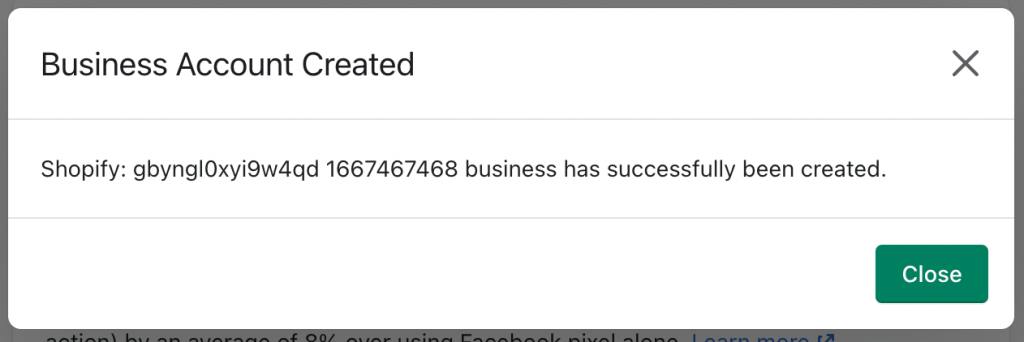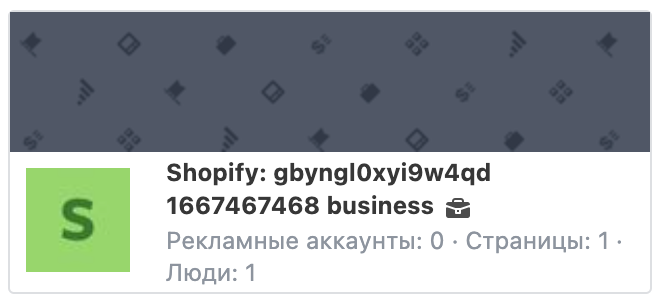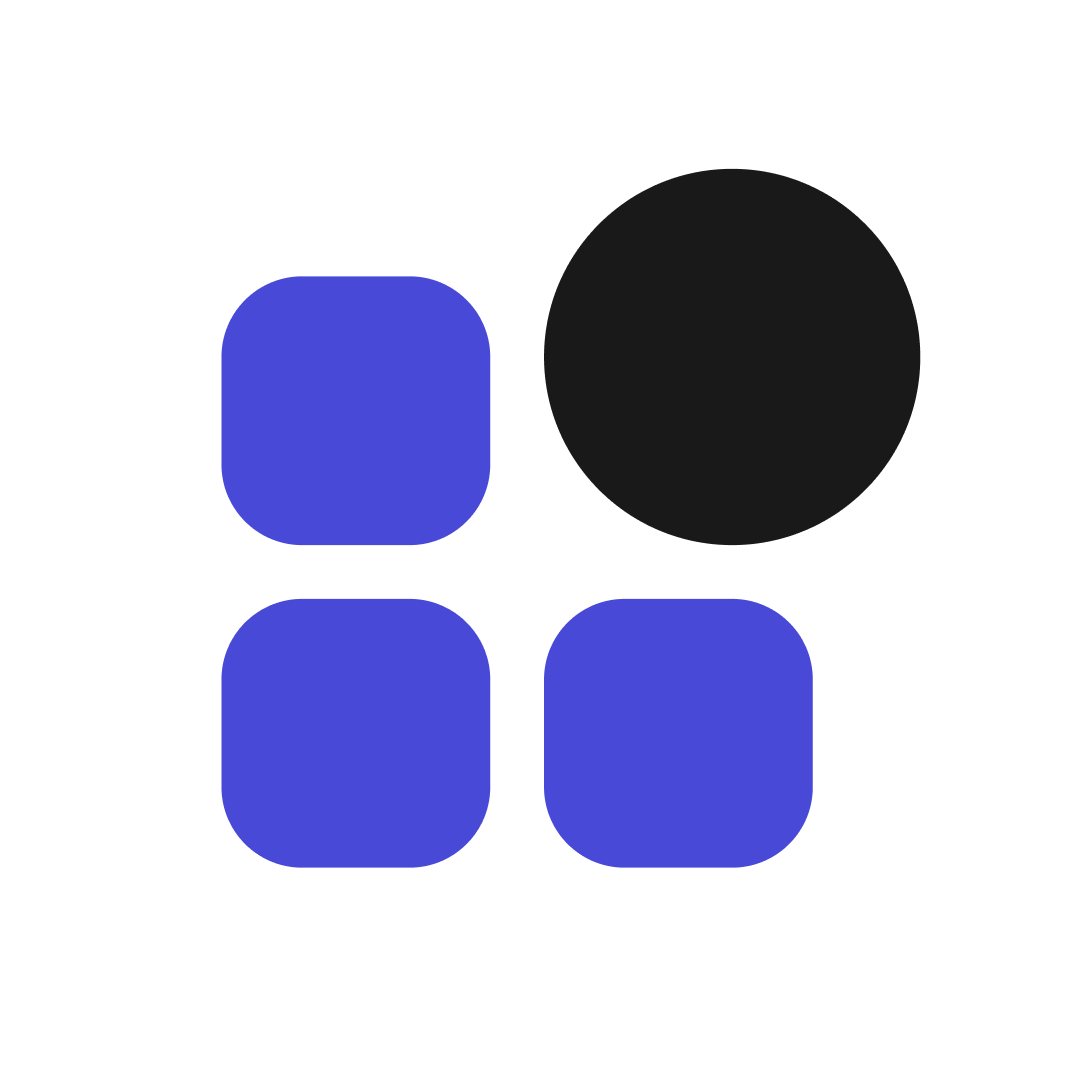1. По стандартной ссылке
Просто переходим по ссылке ниже и заполняем форму, для подтверждения можно пользоваться временной почтой.
Вход и доступ в Meta Business Suite и Business Manager
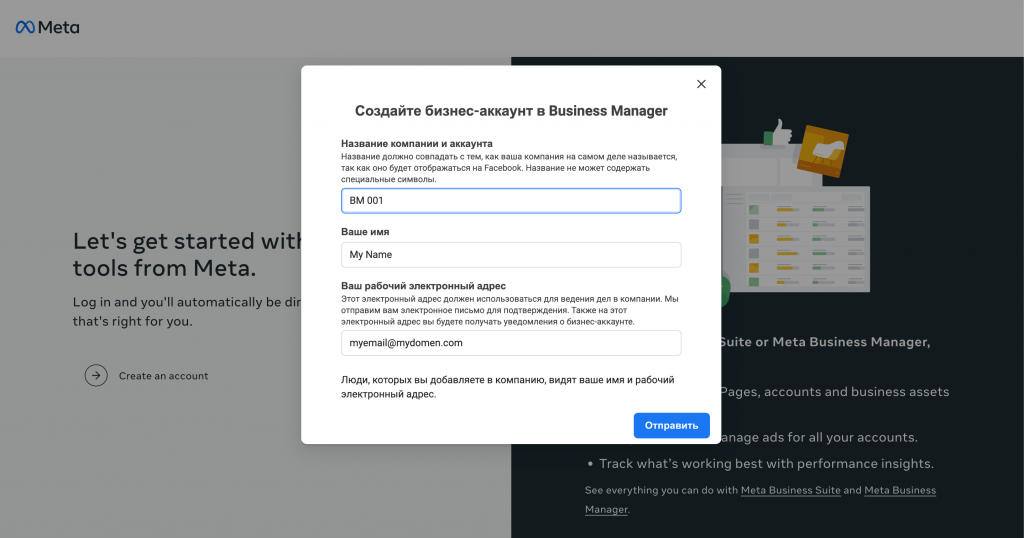
2. С помощью расширения
По сути, это тот же стандартный способ, просто автоматизированный расширением FB Acc Status Plugin
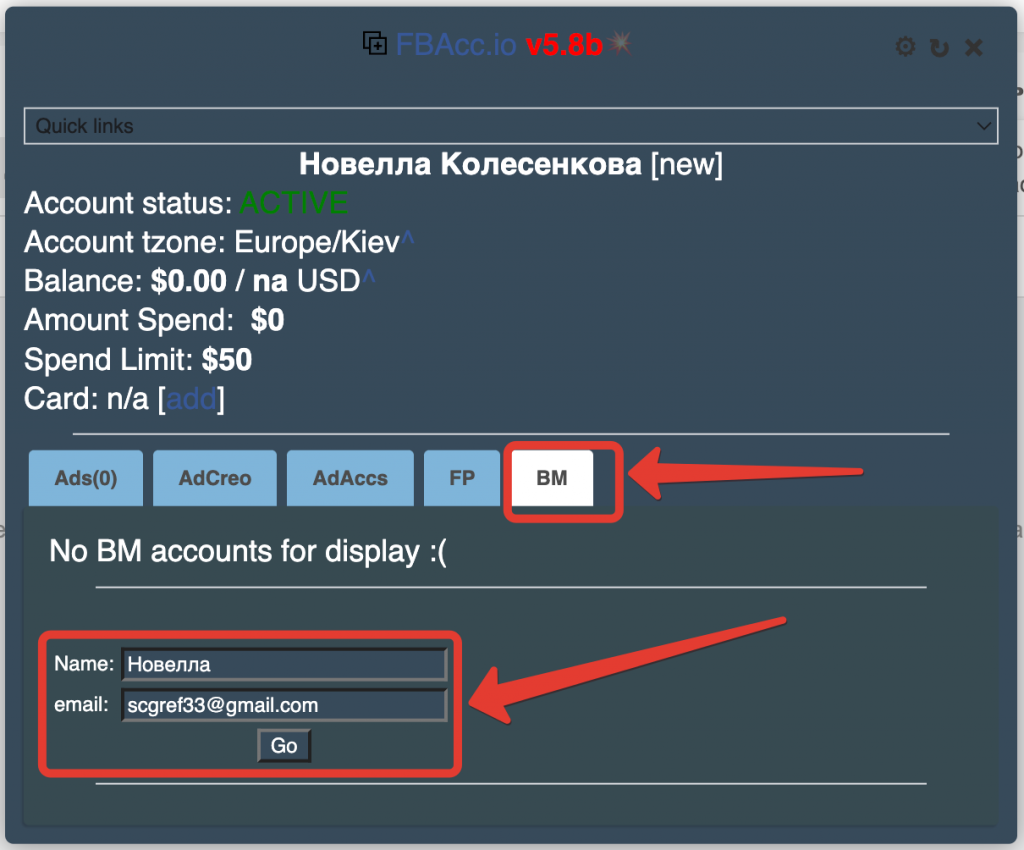
3. Через страницу "Защита прав бренда"
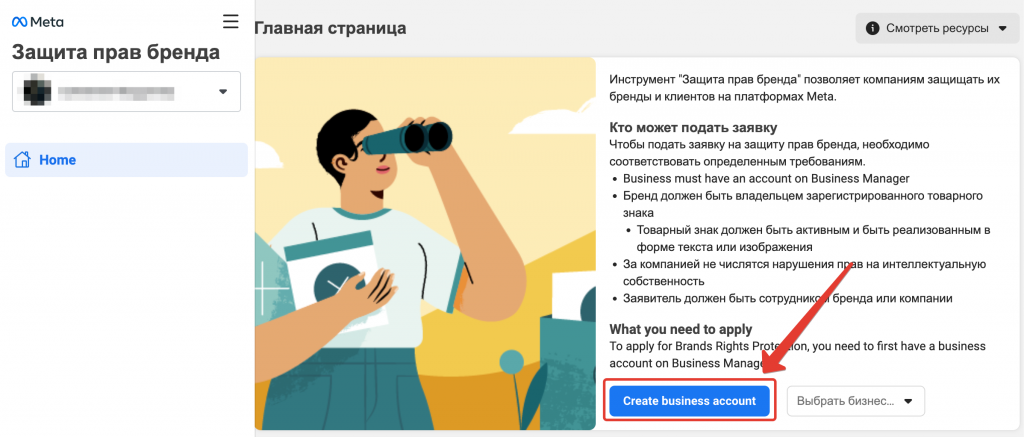
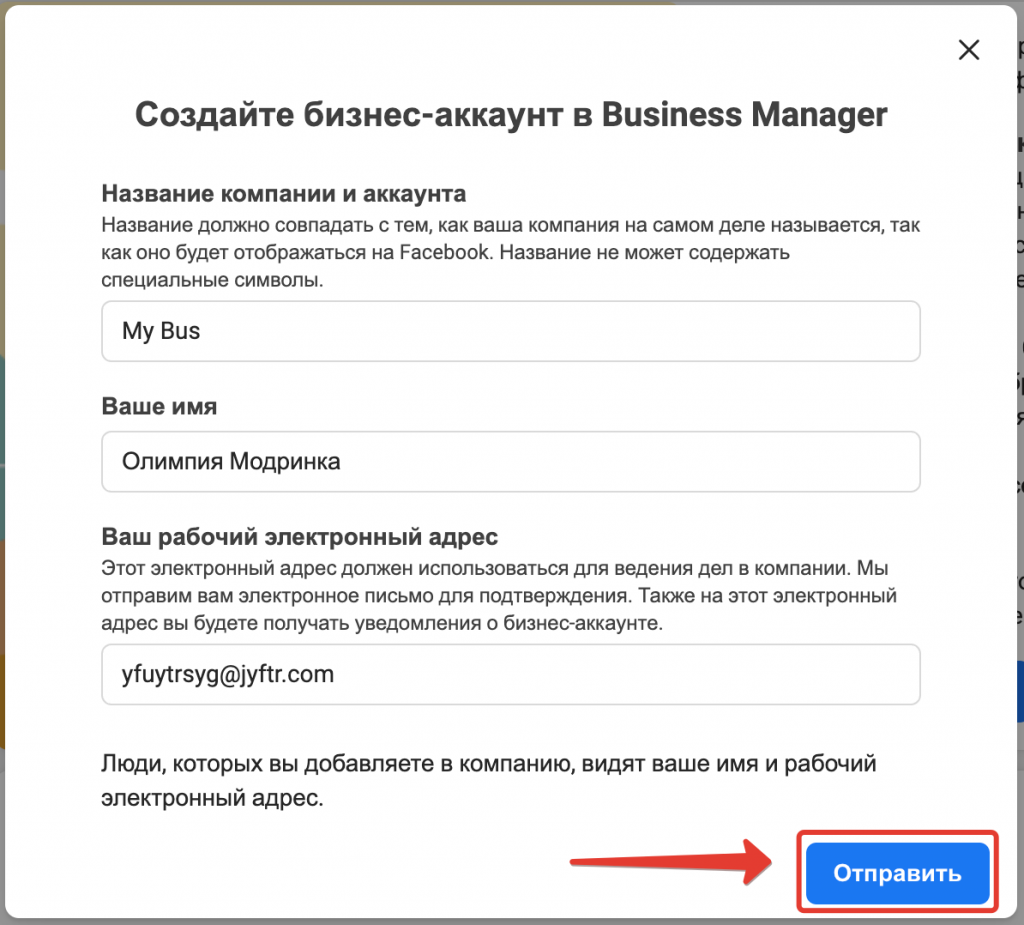
БM автоматом создается, если привязать проф аккаунт Instagram к Fanpage.
Пример с привязкой Fanpage нового типа:
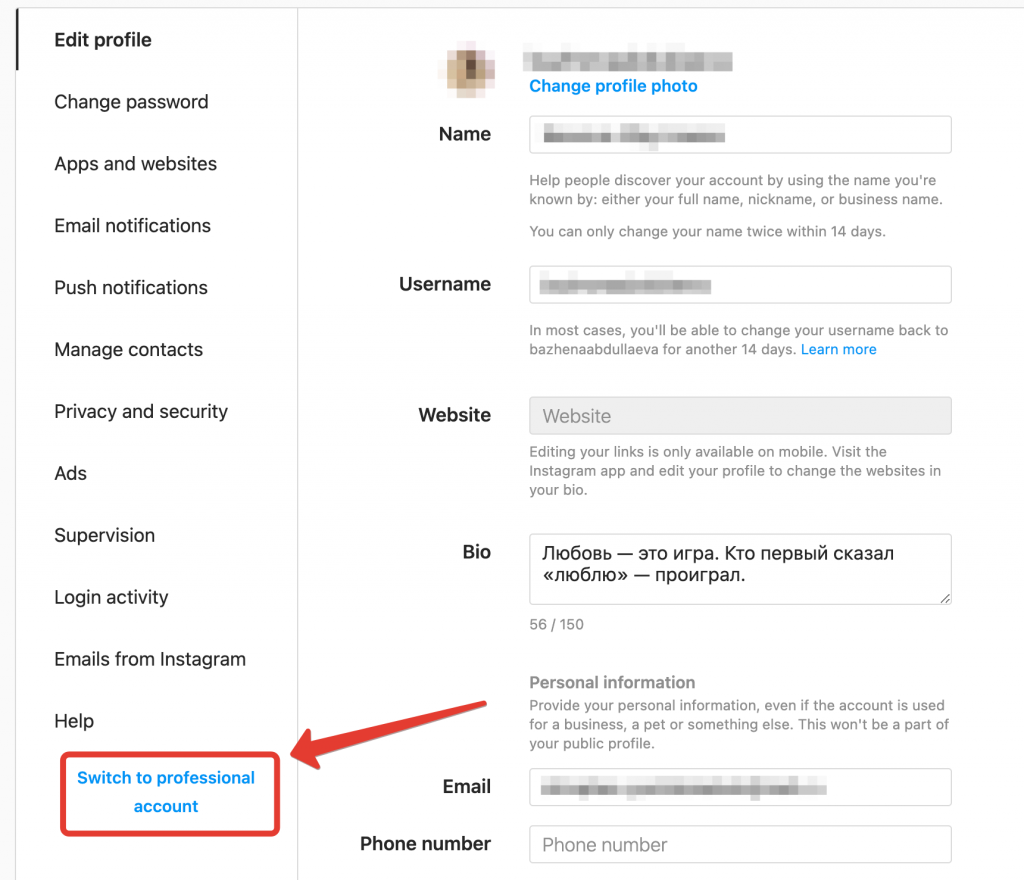
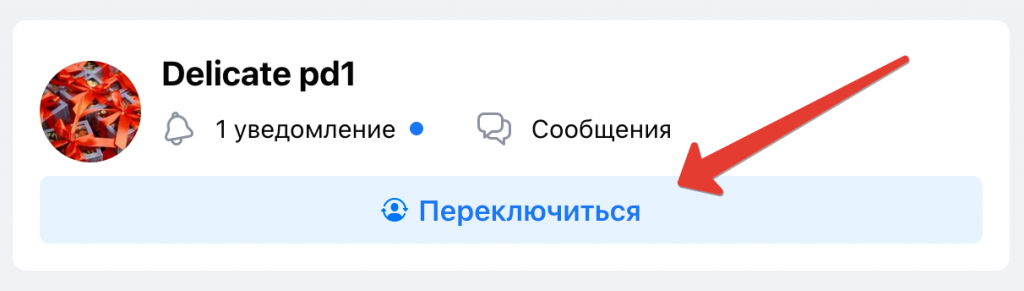
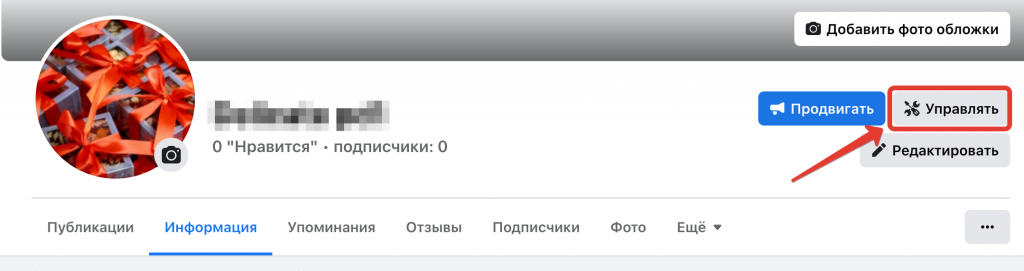
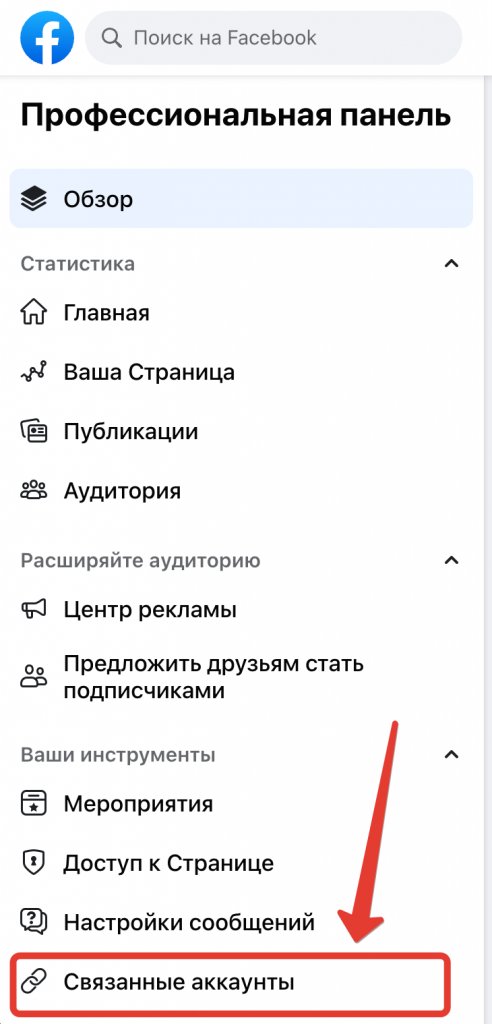
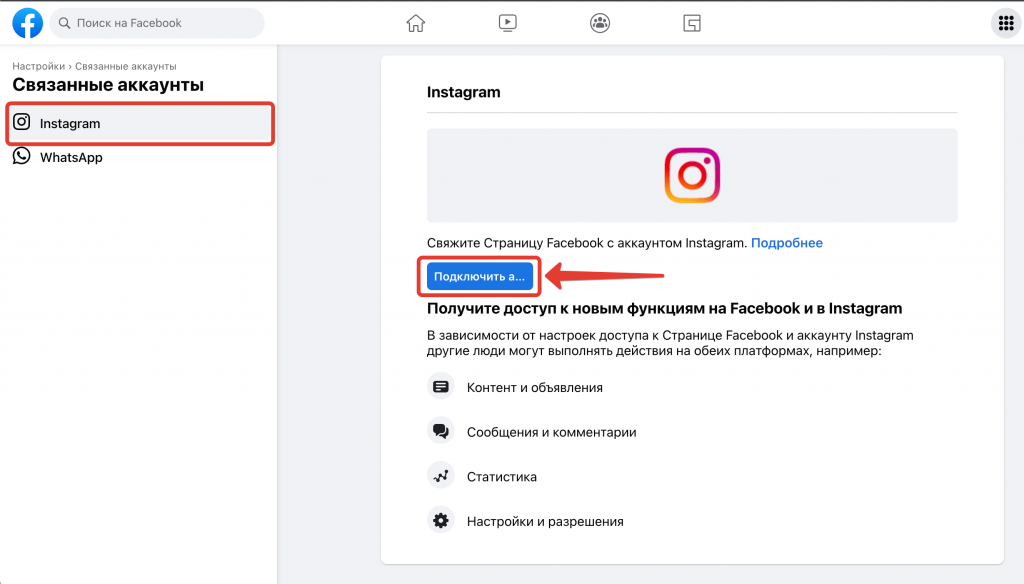
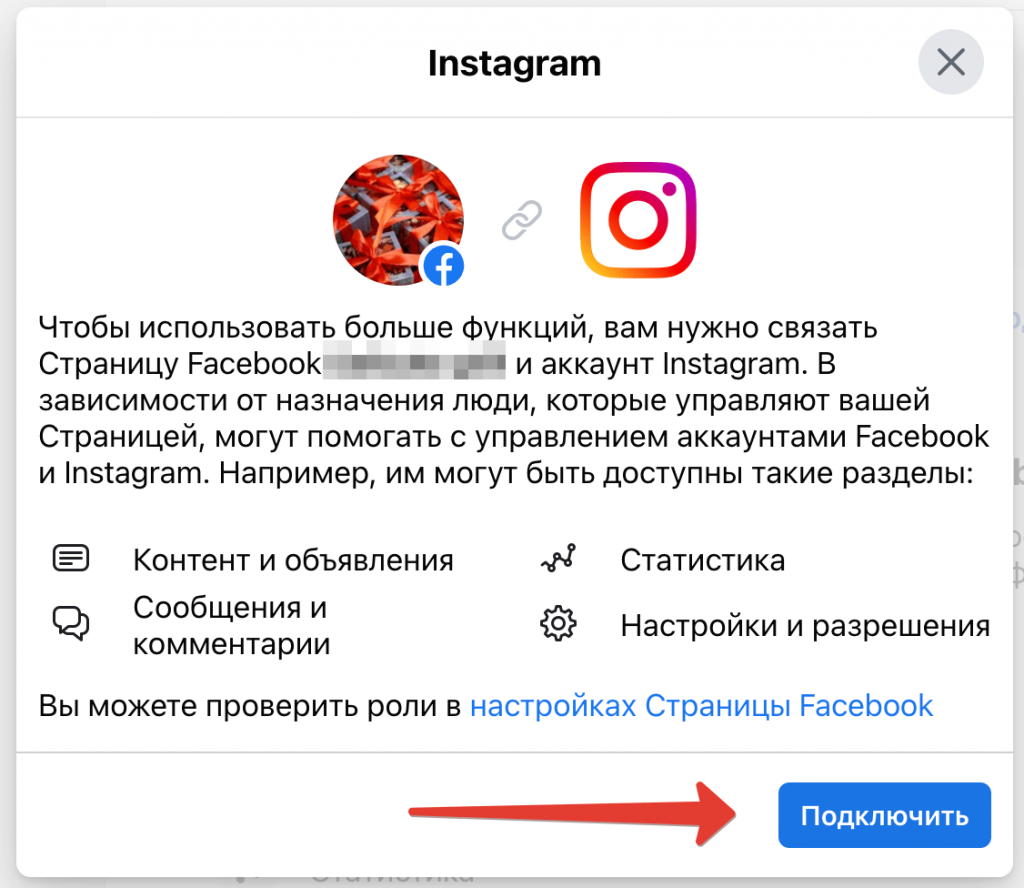
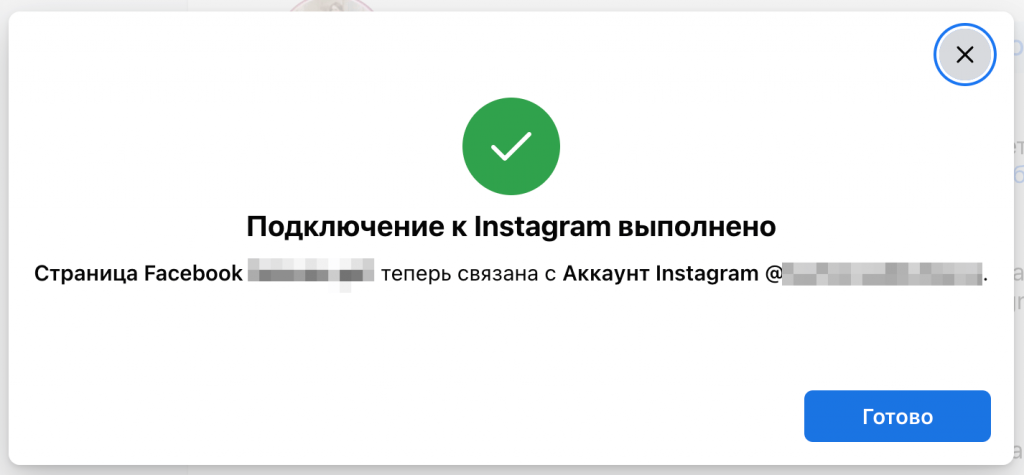
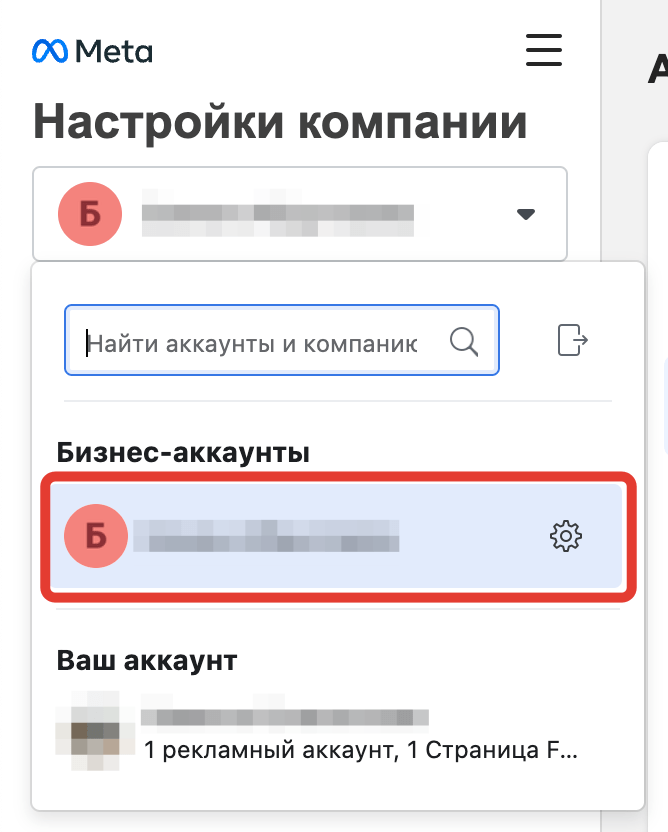
5. Через WhatsApp Business
Все примерно также, как с Instagram.

6. Через каталог товаров
При создании магазина для Fanpage также можно получить БМ.
В ФП старого образца в управлении страницей находим и выбираем “Продавайте товары“
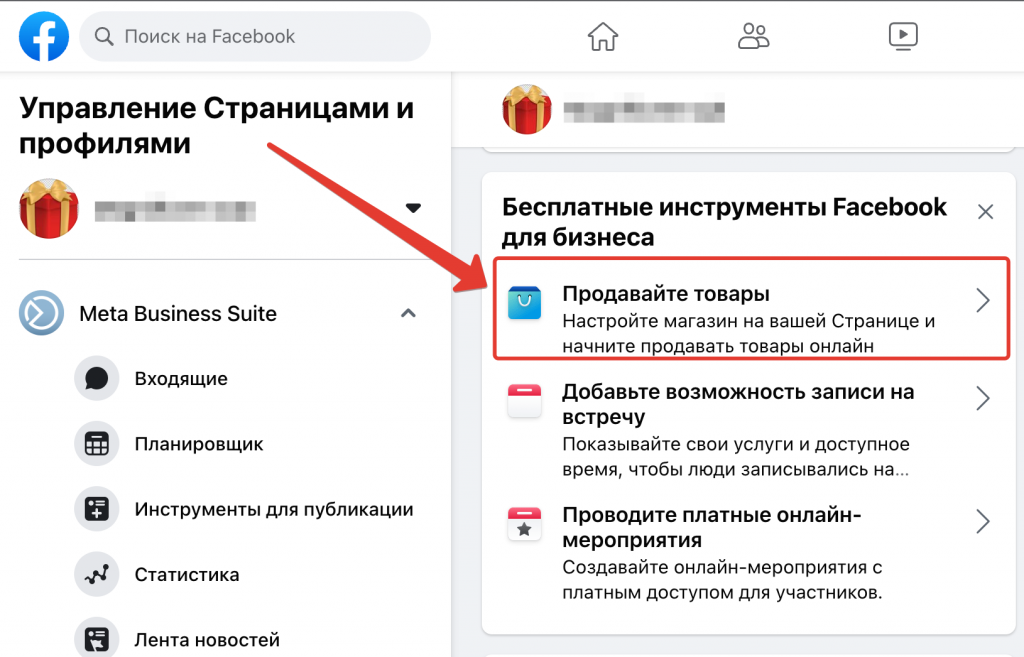
Если же ФП нового образца, то можно перейти по ссылке, прописав его ID:

 www.facebook.com
ID_ФП_НОВОГО_ТИПА/manage_shops/?ref=free_biz_tools_card&display_comet_onboarding_modal=1
www.facebook.com
ID_ФП_НОВОГО_ТИПА/manage_shops/?ref=free_biz_tools_card&display_comet_onboarding_modal=1
Дальше может появиться два вида интерфейса.
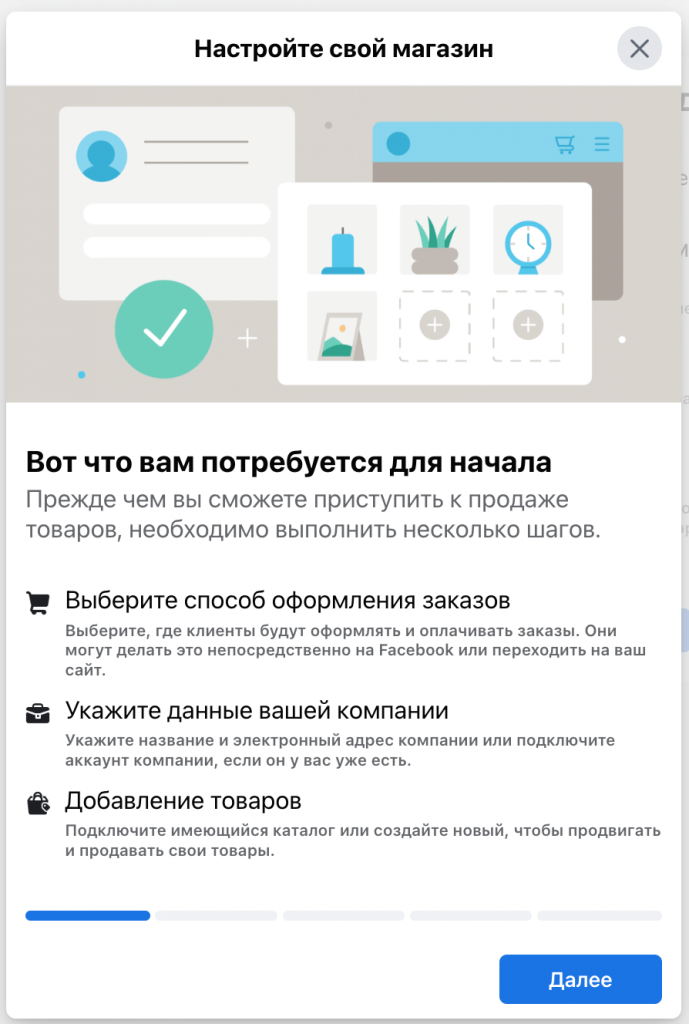
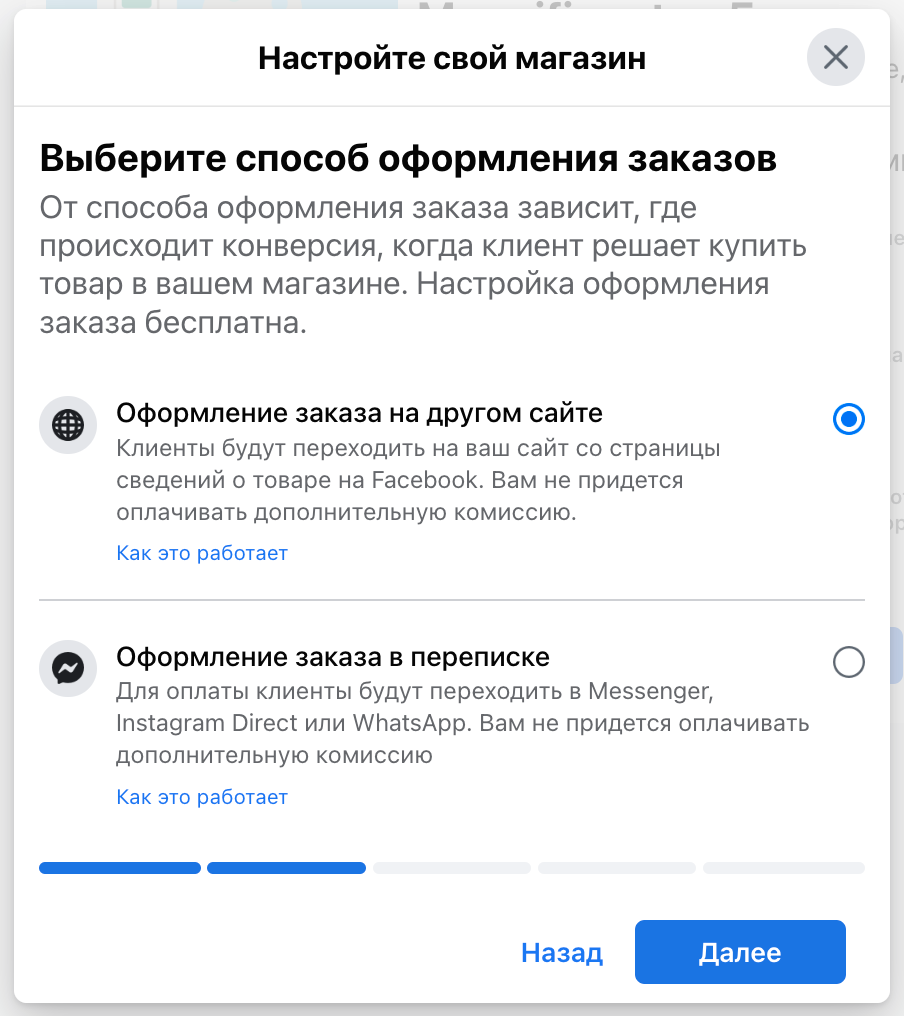
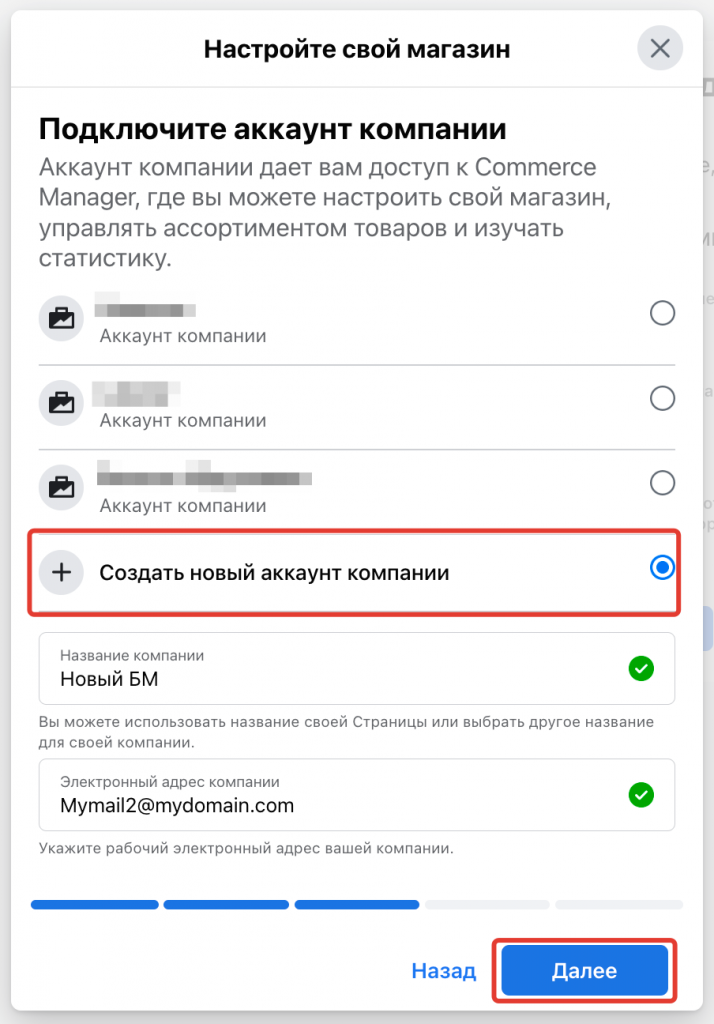

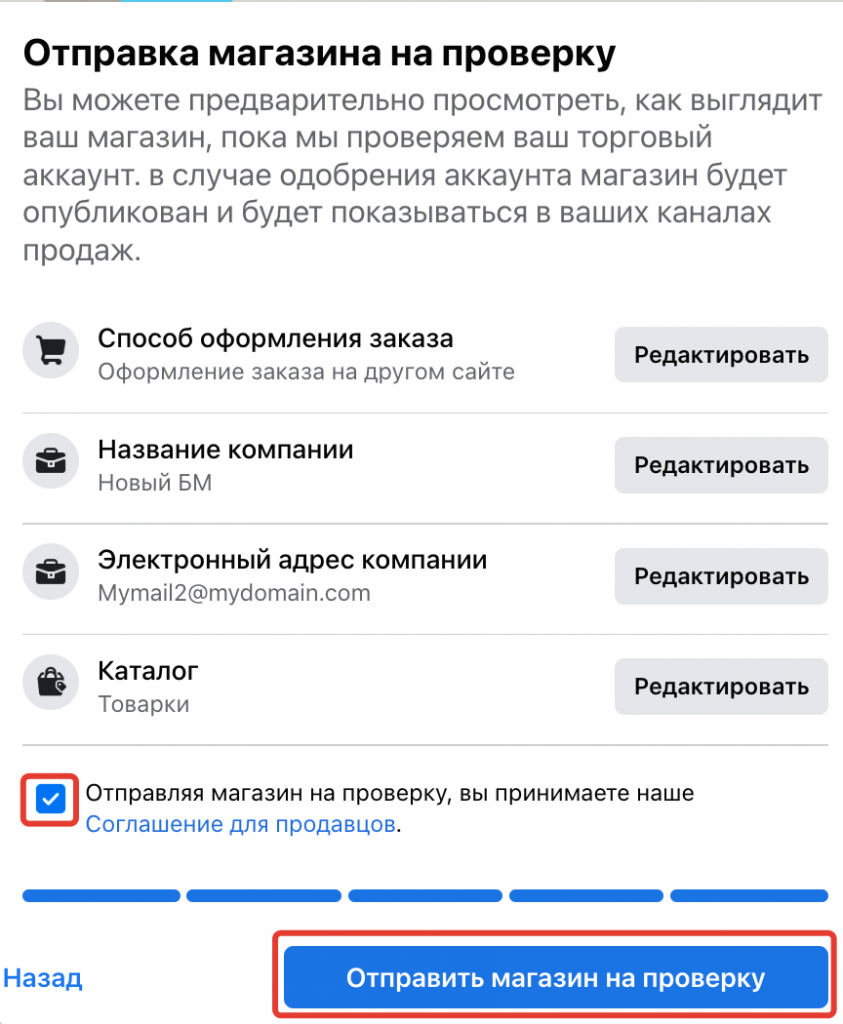
Готово.
Второй вариант
Этот вариант не очень отличается от предыдущего.
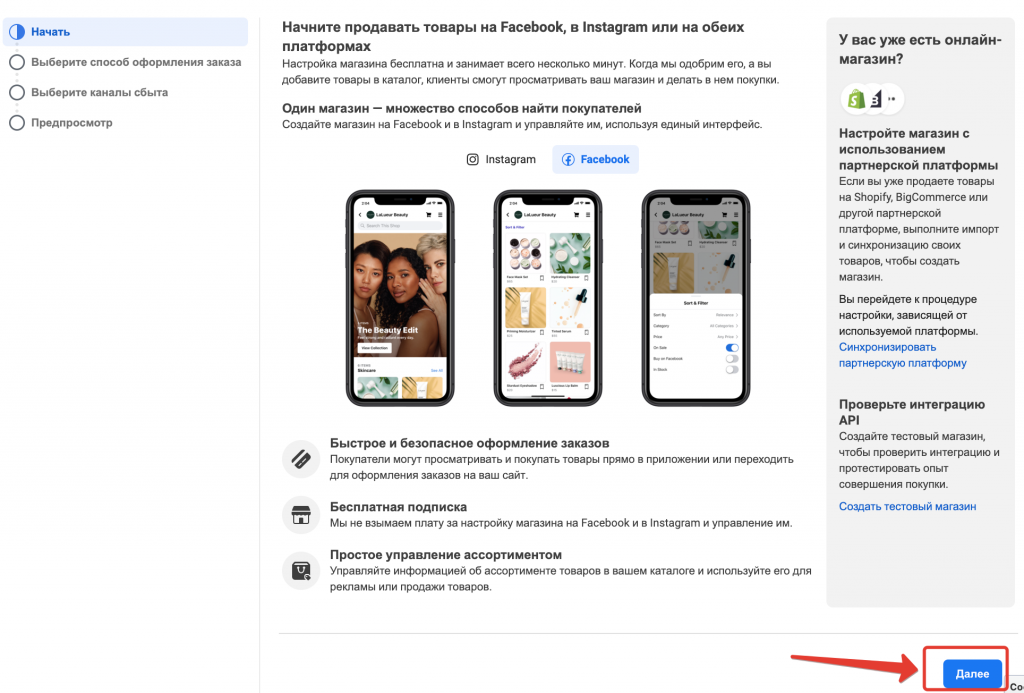
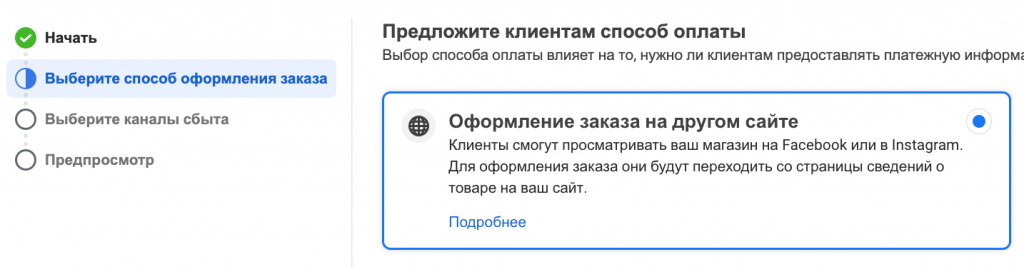
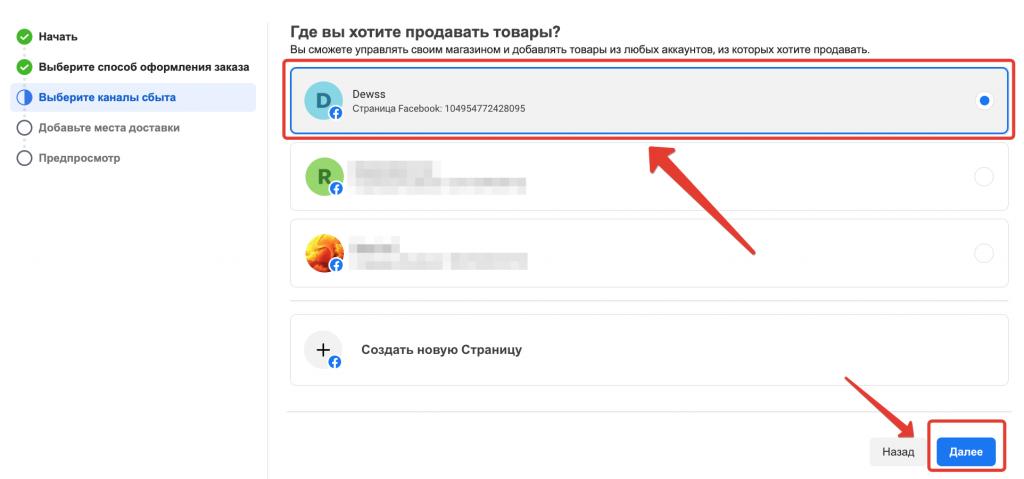
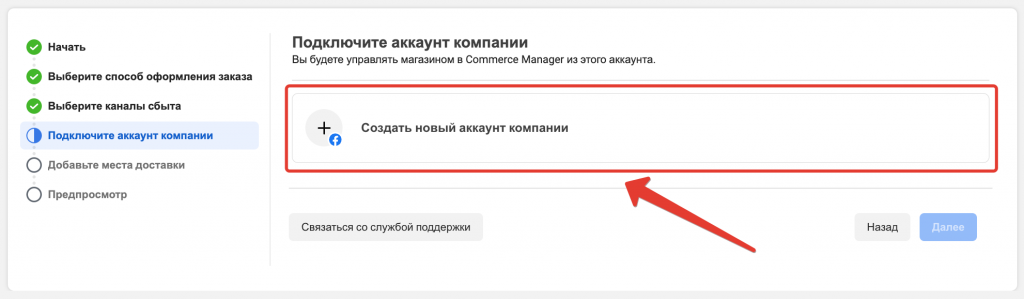
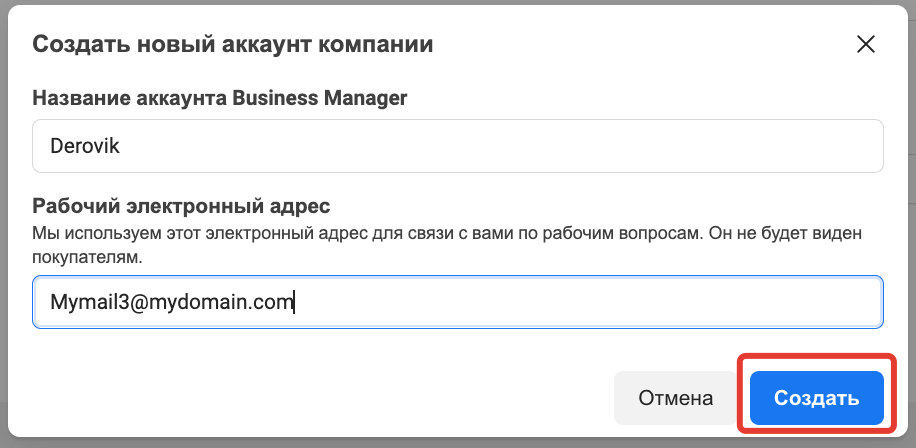
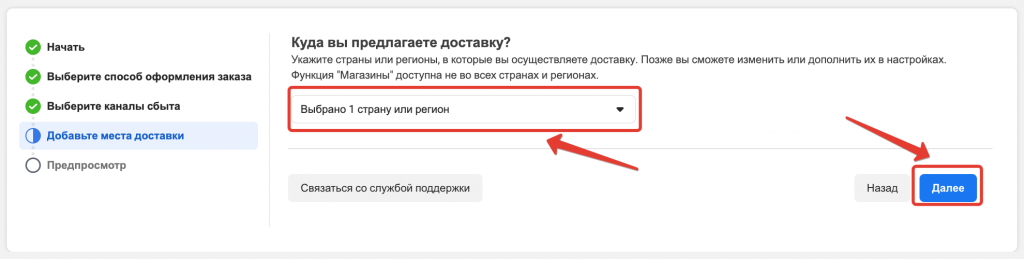
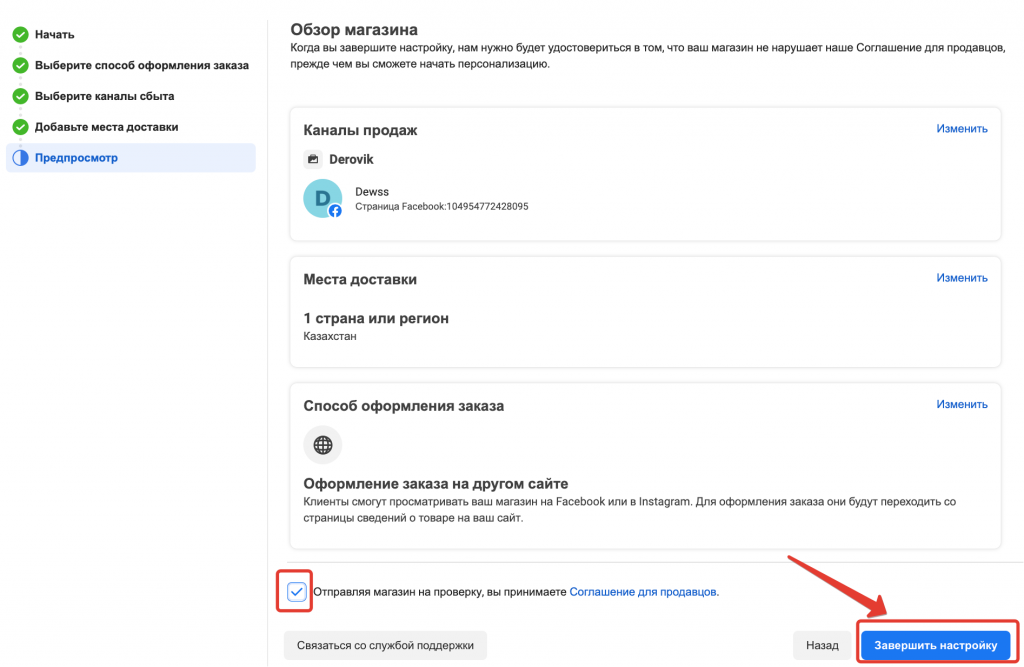
По итогу получится БМ:
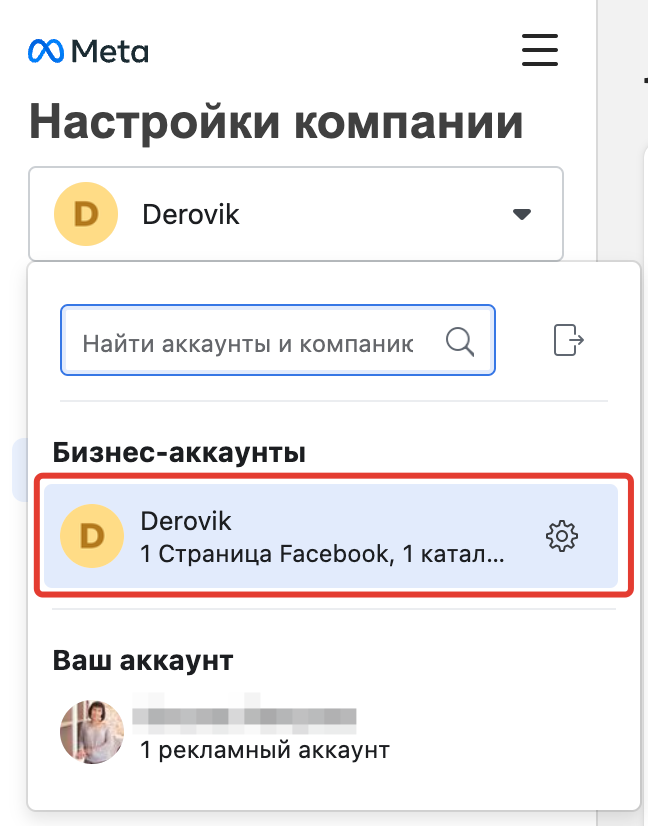
7. Через Meta For Developers
Нужно создать аккаунт девелопера и создать приложение.
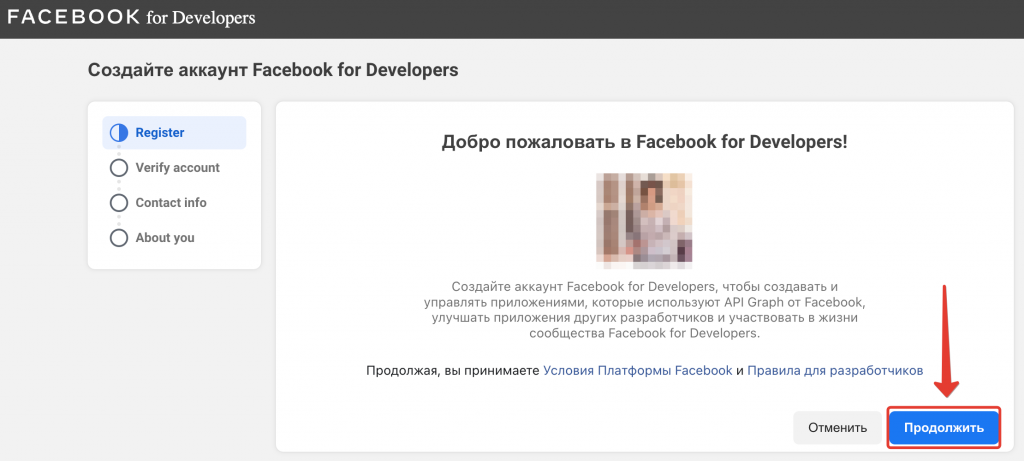
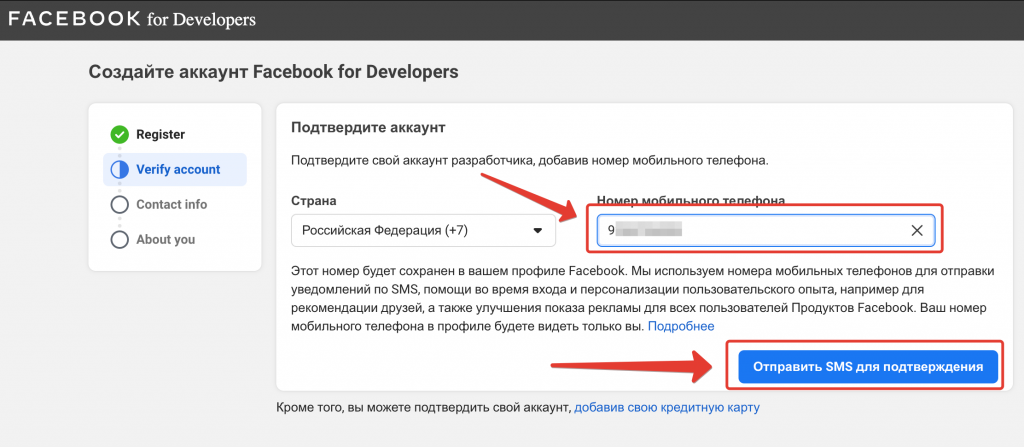
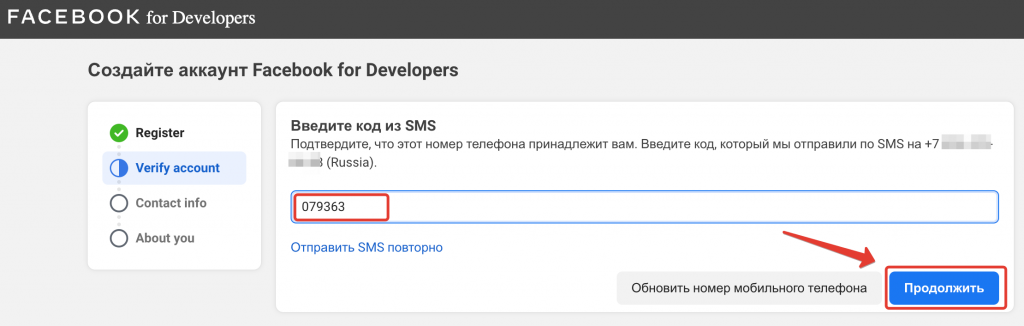
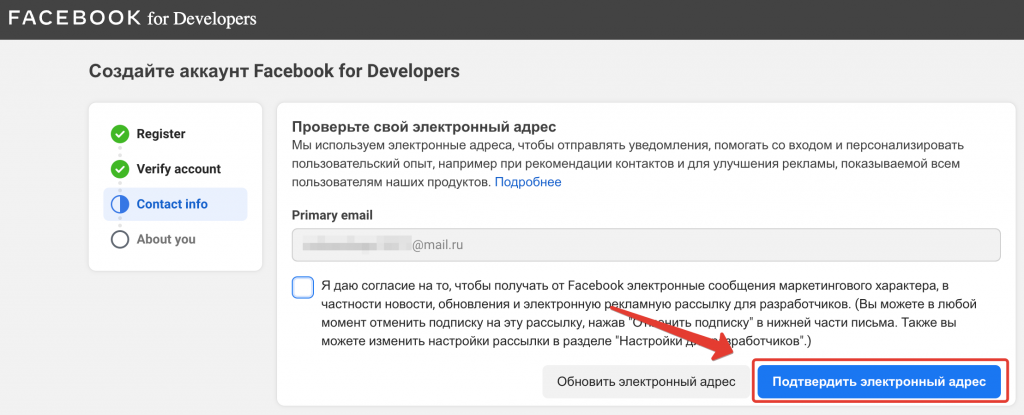
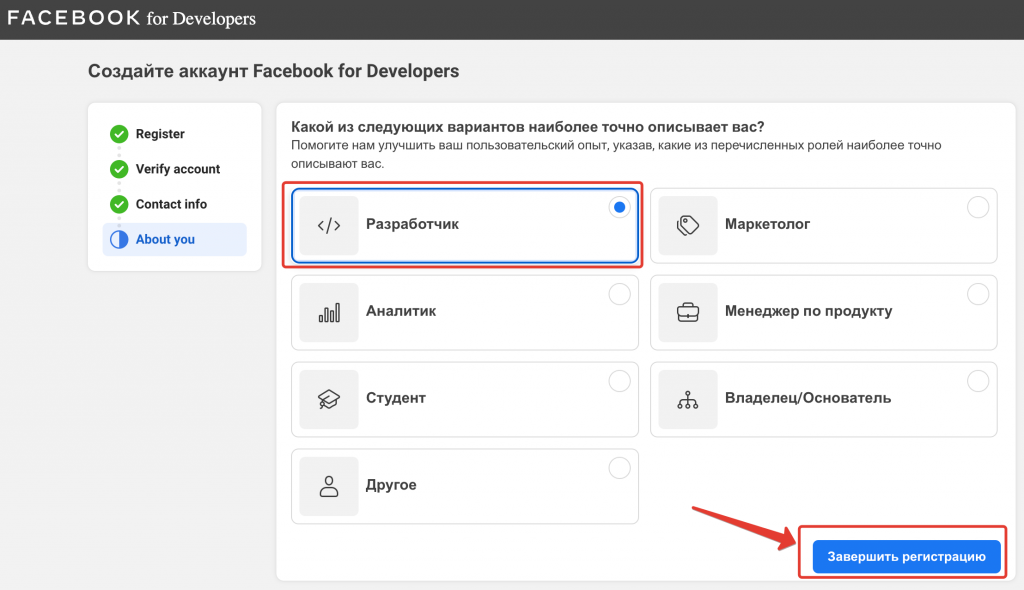
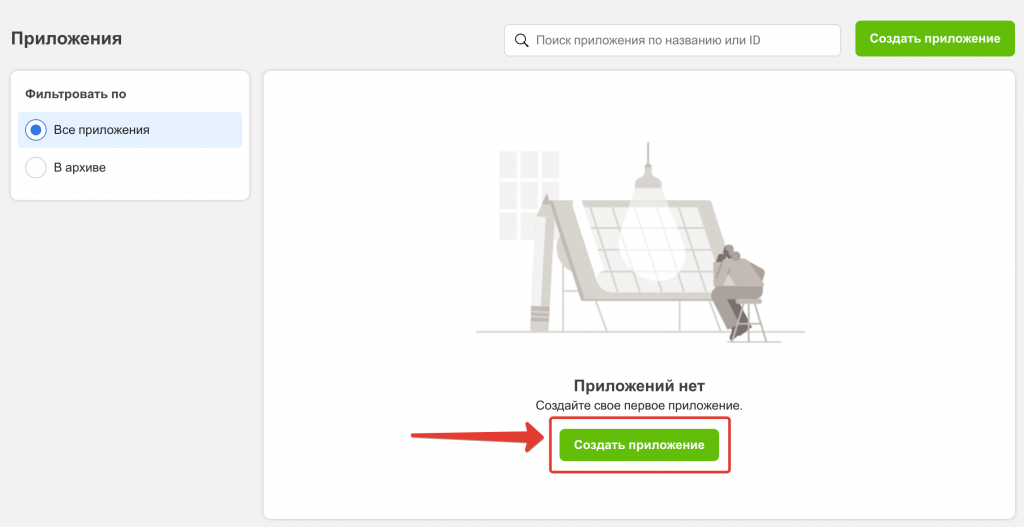
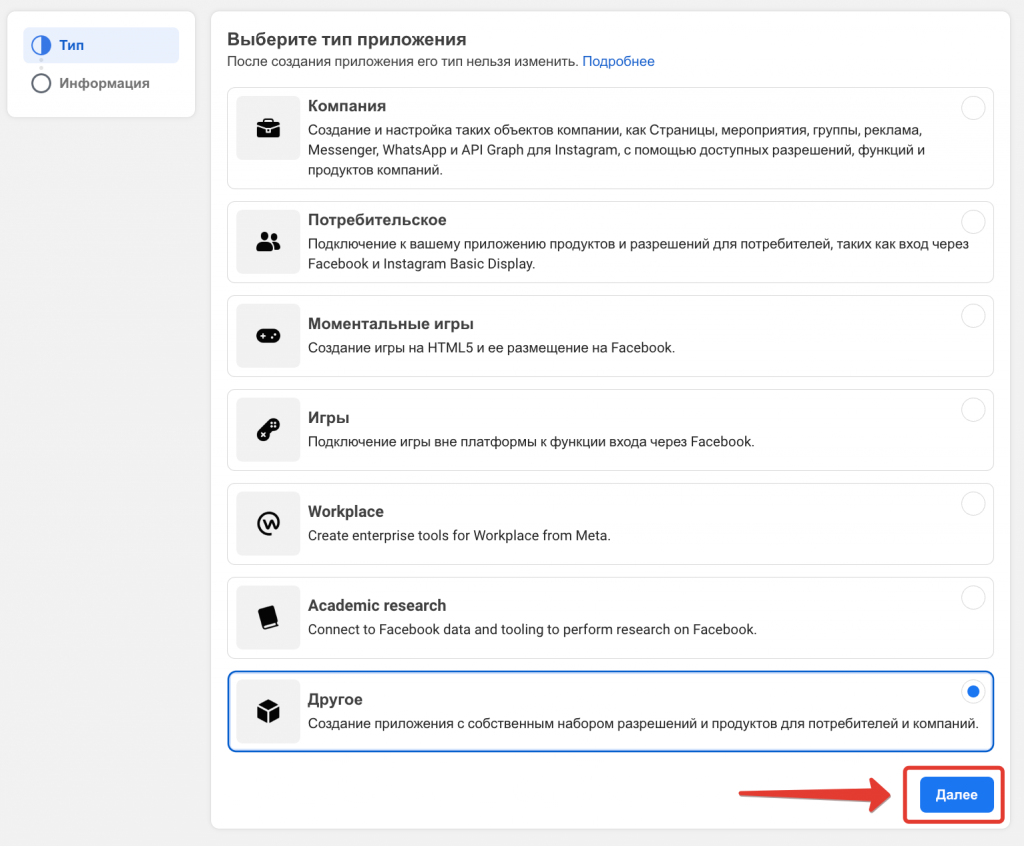

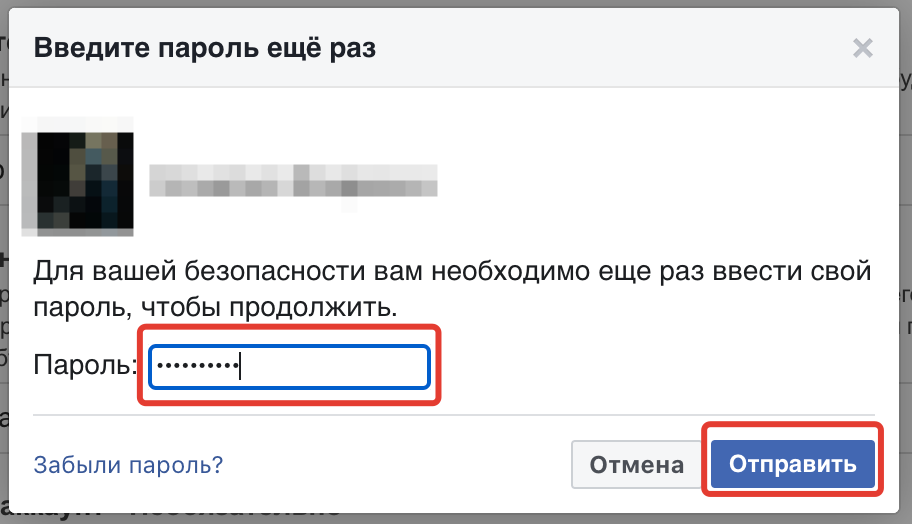
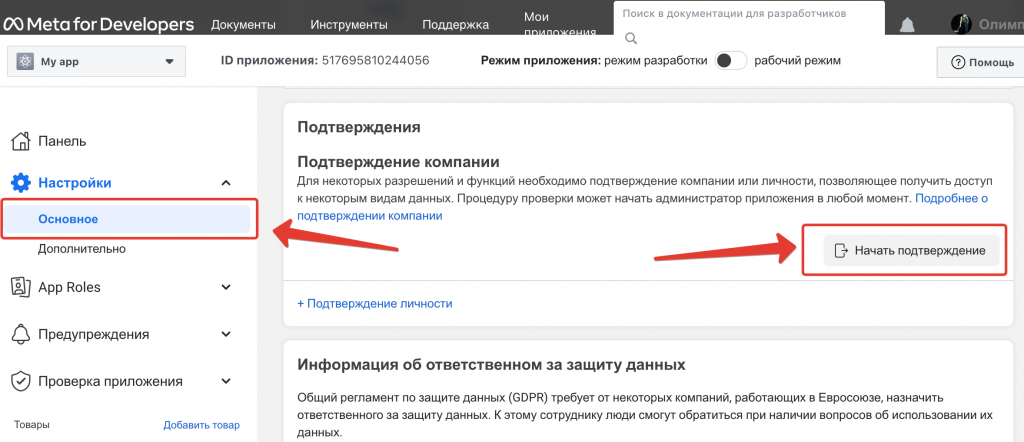
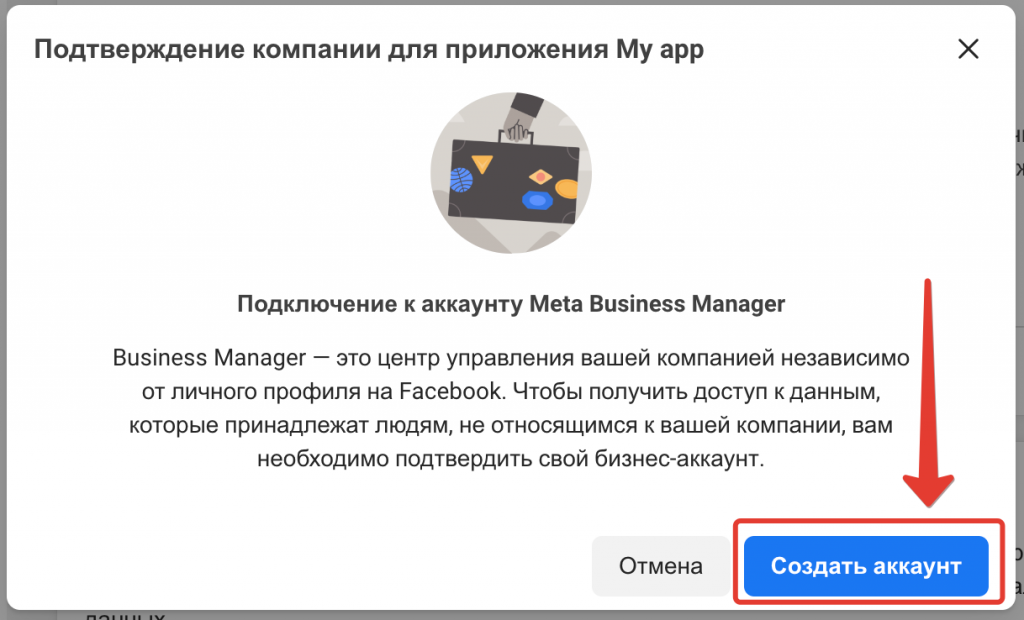
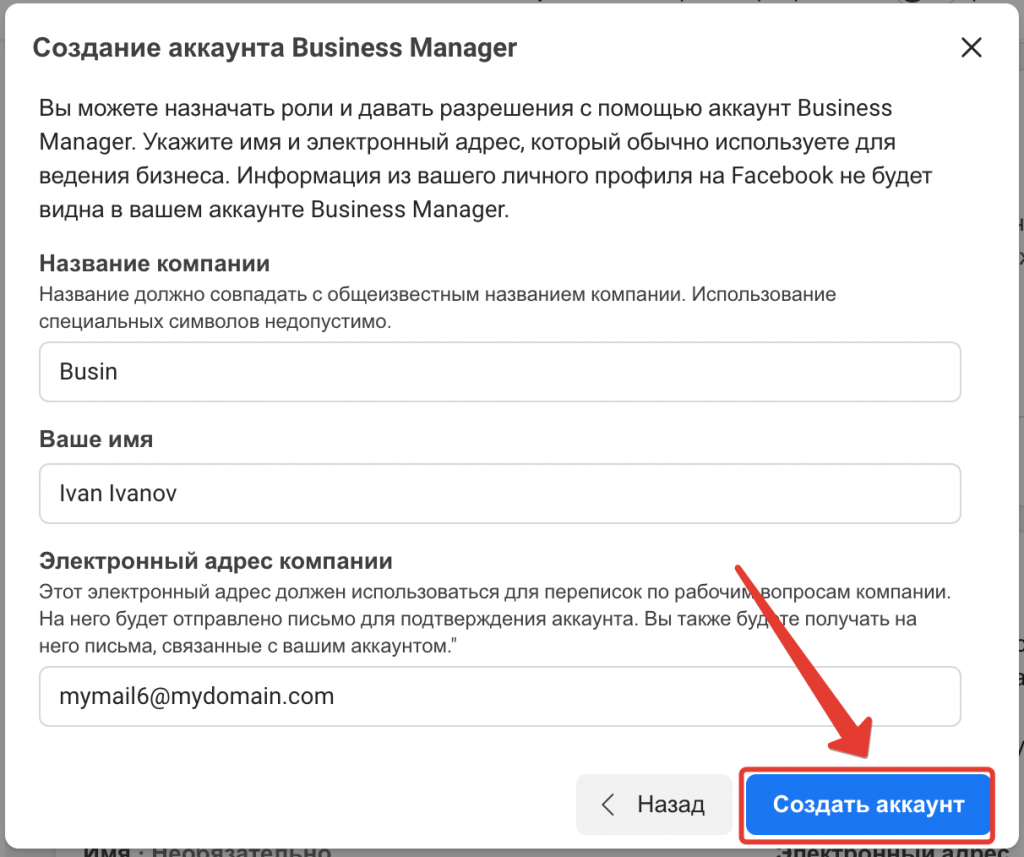
8. Через Monetization Manager
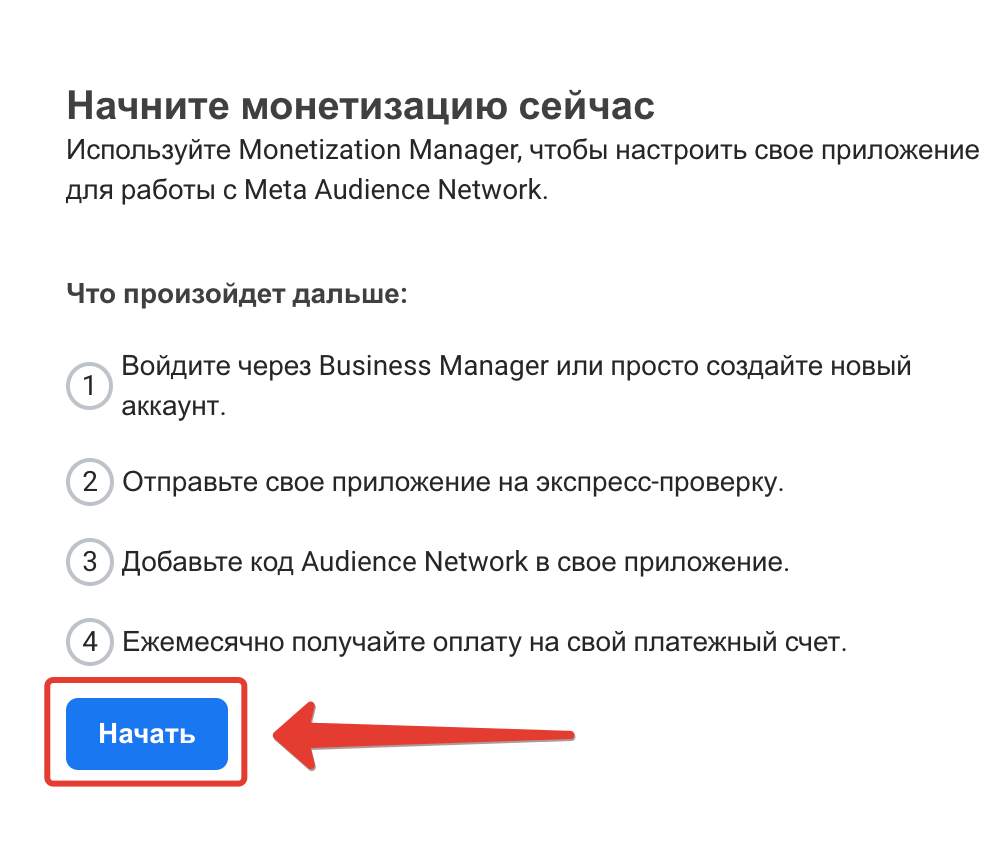
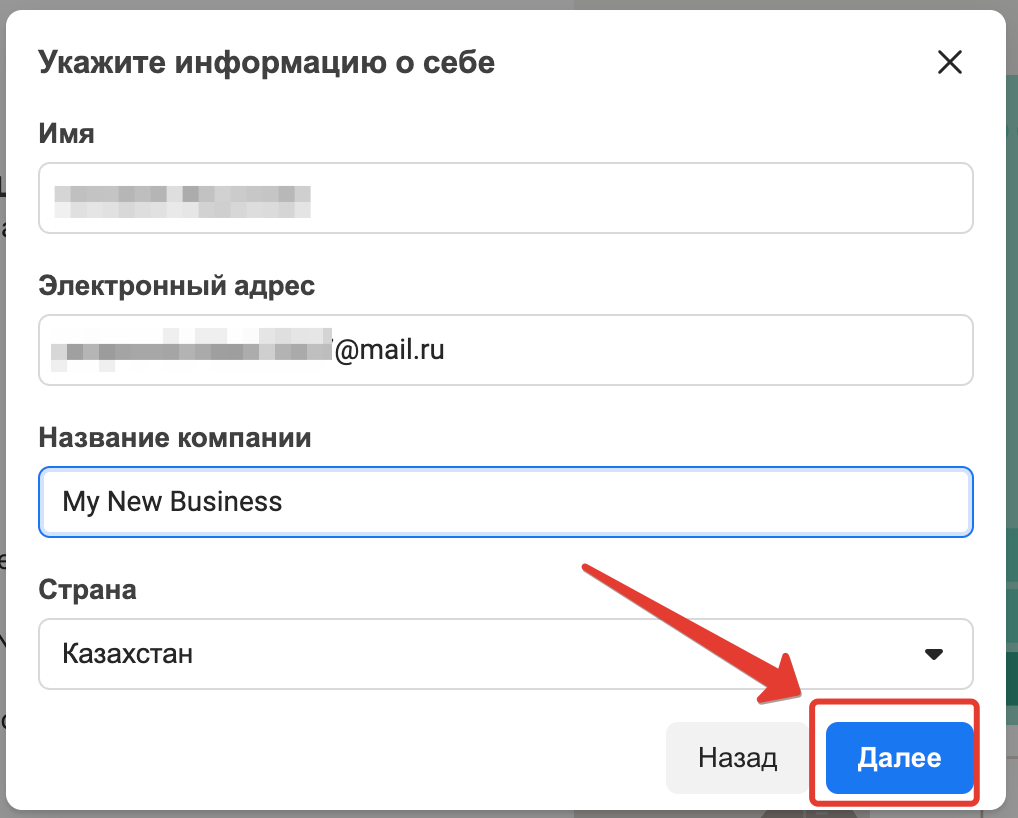
9. Через Meta Business Suite
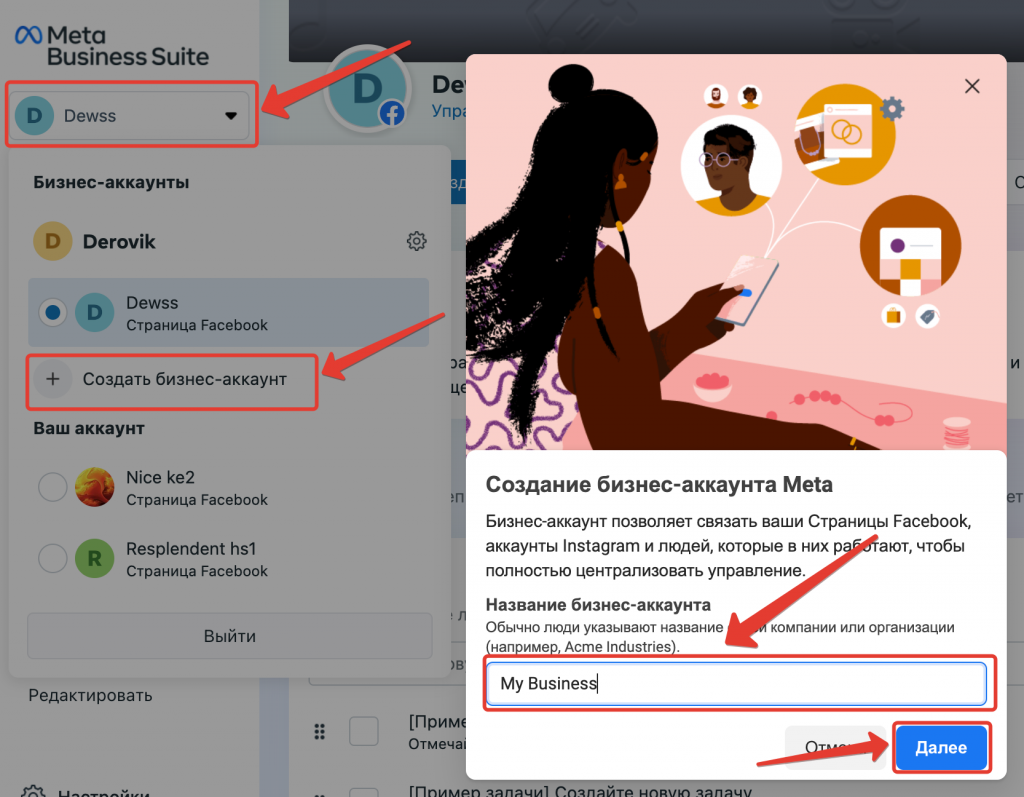
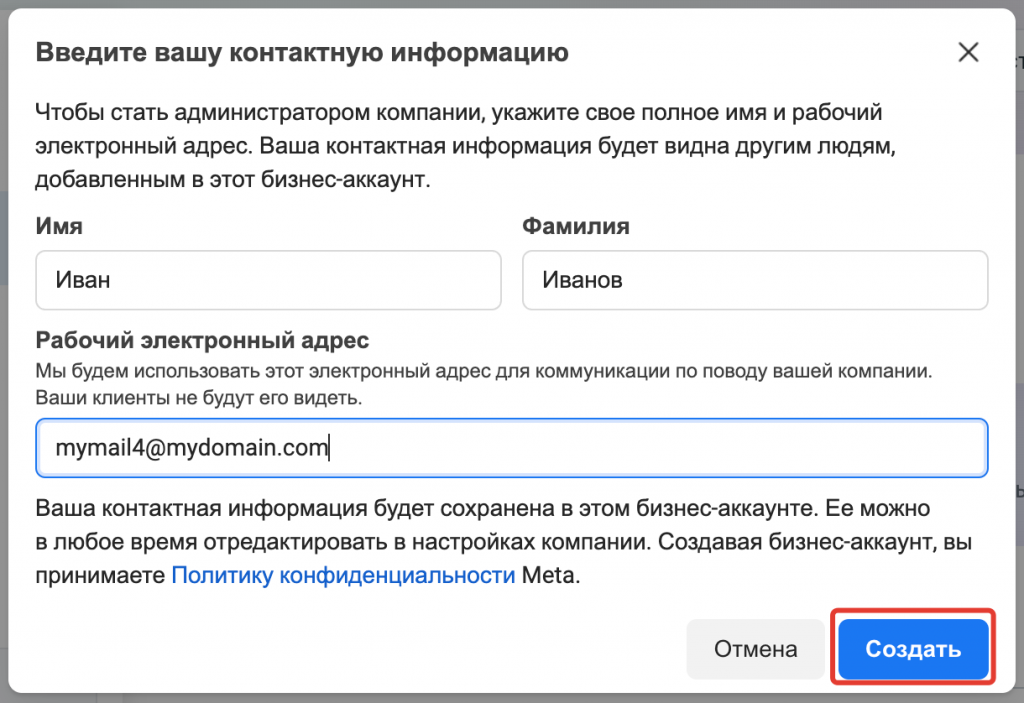
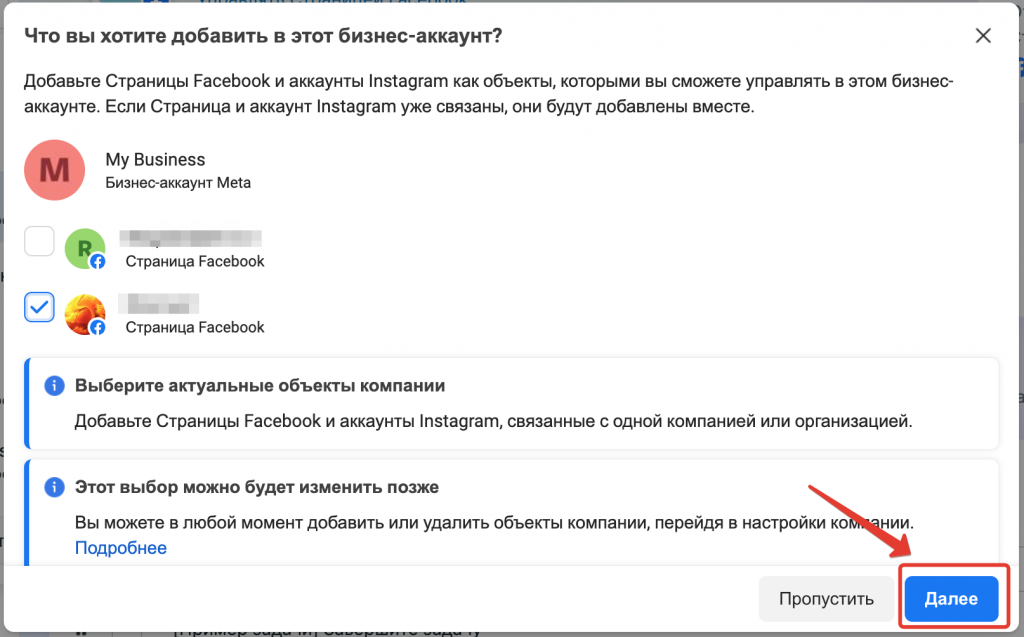
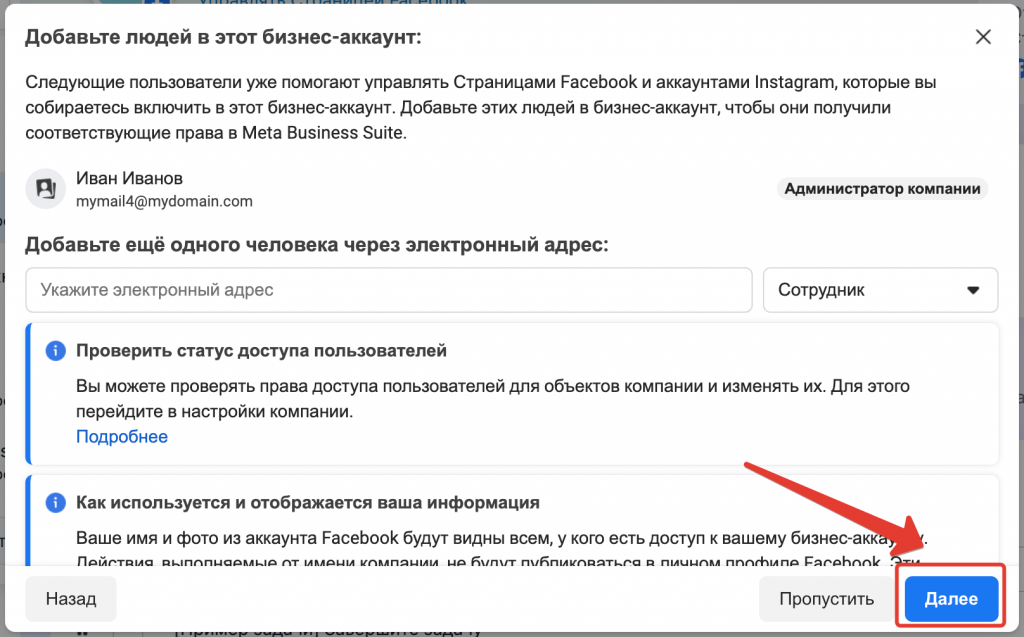
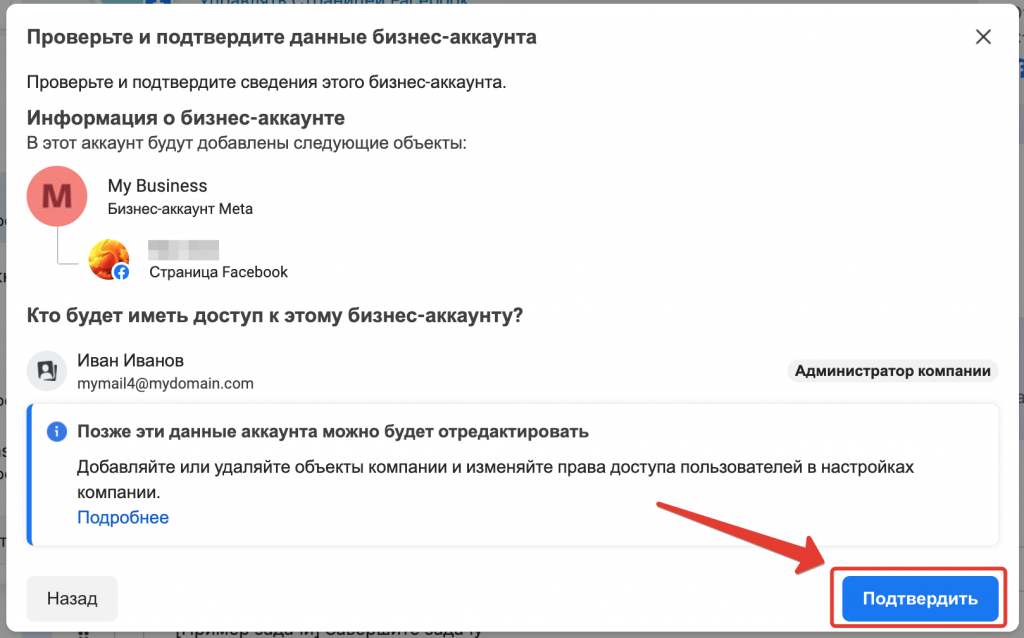
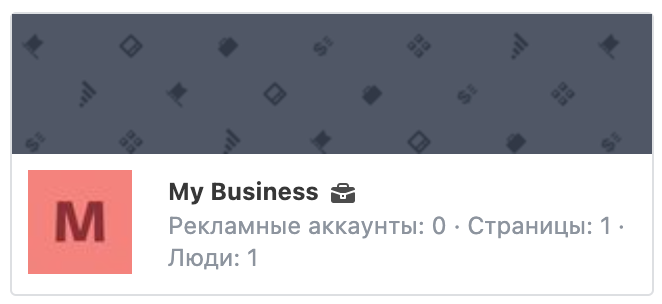
Регистрируемся на Start and grow your e-commerce business - 3-Day Free Trial через аккаунт ФБ.
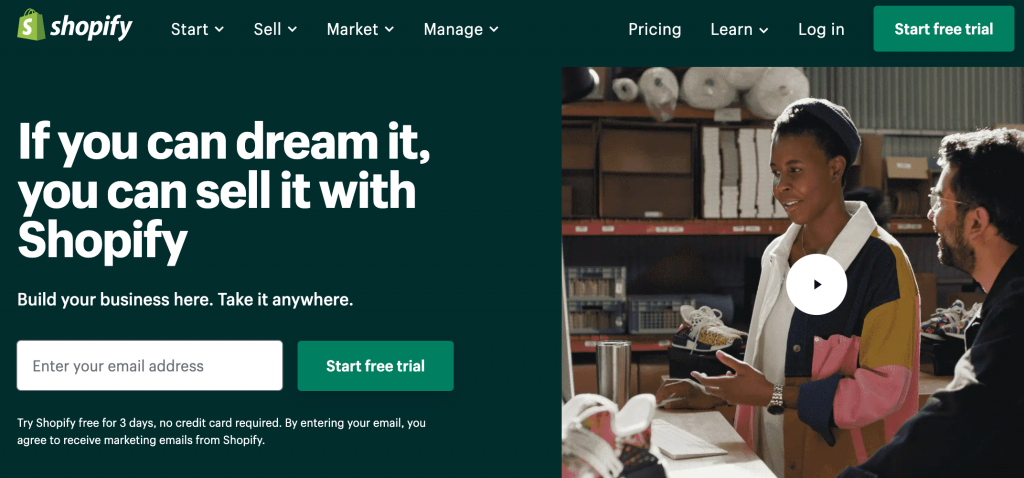
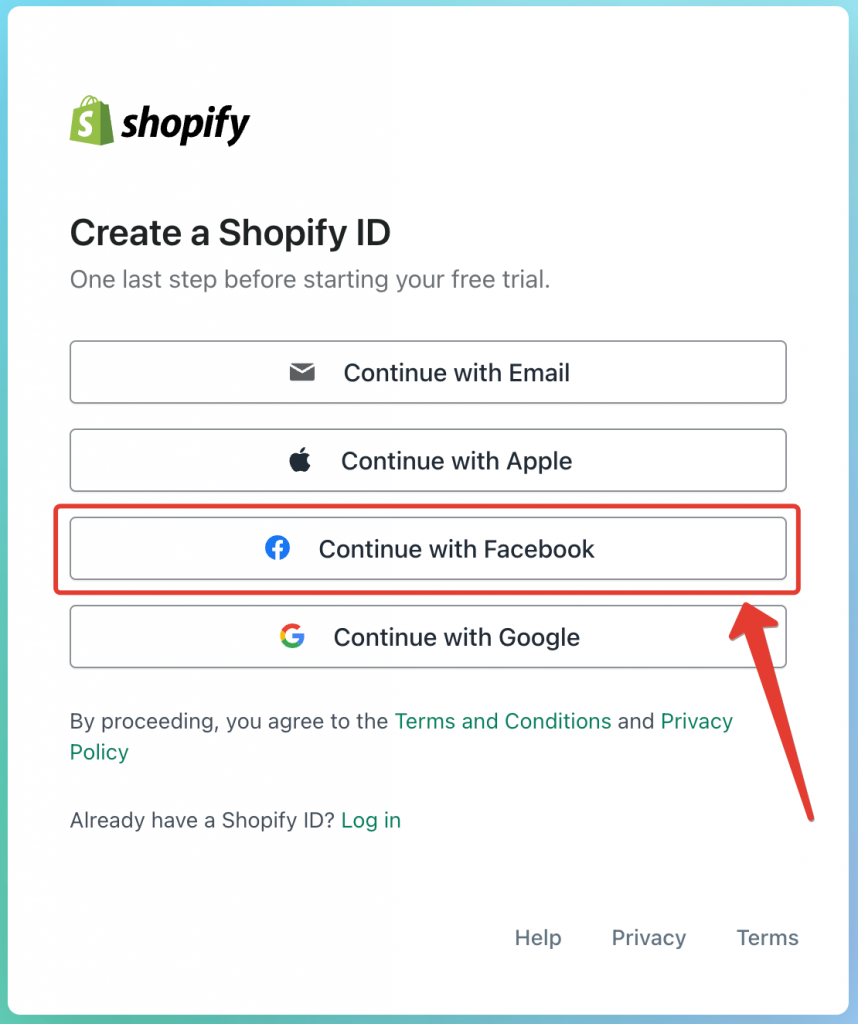
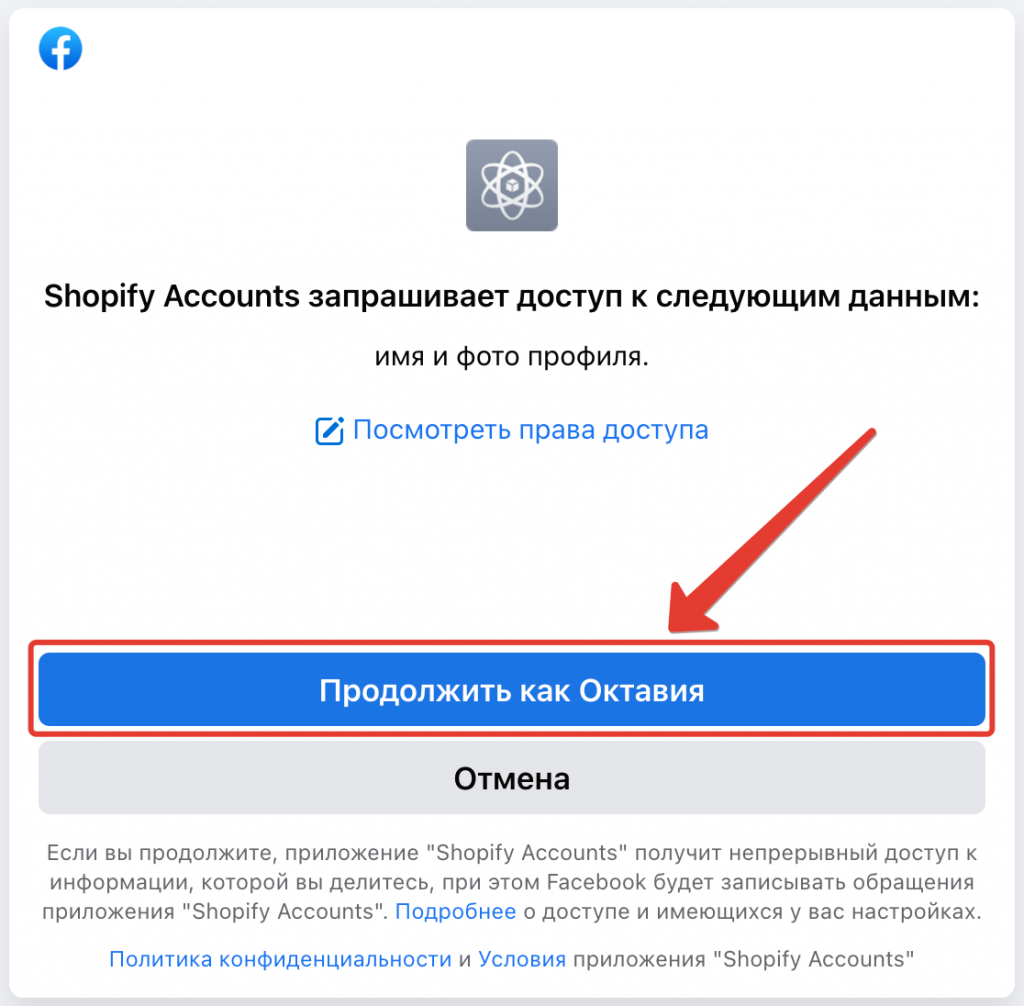
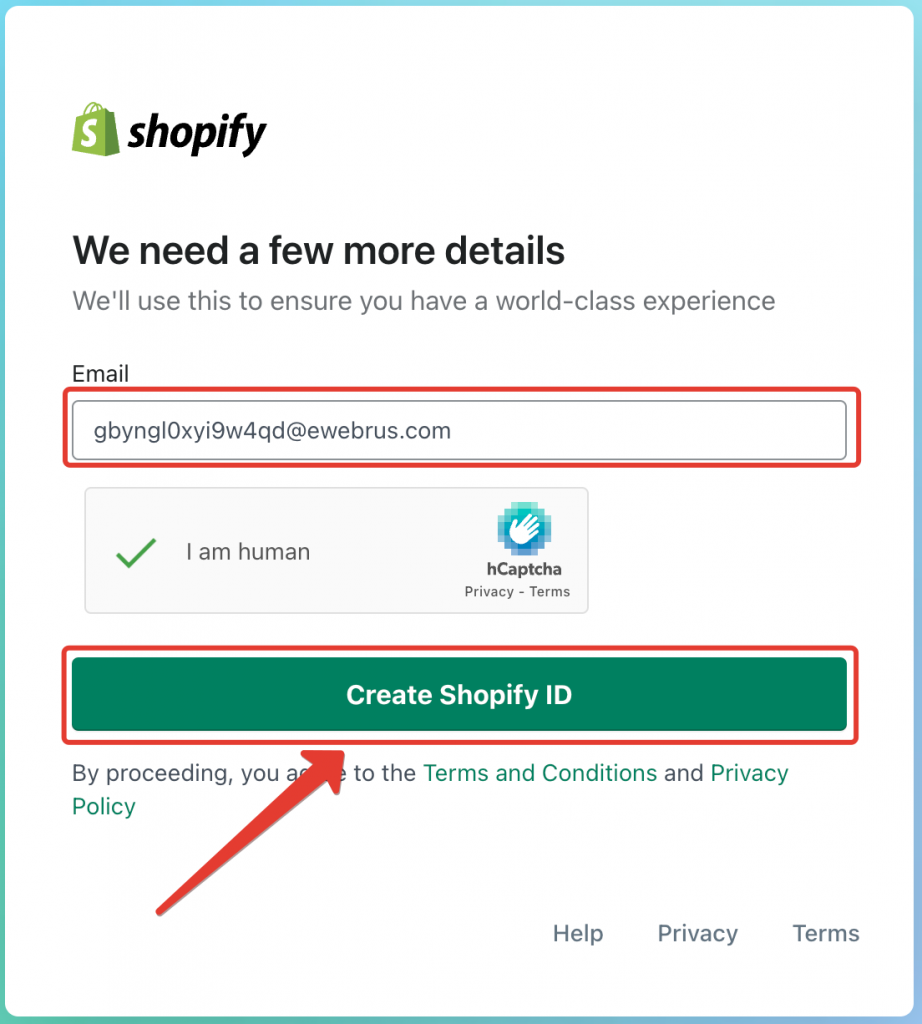
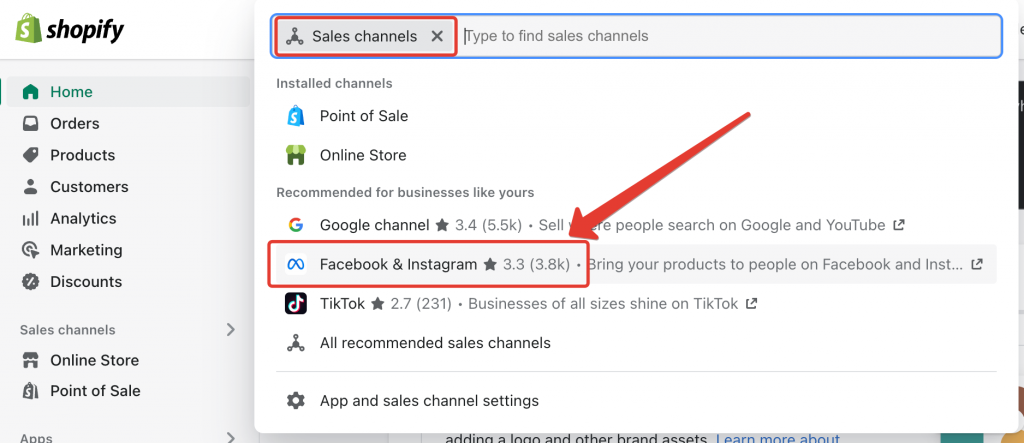
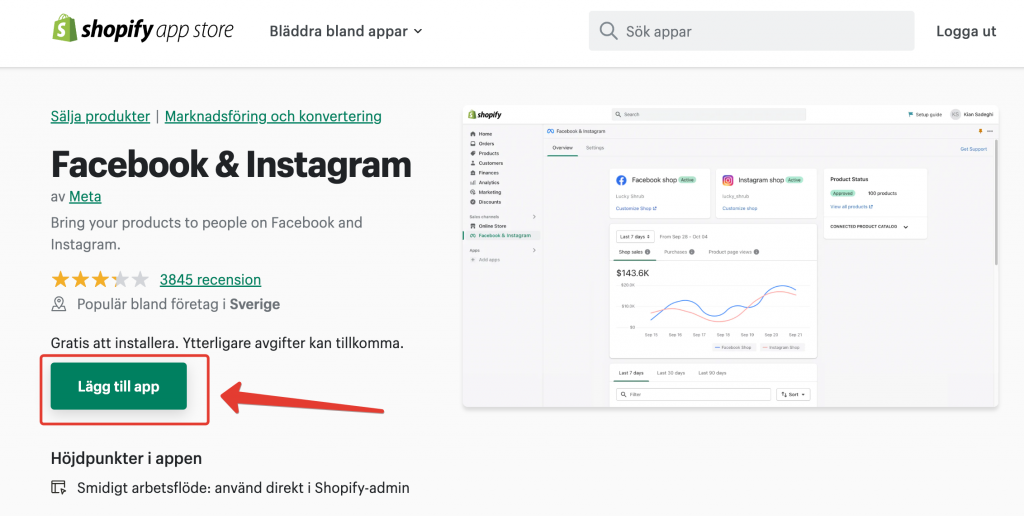
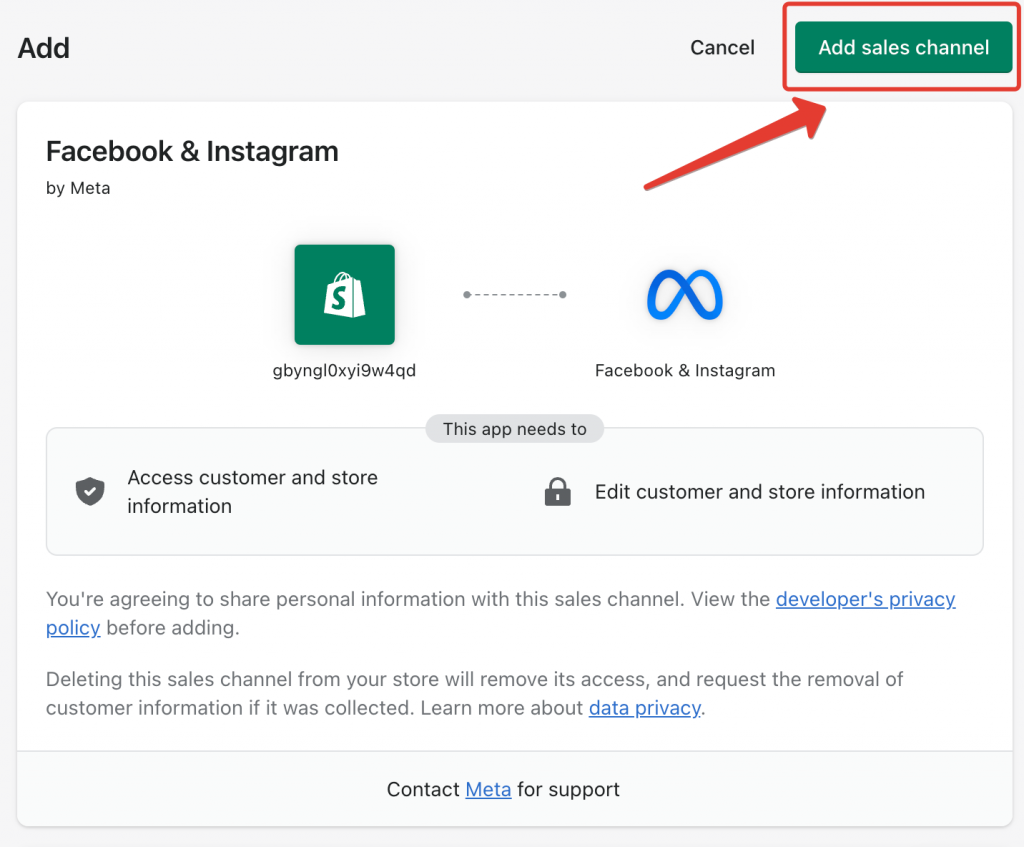
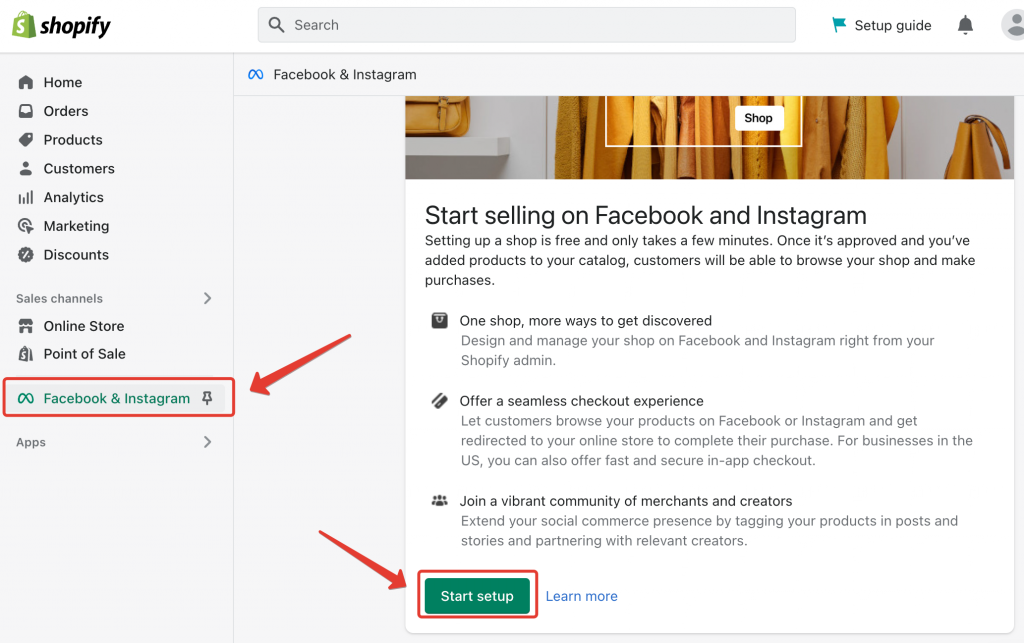
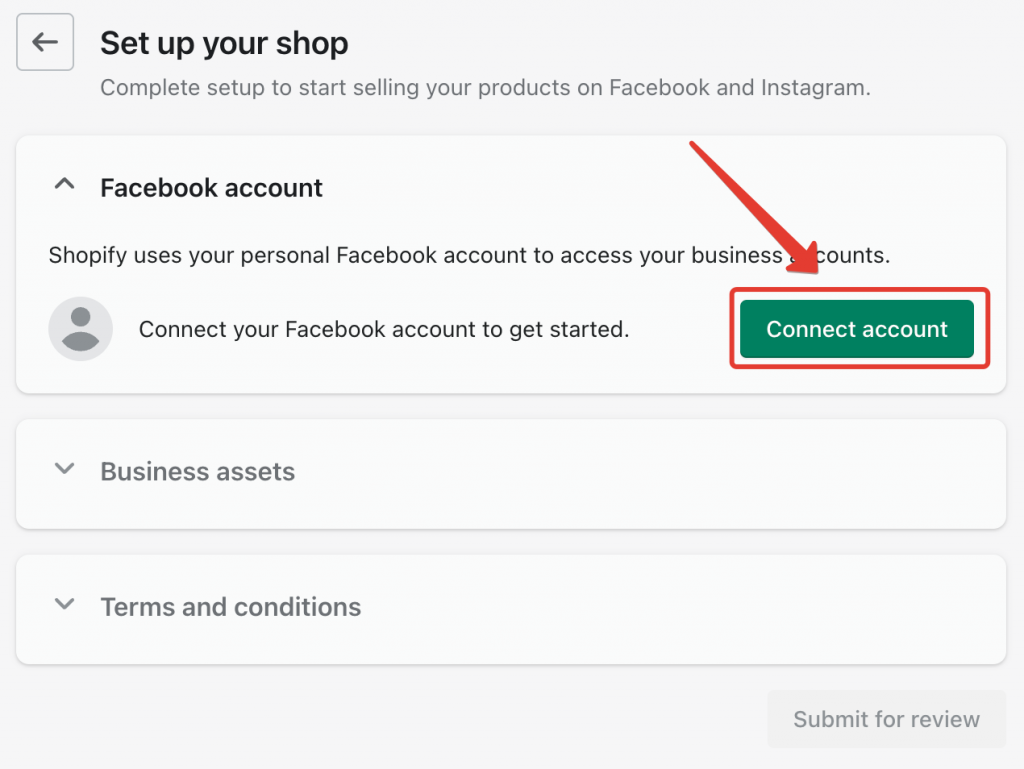
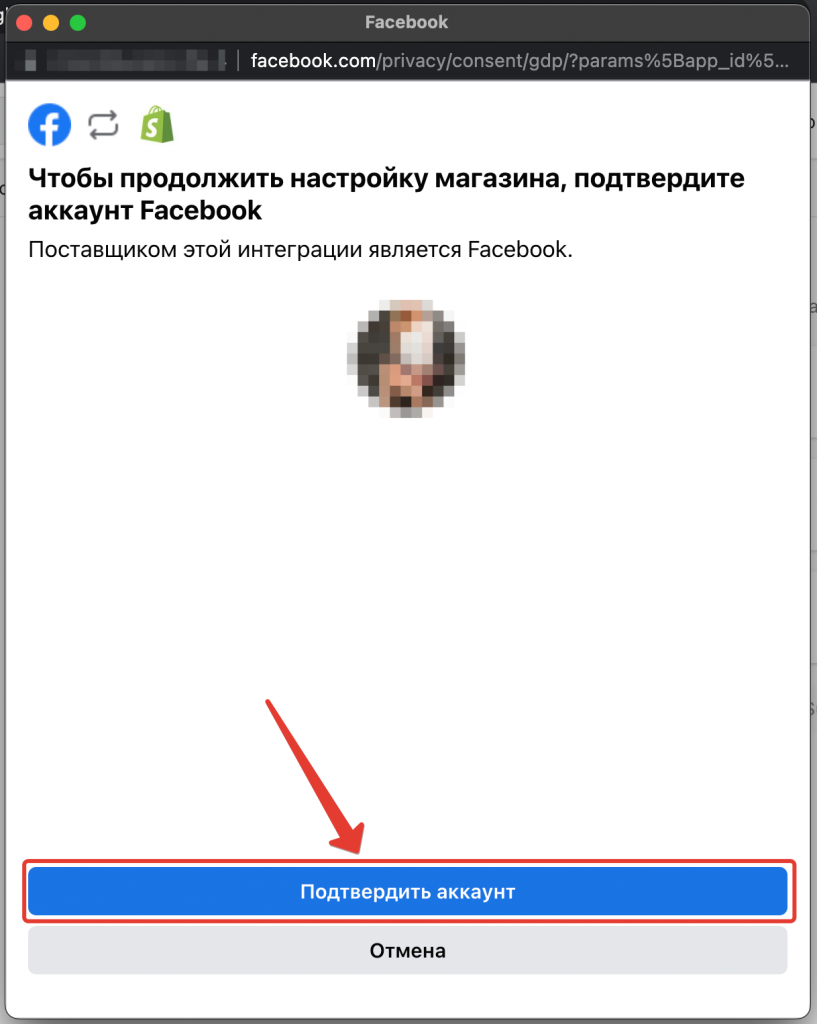

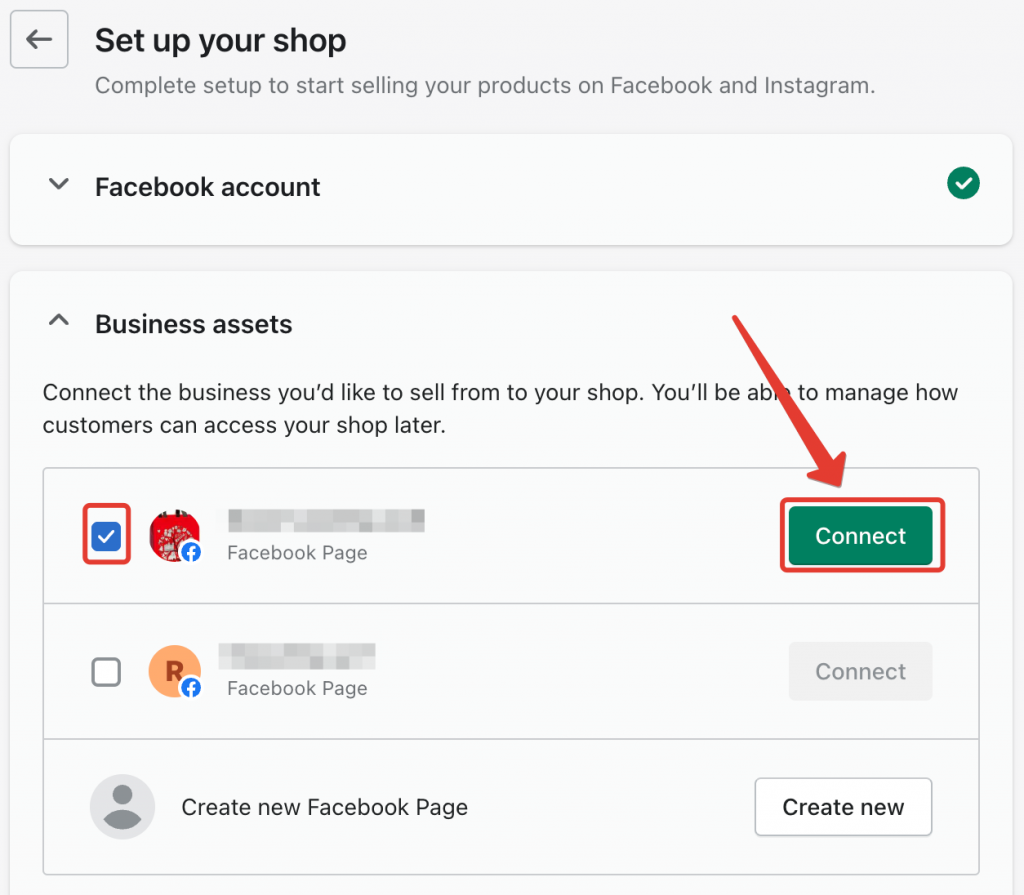
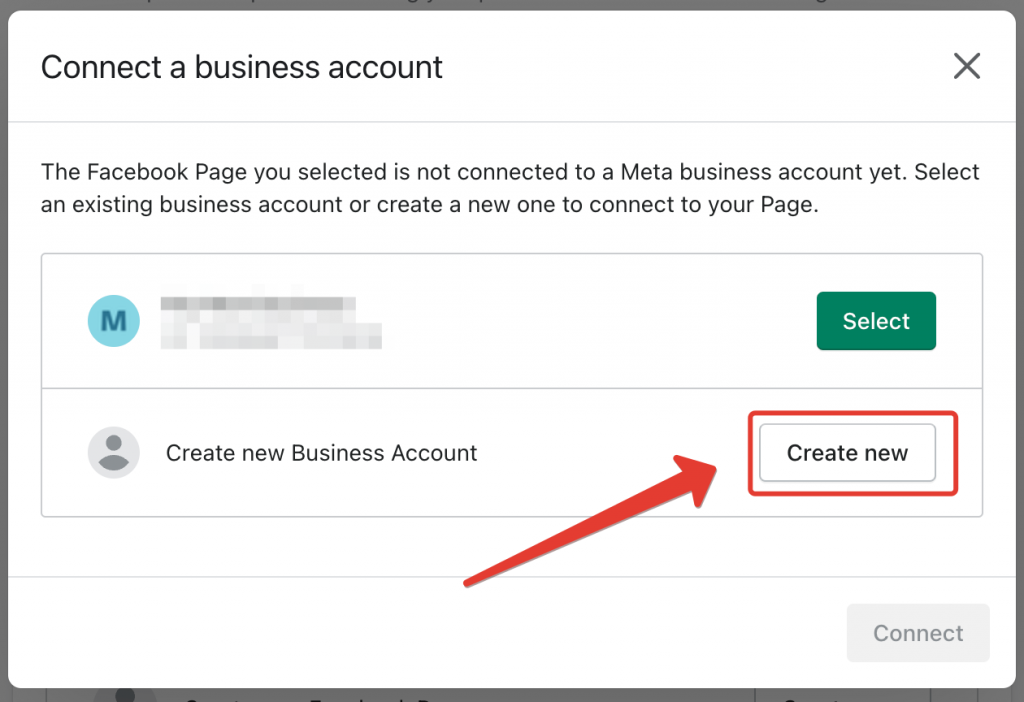
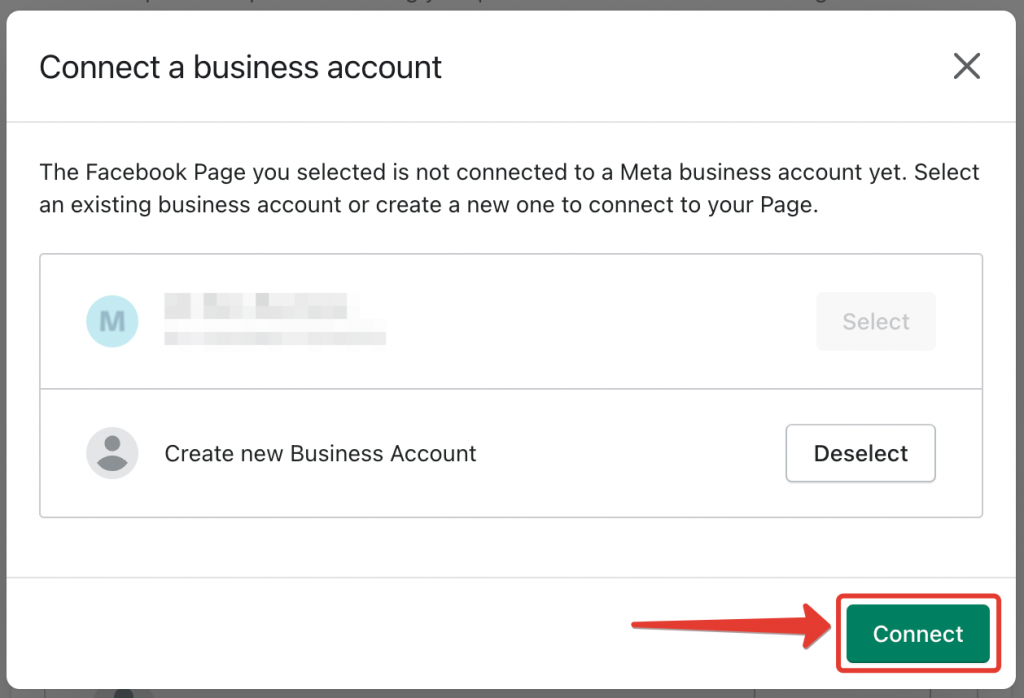
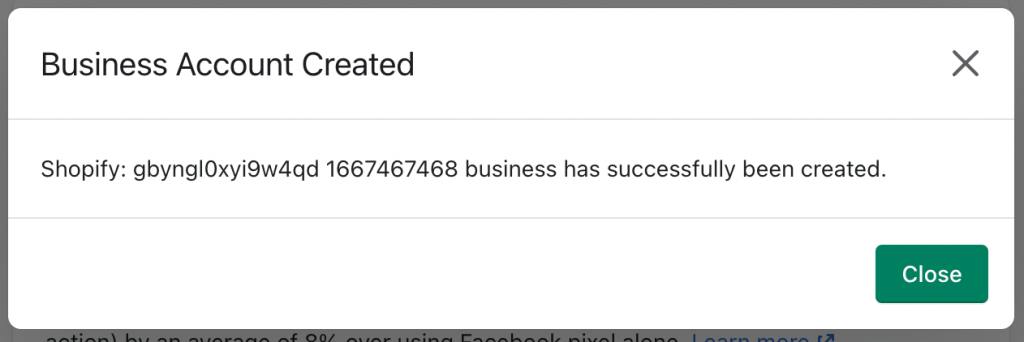
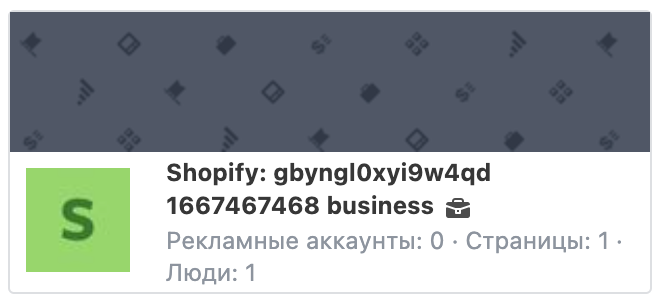
Просто переходим по ссылке ниже и заполняем форму, для подтверждения можно пользоваться временной почтой.
Вход и доступ в Meta Business Suite и Business Manager
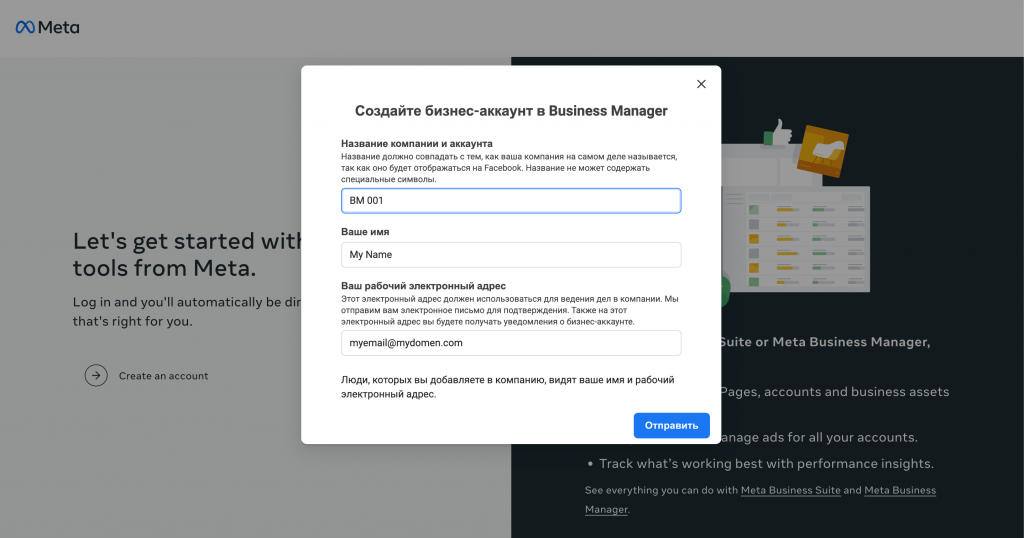
2. С помощью расширения
По сути, это тот же стандартный способ, просто автоматизированный расширением FB Acc Status Plugin
- Перетащите скрипт в панель закладок
- Кликните по нему
- Кликните на кнопку “BM“
- Заполняем данные
- Кликните“Go“
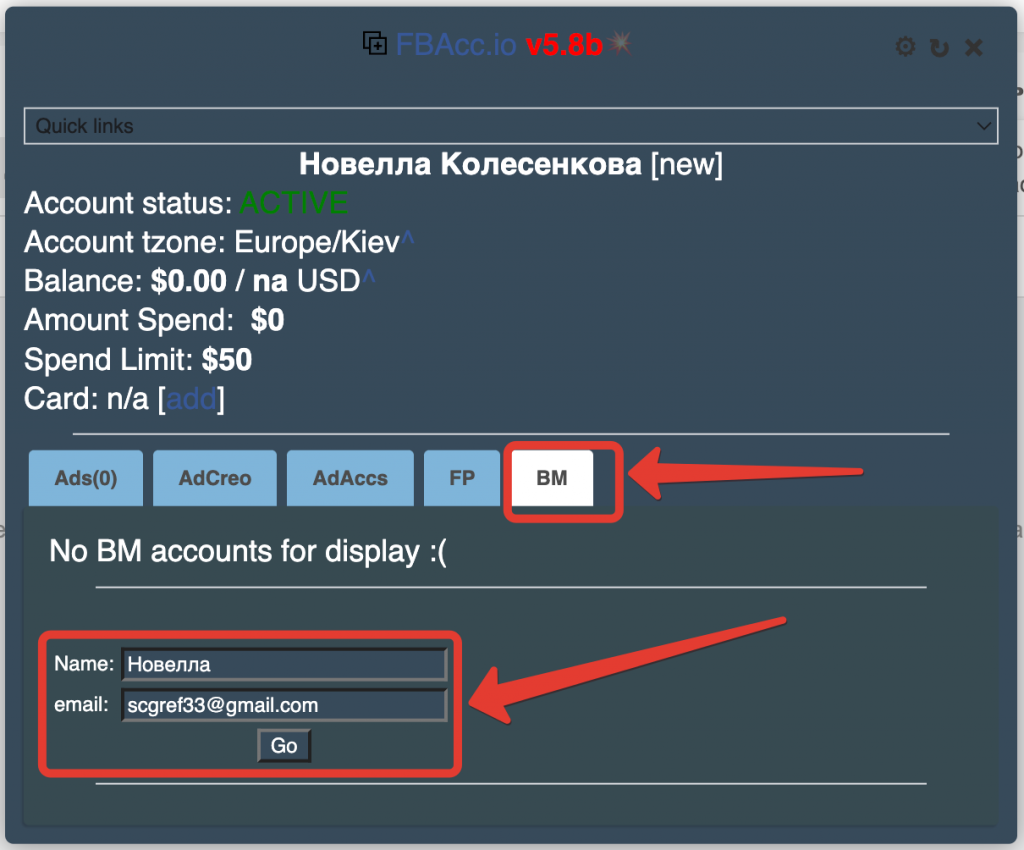
3. Через страницу "Защита прав бренда"
- Идем по ссылке: Для просмотра нужно войти или зарегистрироваться
- Кликаем “Create business account“
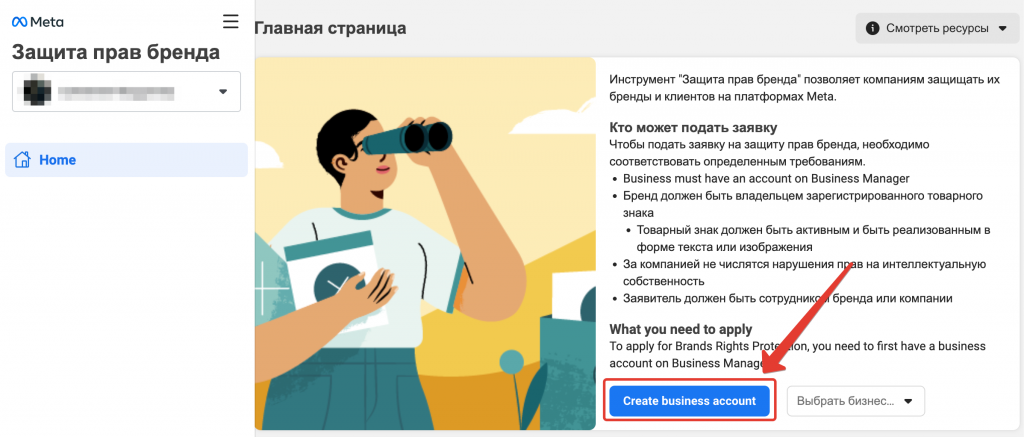
- Заполняем форму и нажимаем “Отправить“
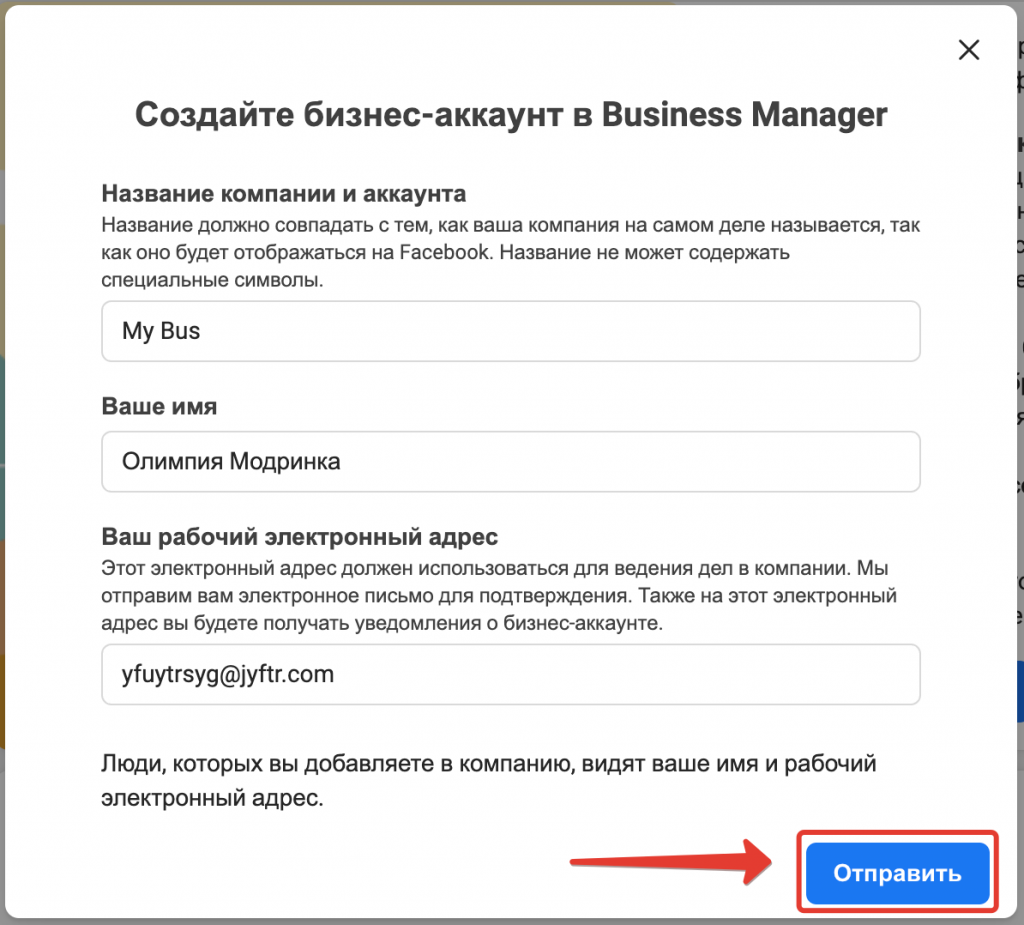
- Готово.
БM автоматом создается, если привязать проф аккаунт Instagram к Fanpage.
Пример с привязкой Fanpage нового типа:
- Регистрируем или покупаем аккаунт Instagram
- Меняем обычный на “Профессиональный Аккаунт“ в настройках
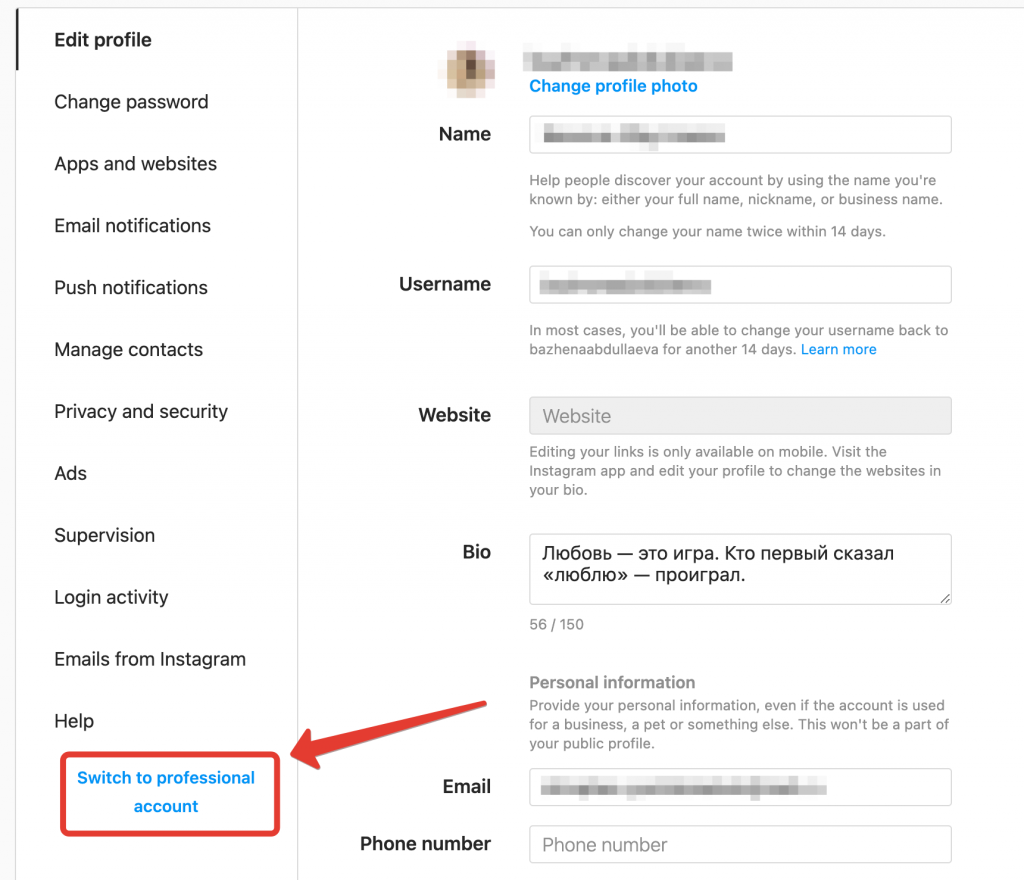
- Для того, чтобы привязать аккаунт, переключитесь на Fanpage
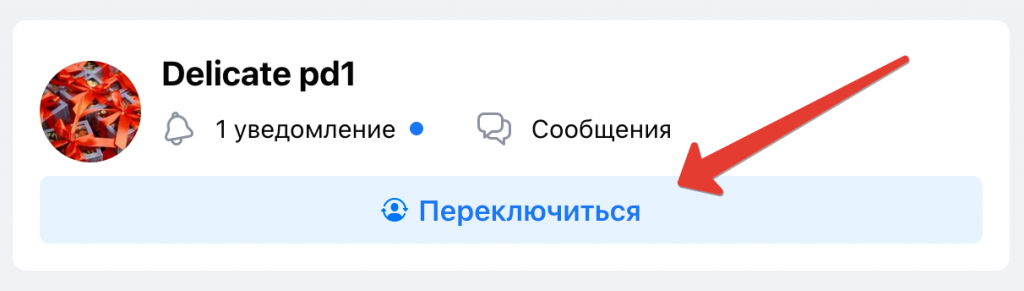
- Нажимаем “Управлять“
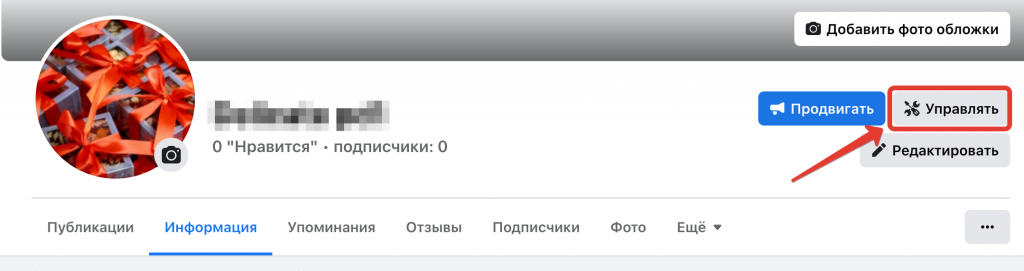
- “Связанные аккаунты“
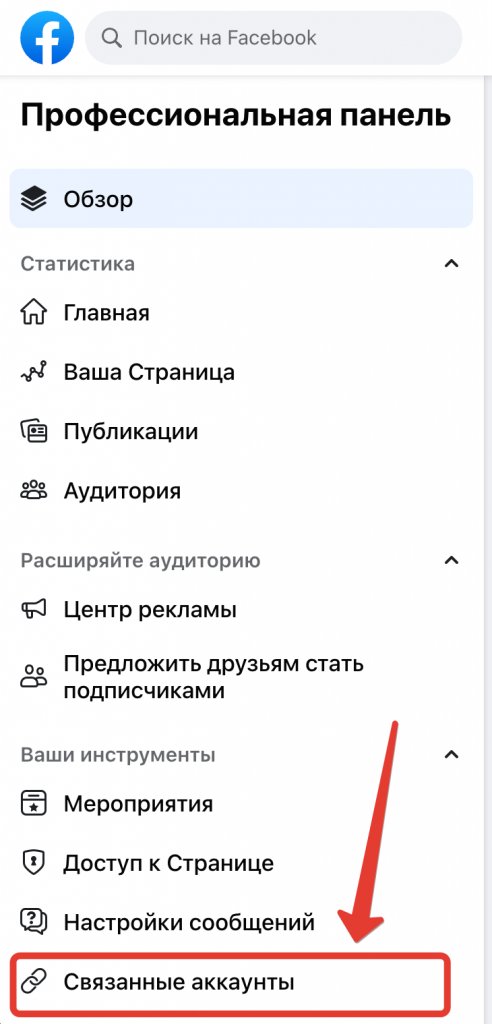
- “Instagram“ -> “Подключить аккаунт“
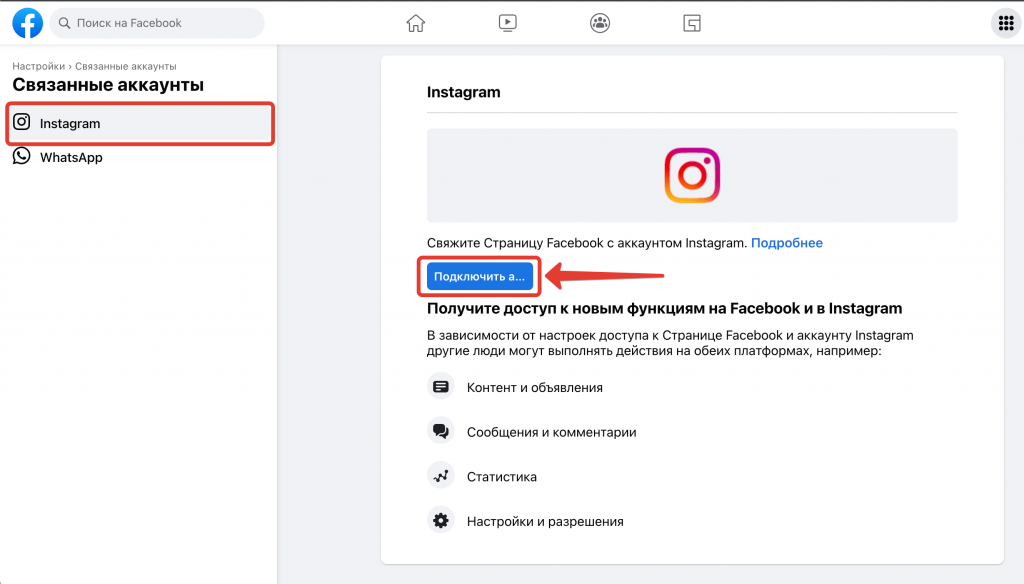
- Снова кликаем на “Подключить“
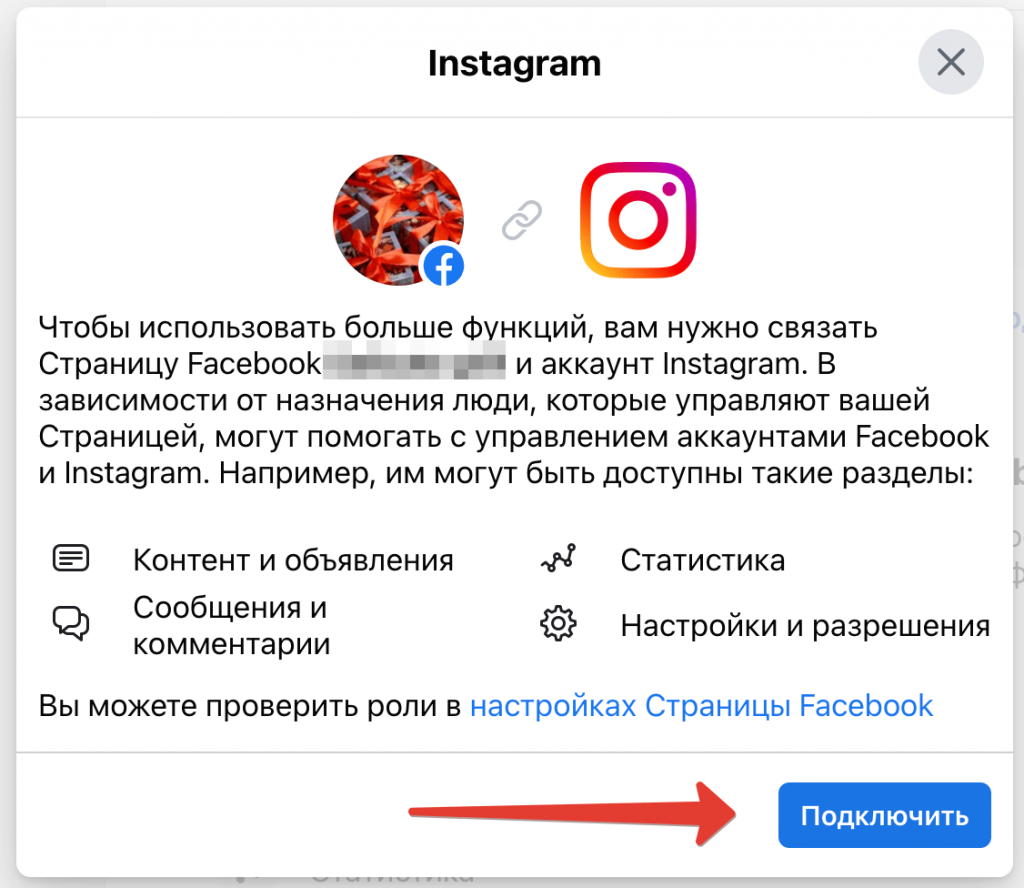
- Логинимся во всплывшем окне в Instagram
- “Готово“
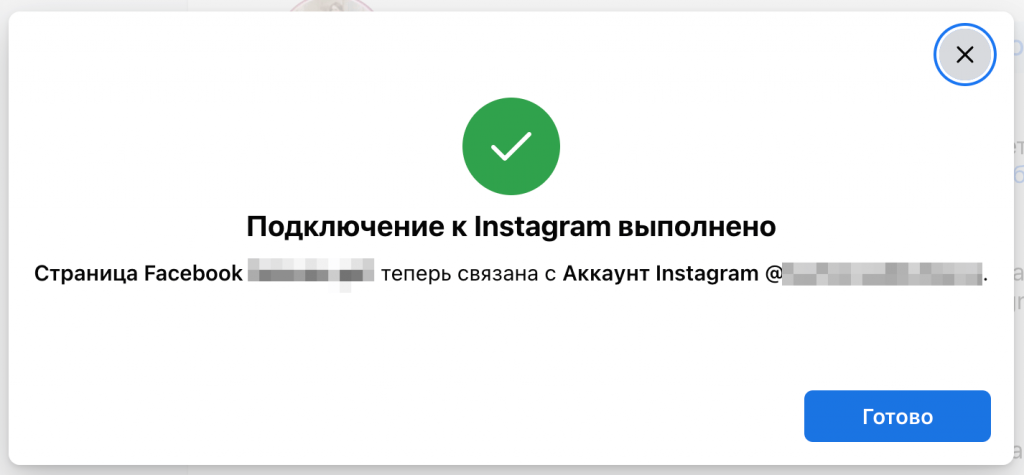
- Спустя некоторое время в аккаунта будет готовый БМ:
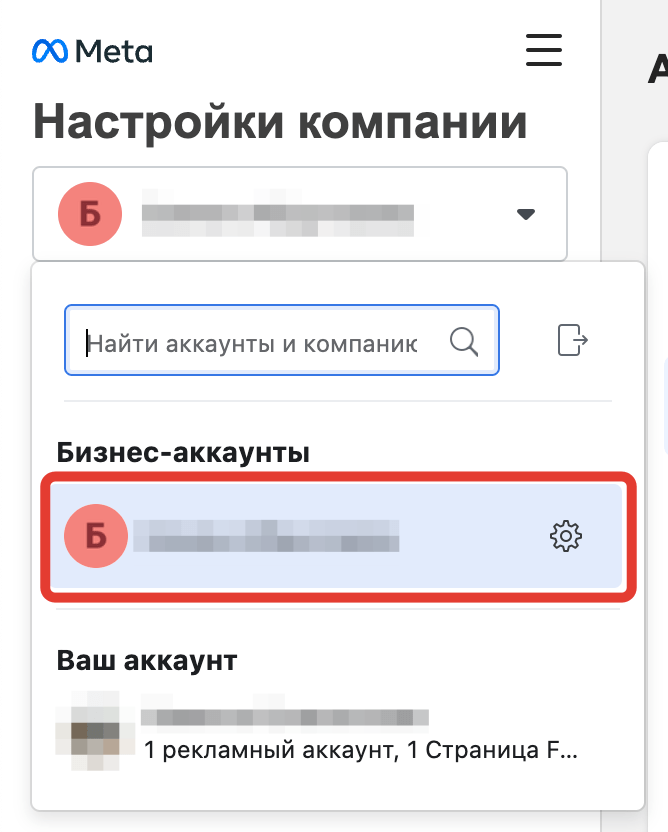
5. Через WhatsApp Business
Все примерно также, как с Instagram.
- На телефоне должно быть приложение WhatsApp Business
- Создаем бизнес-аккаунт, можно воспользоваться специальными сервисами приема смс
- Привязываем аккаунт к Фанпейдж, принимаем код для привязки в WhatsApp Business

6. Через каталог товаров
При создании магазина для Fanpage также можно получить БМ.
В ФП старого образца в управлении страницей находим и выбираем “Продавайте товары“
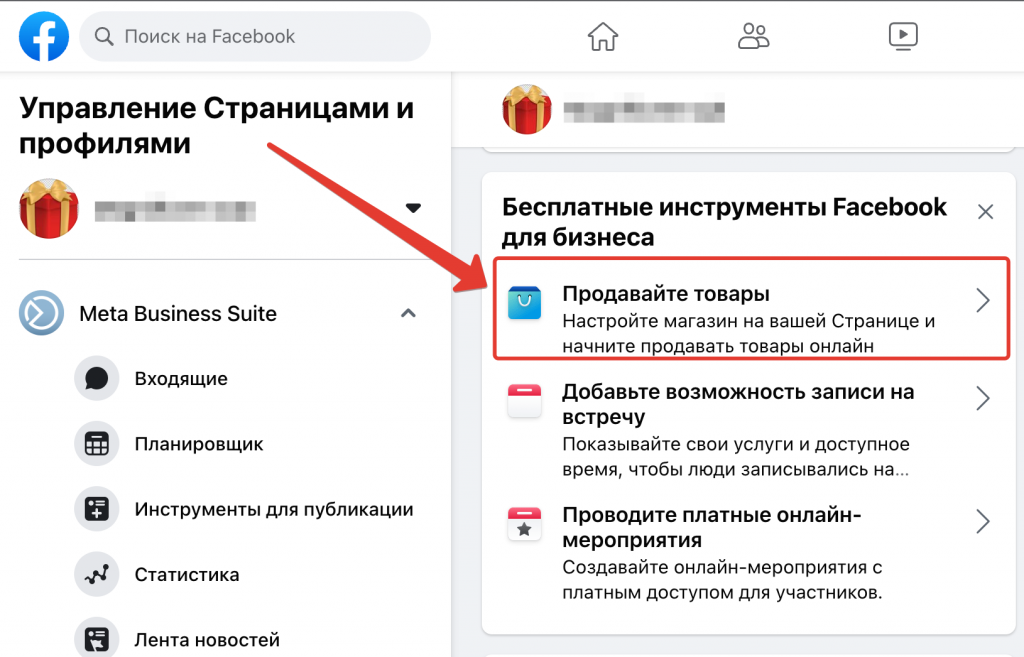
Если же ФП нового образца, то можно перейти по ссылке, прописав его ID:
Facebook — Выполните вход или зарегистрируйтесь
Войдите на Facebook, чтобы общаться с друзьями, родственниками и знакомыми.
 www.facebook.com
www.facebook.com
Дальше может появиться два вида интерфейса.
Первый вариант
Действуйте поэтапно: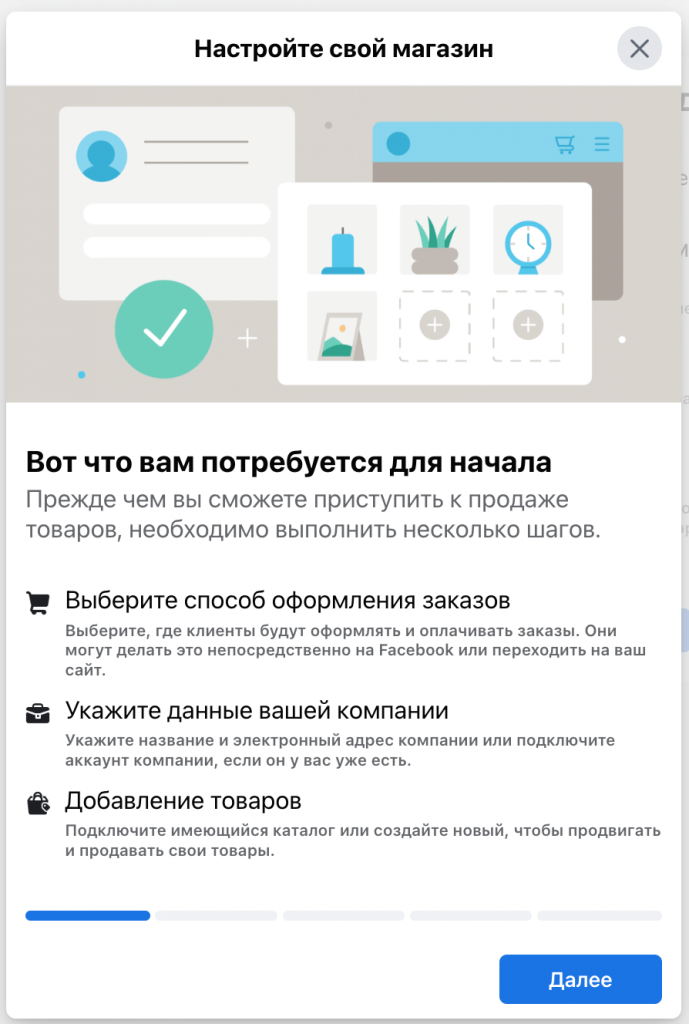
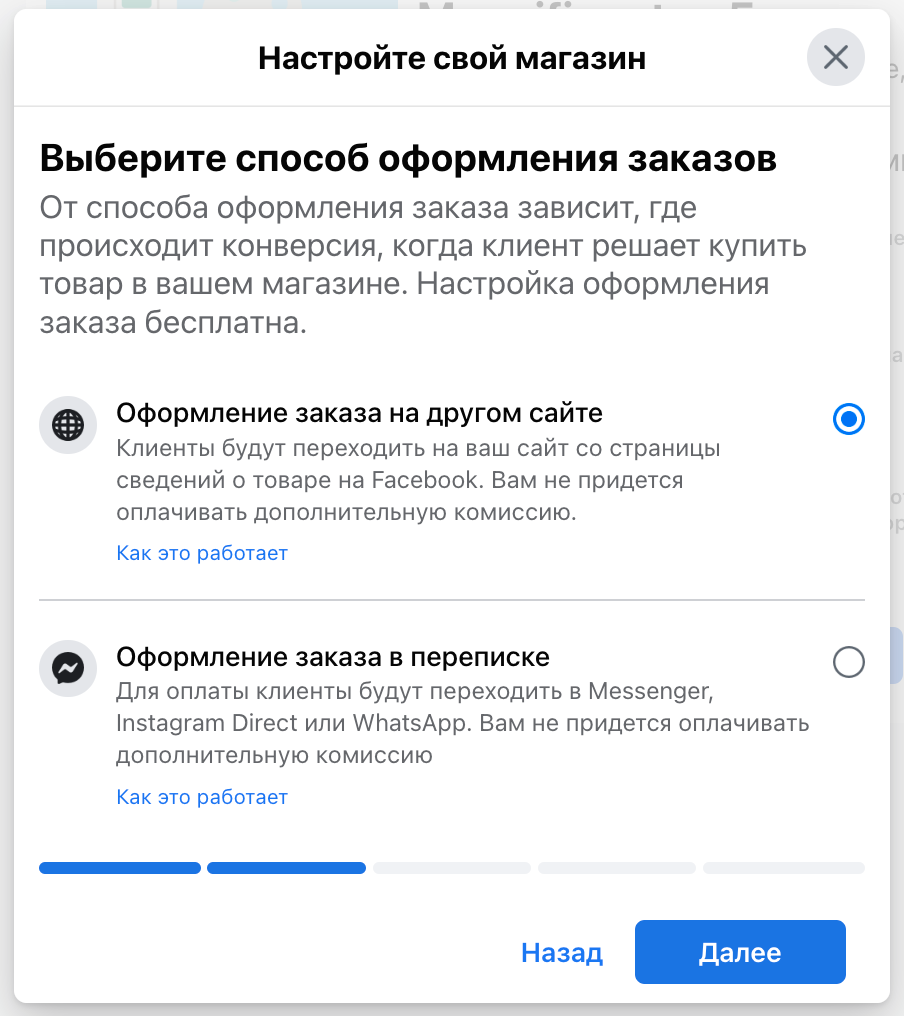
- “Создать новый аккаунт компании“
- Пишем название и почту
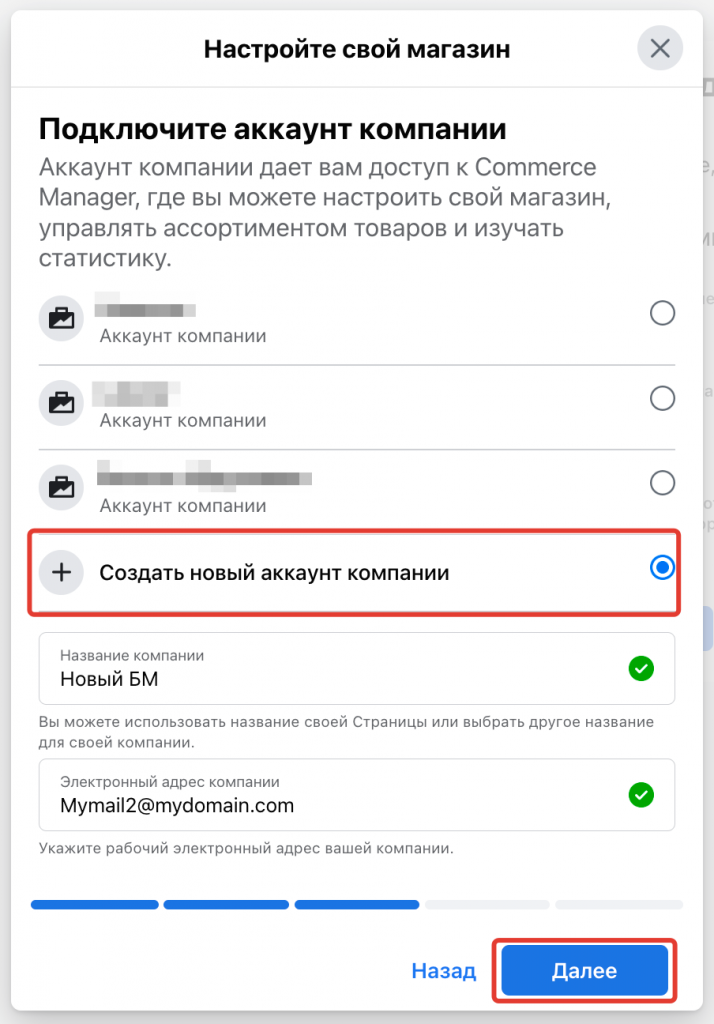
- Вводим название каталога
- Соглашаемся с условиями

- “Отправить магазин на проверку“
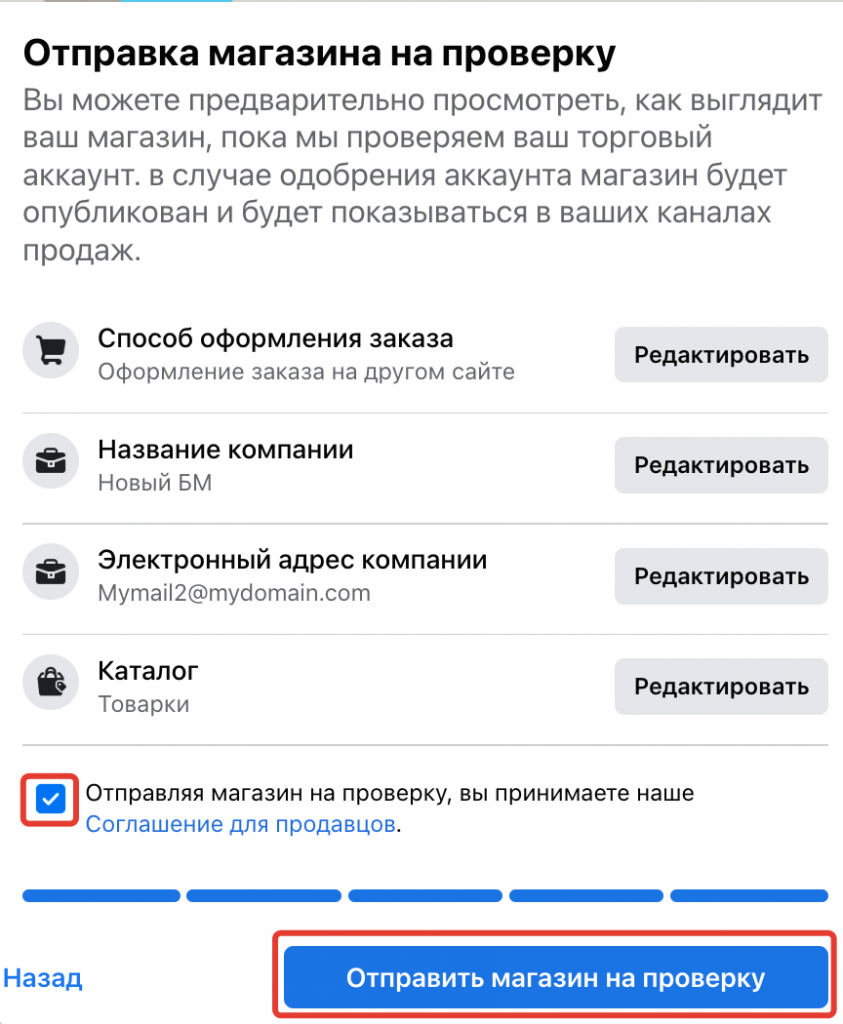
Готово.
Второй вариант
Этот вариант не очень отличается от предыдущего.
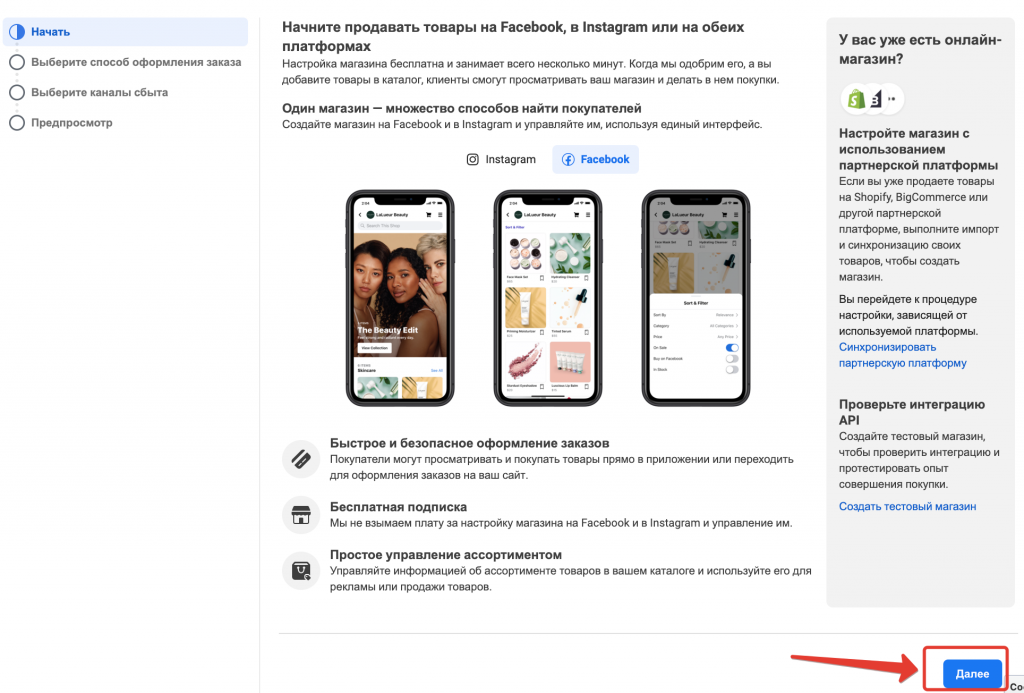
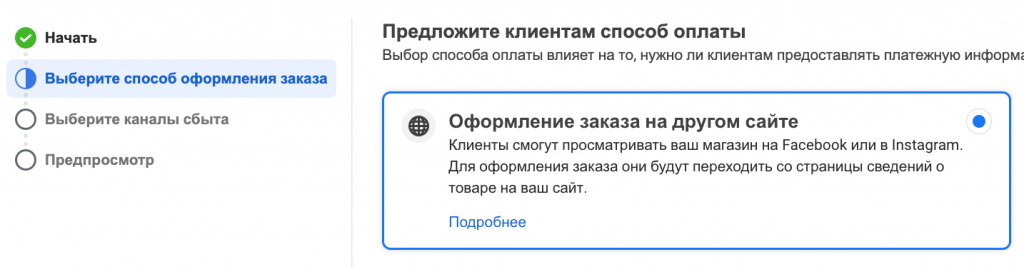
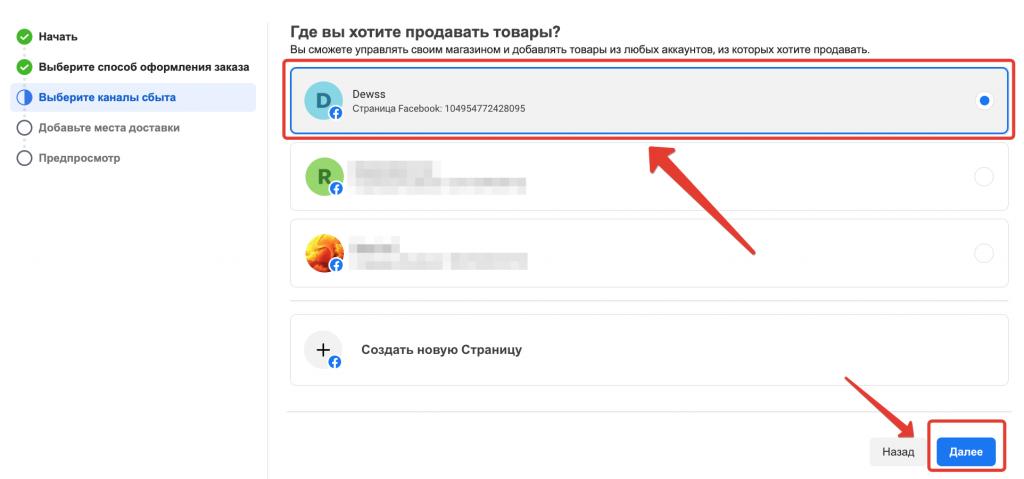
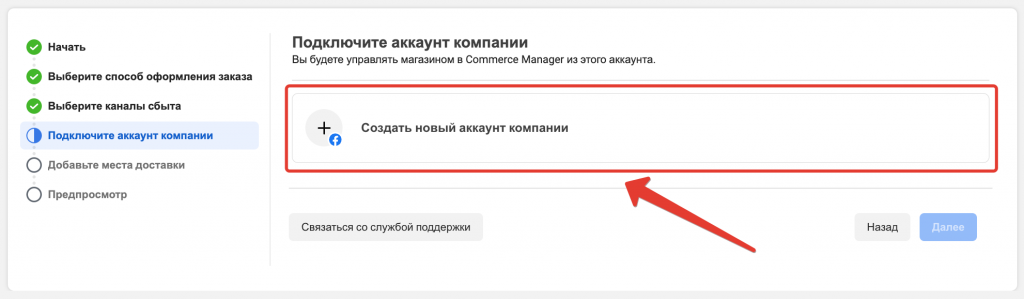
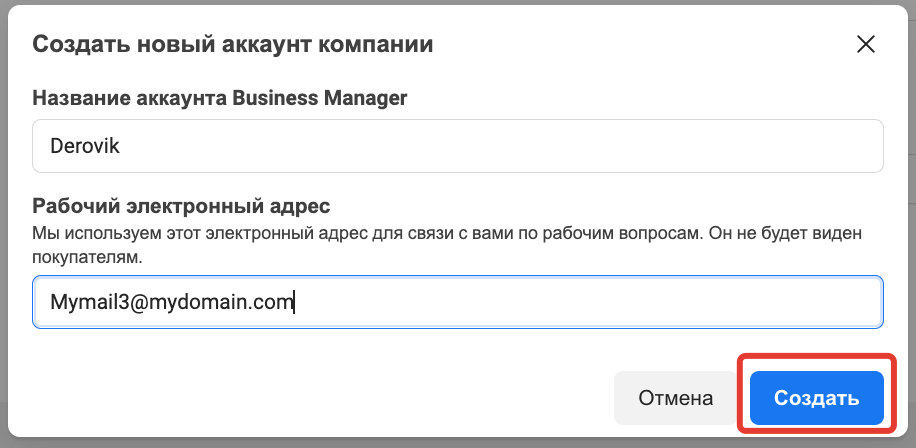
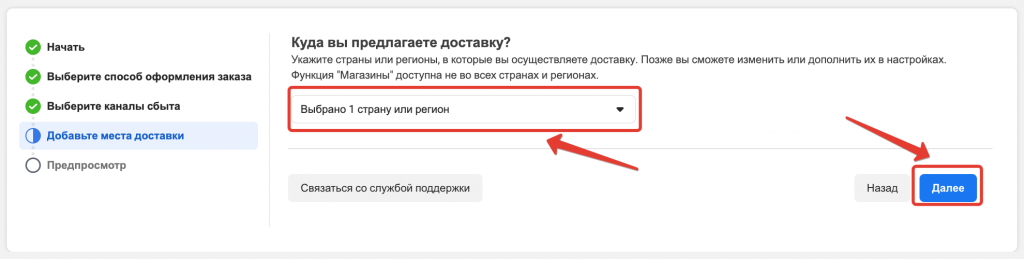
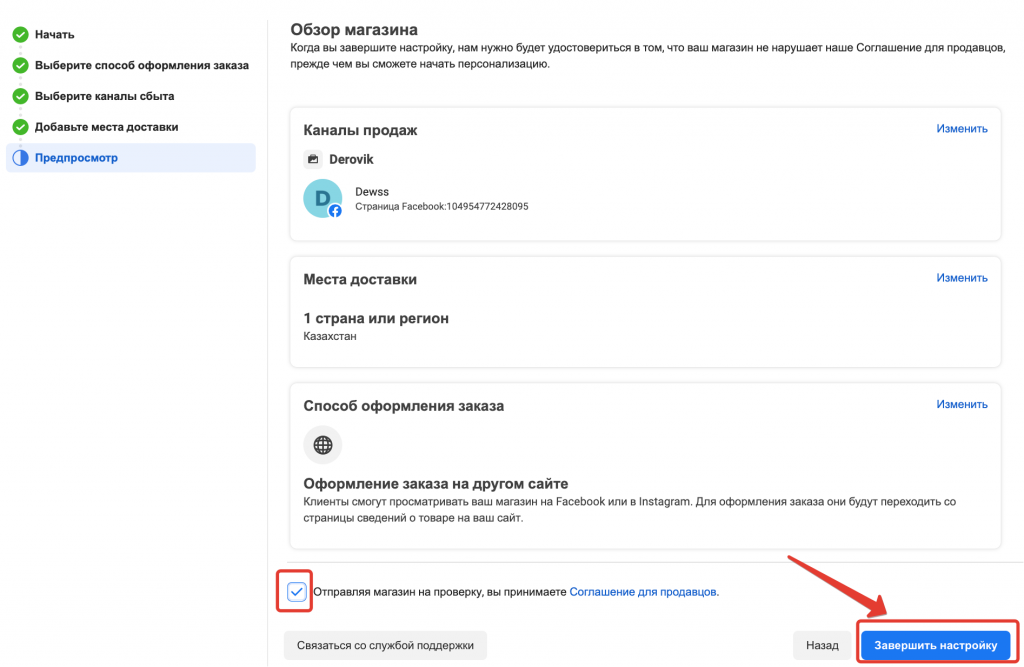
По итогу получится БМ:
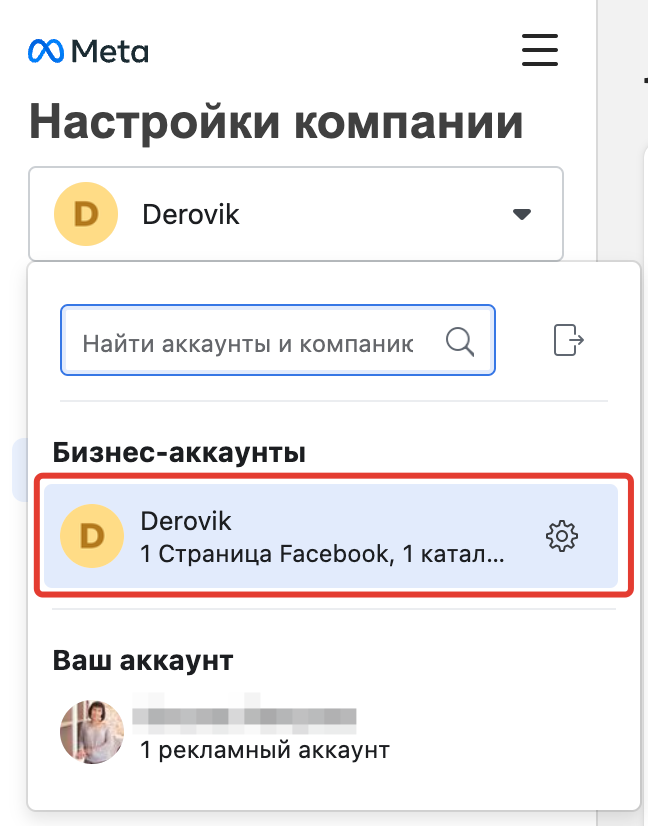
7. Через Meta For Developers
Нужно создать аккаунт девелопера и создать приложение.
- Переходим: Для просмотра нужно войти или зарегистрироваться
- “Продолжить“
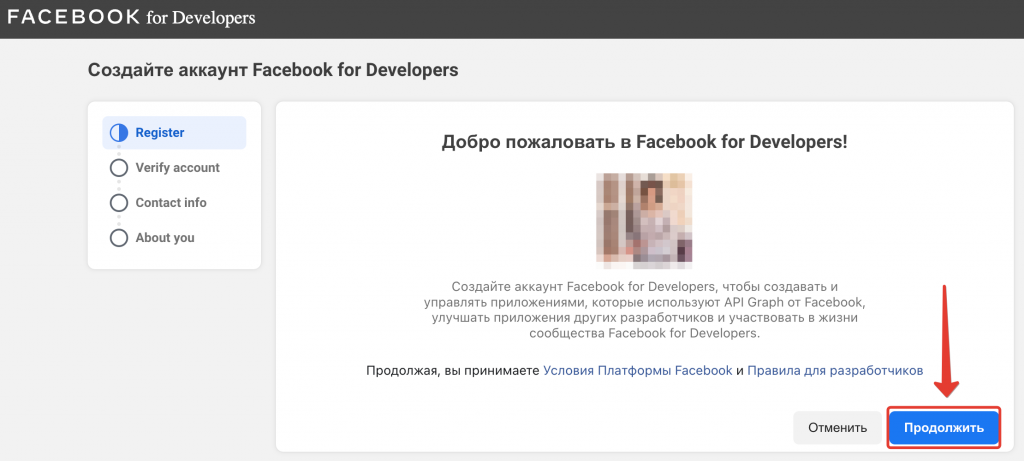
- Нужно добавить телефон в ФБ, если этого не сделано.
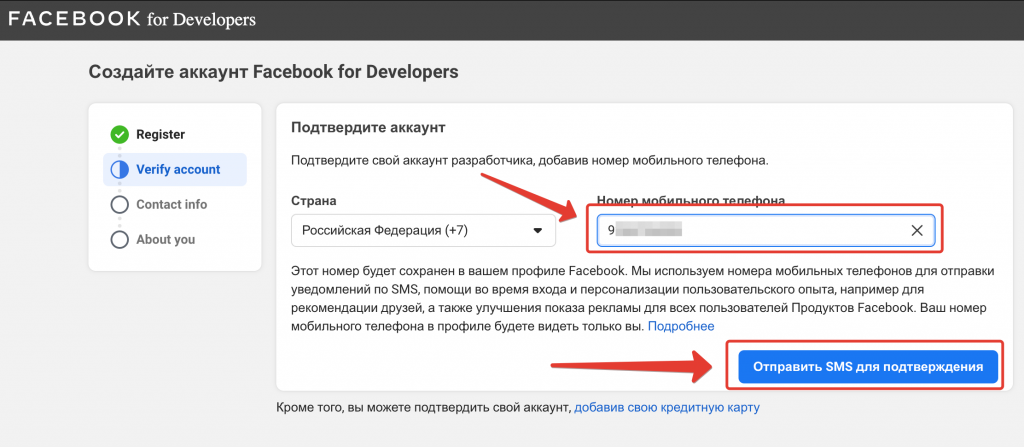
- Вводим код, который получили.
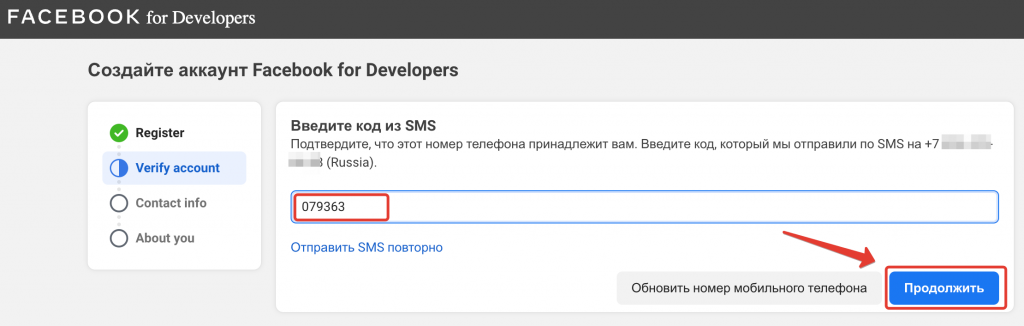
- Подтверждаем почту
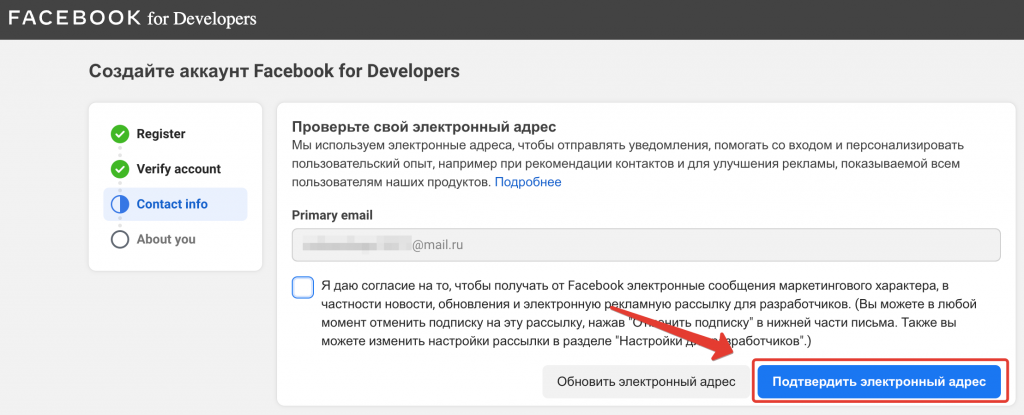
- Выберите что-нибудь
- “Завершить регистрацию“
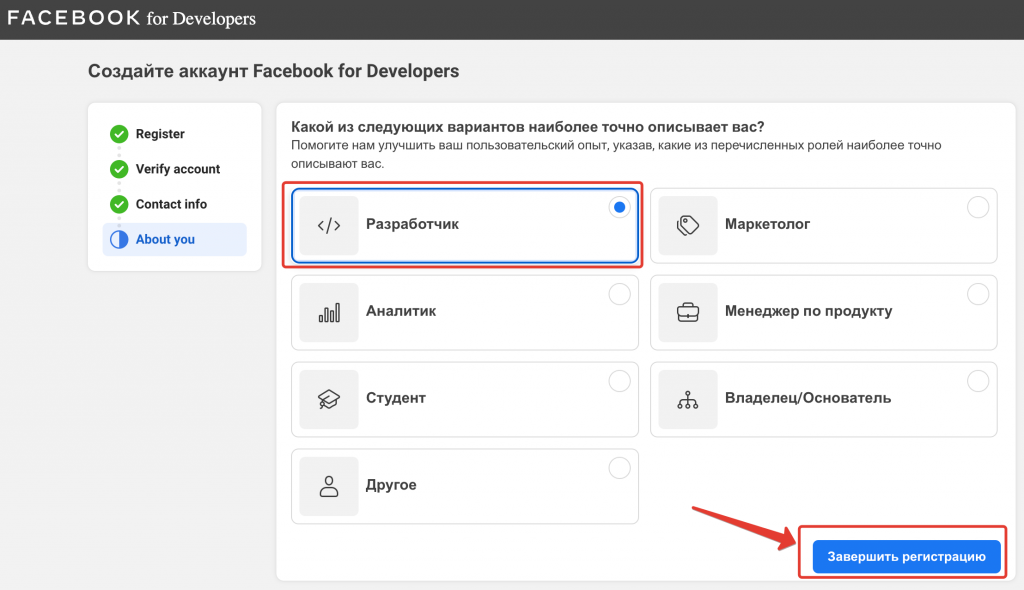
- Кликаем “Создать приложение"
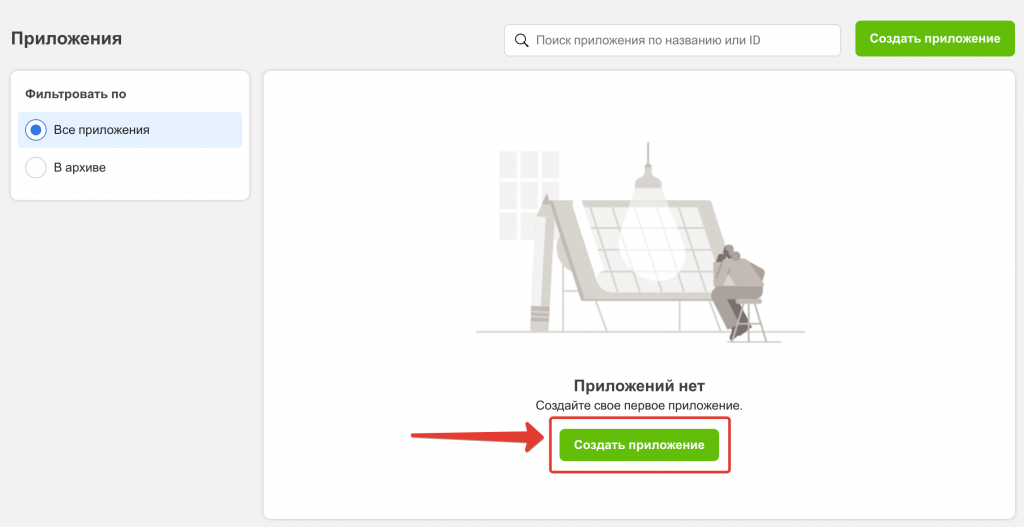
- Выбираем тип
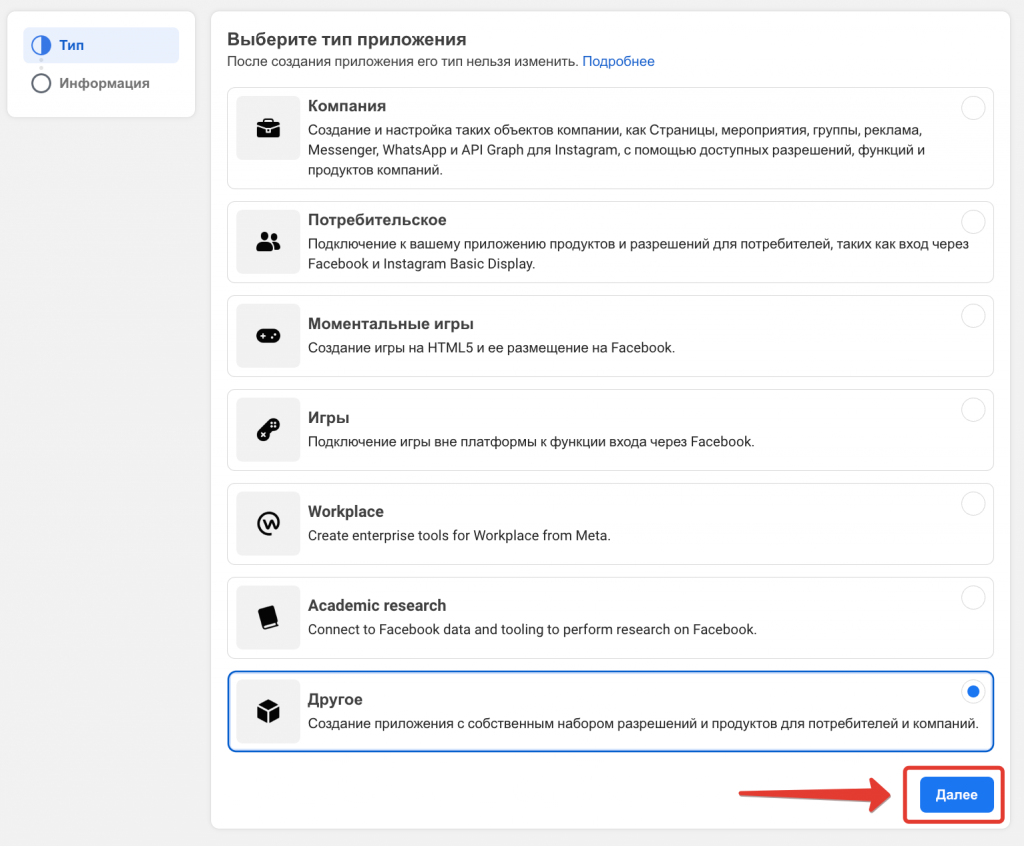
- Вводим название
- “Создание приложения“

- Вводим пароль и нажимаем отправить
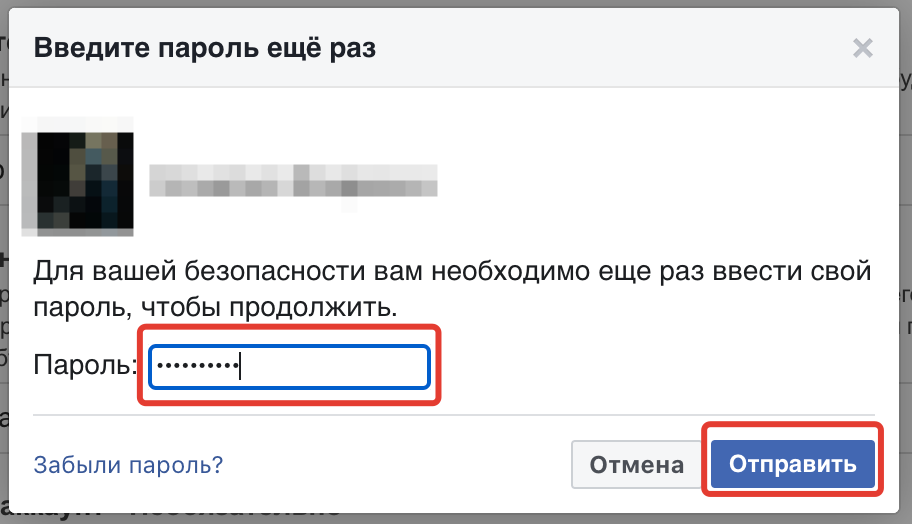
- Идем в настройки -> основное
- “Начать подтверждение“
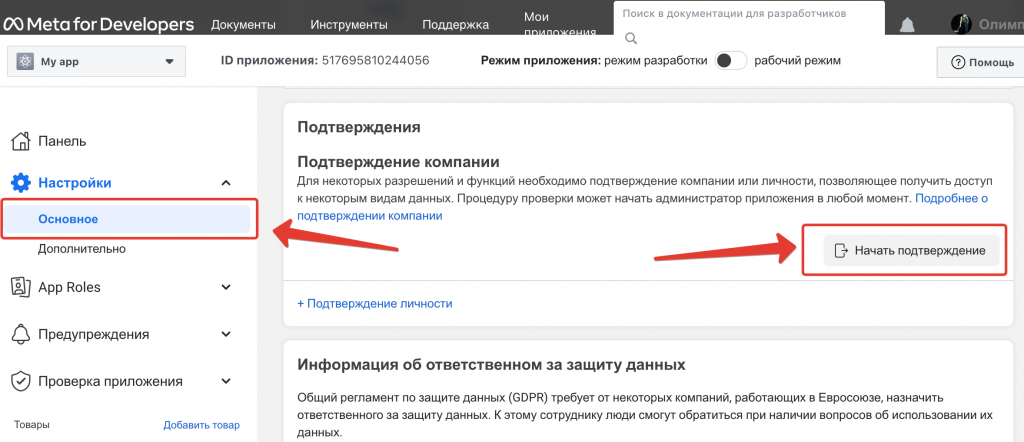
- Создаем аккаунт
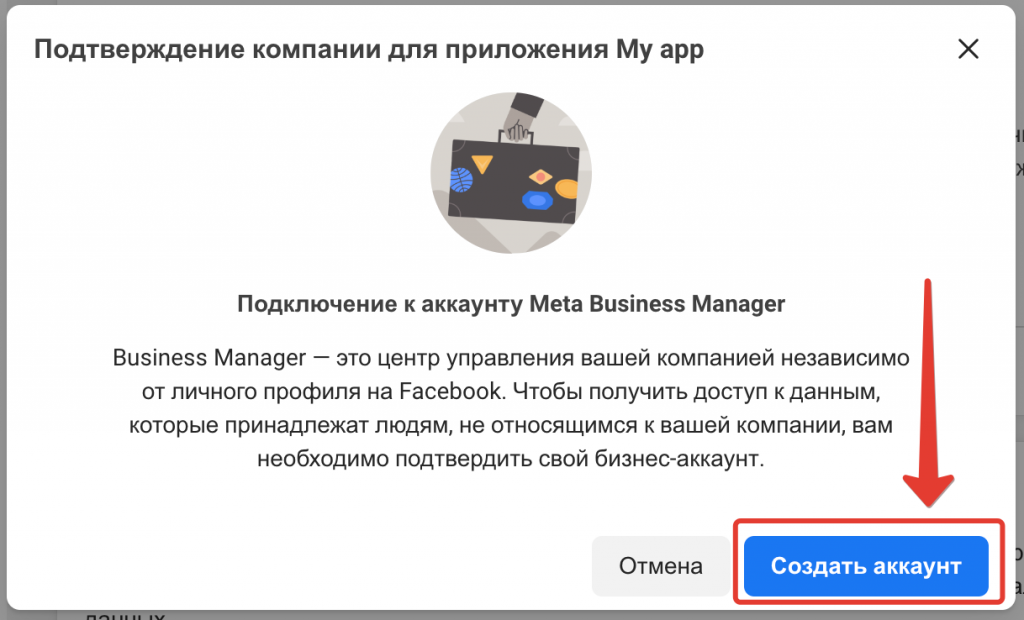
- Пишем название, имя и почту
- Создаем аккаунт
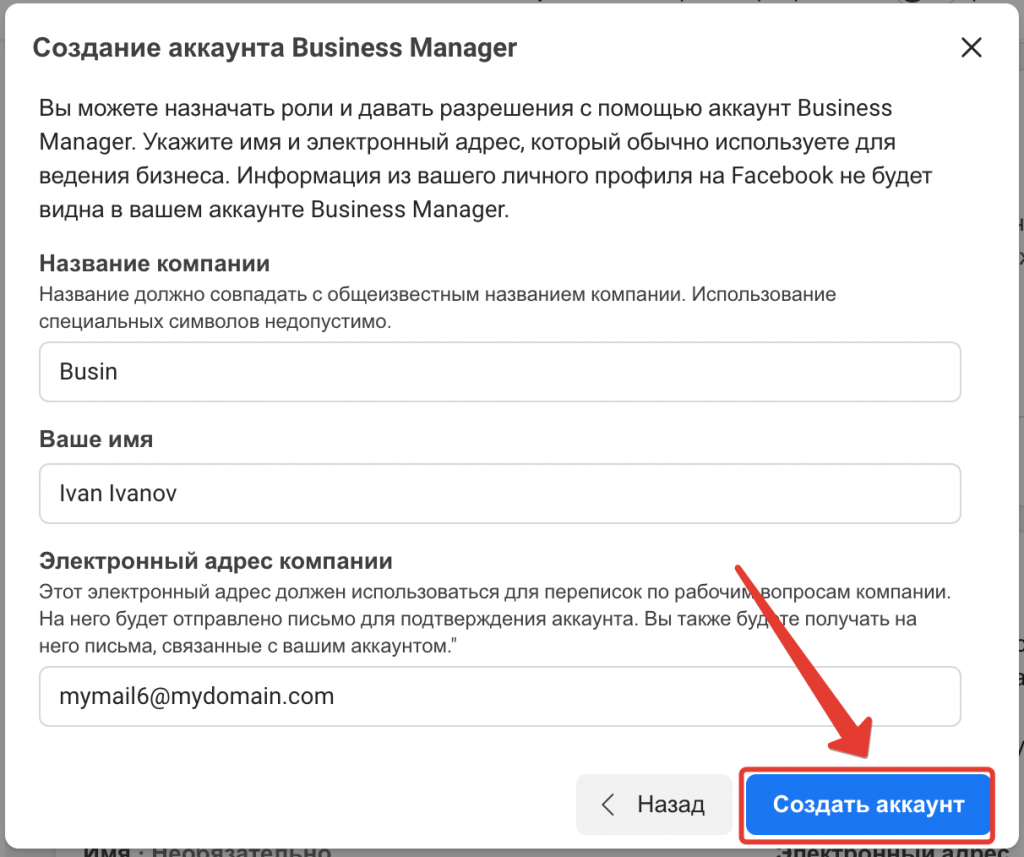
- Готово
8. Через Monetization Manager
- Идем по ссылке: Для просмотра нужно войти или зарегистрироваться
- “Начать“
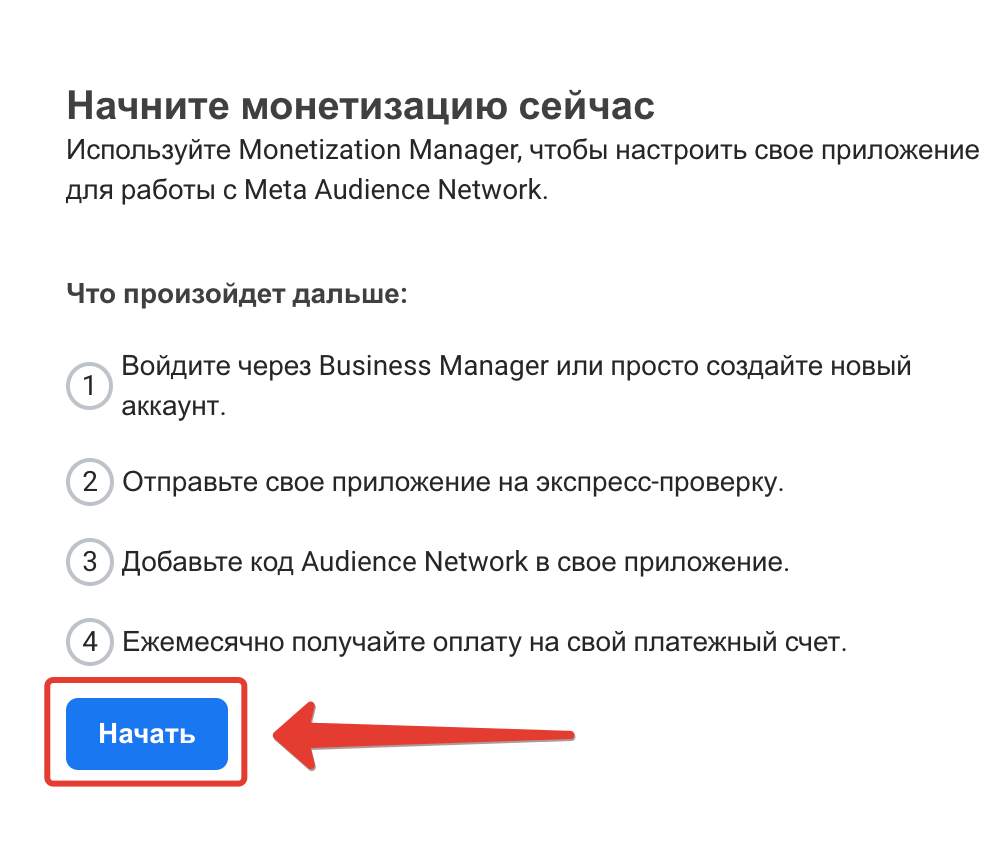
- Заполняем форму
- Выбираем страну
- “Далее“
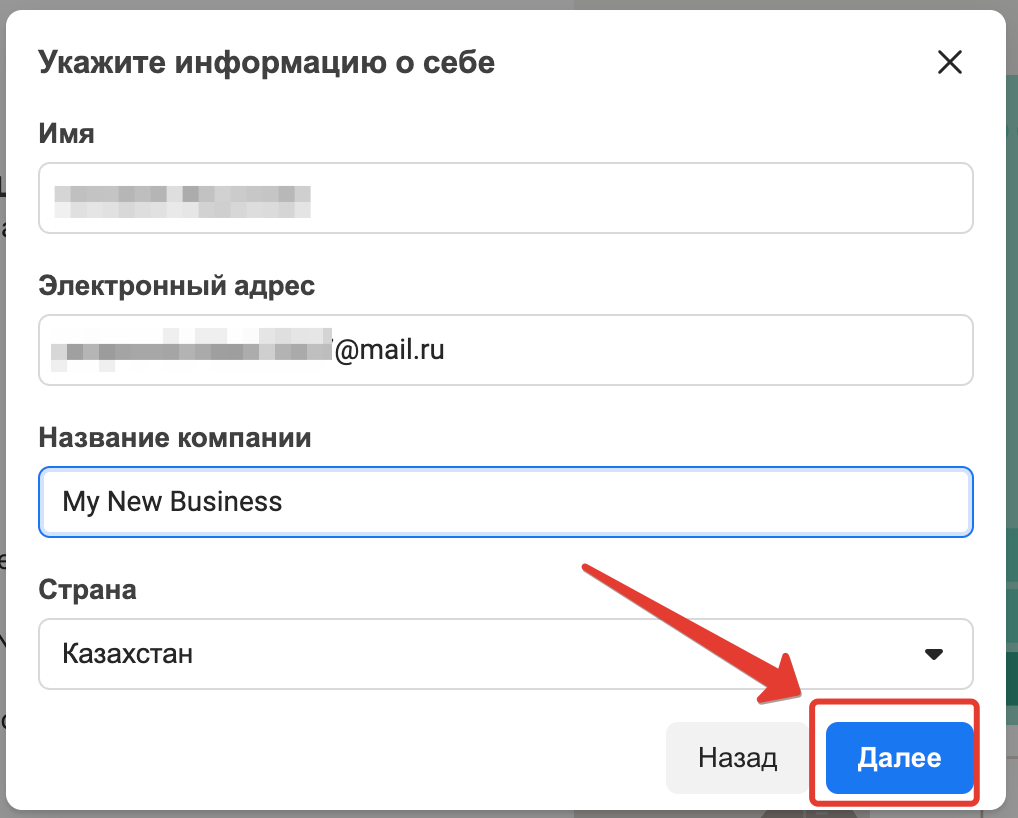
- Готово
9. Через Meta Business Suite
- Переходим: Для просмотра нужно войти или зарегистрироваться
- Выбираем аккаунт
- Кликаем на "Создать бизнес-аккаунт"
- В открывшемся окне вводим имя и нажимаем "далее"
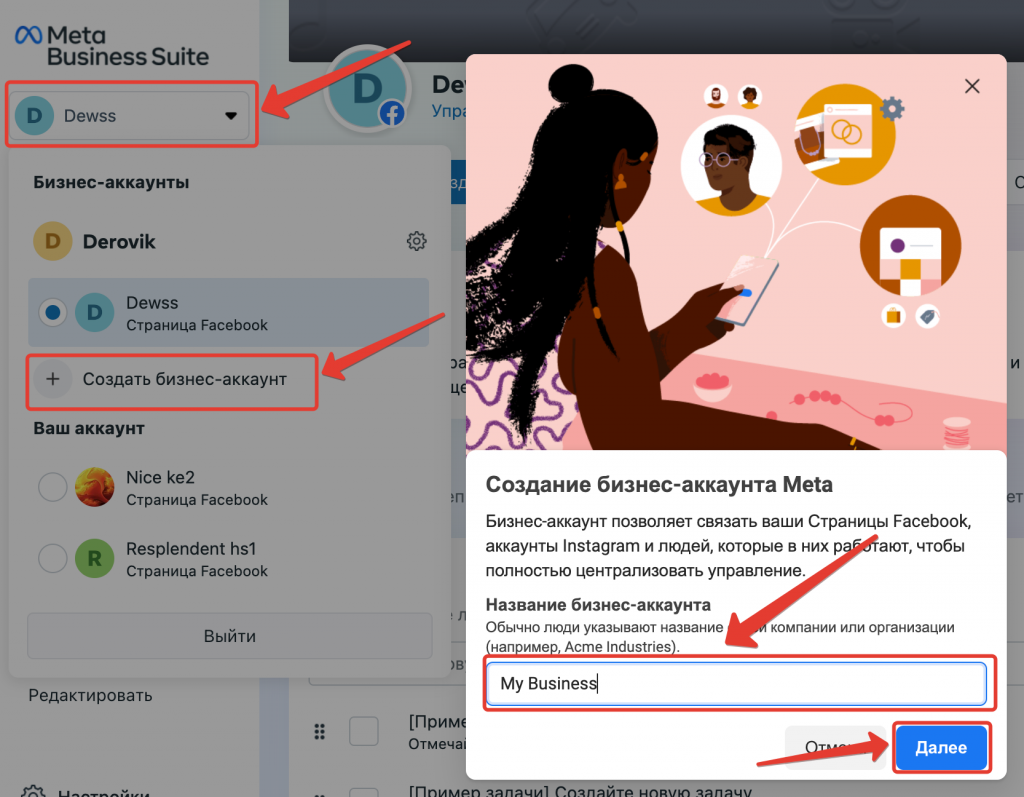
- Далее пишем имя, фамилию, почту
- “Создать“
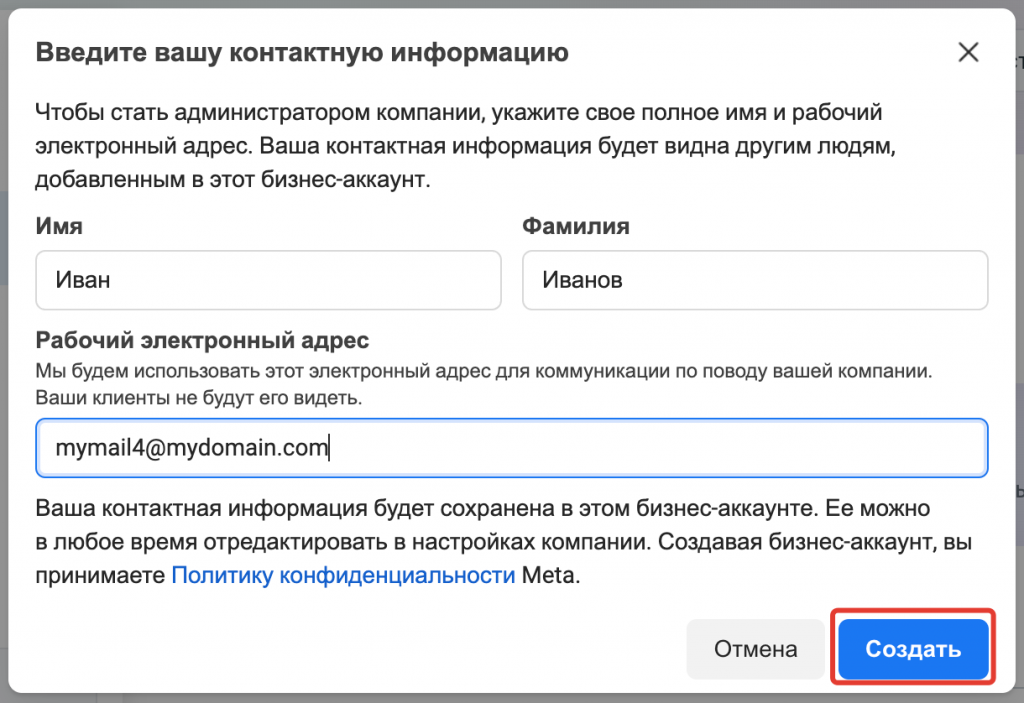
- Можете выбрать Fanpage для привязки
- “Далее“
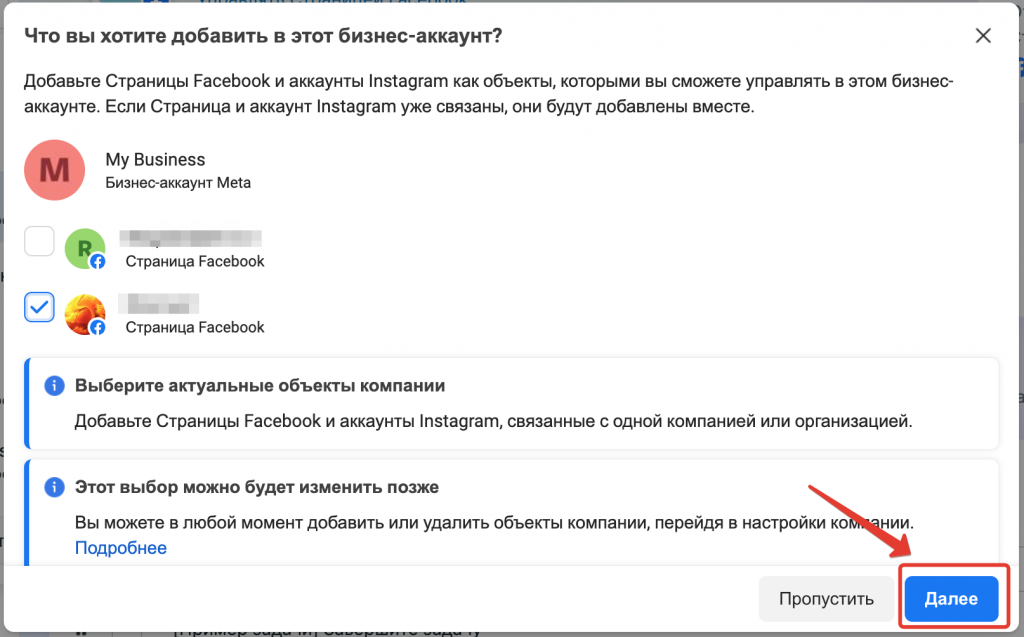
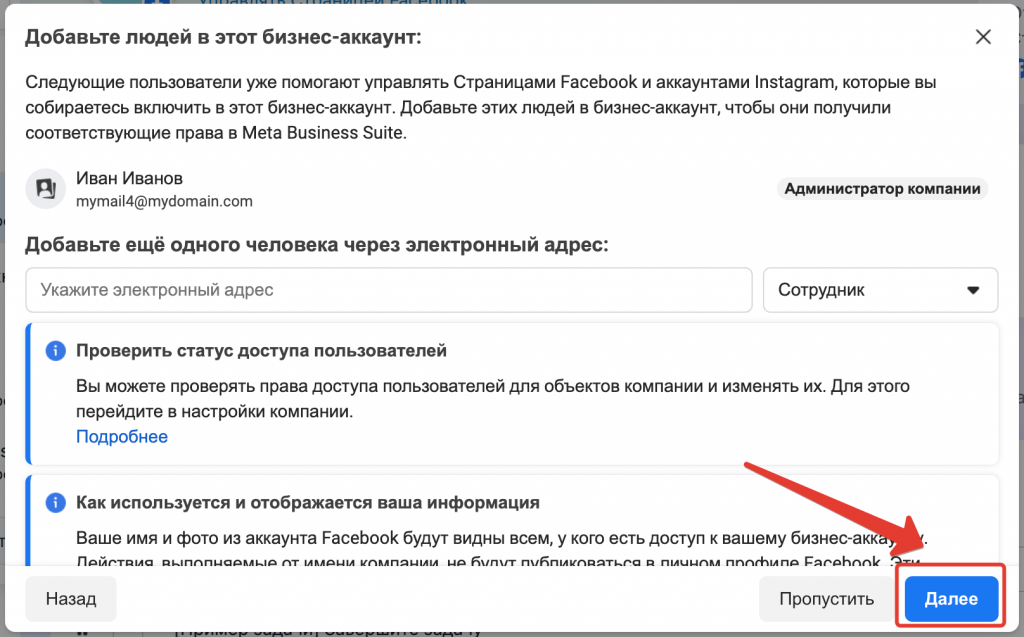
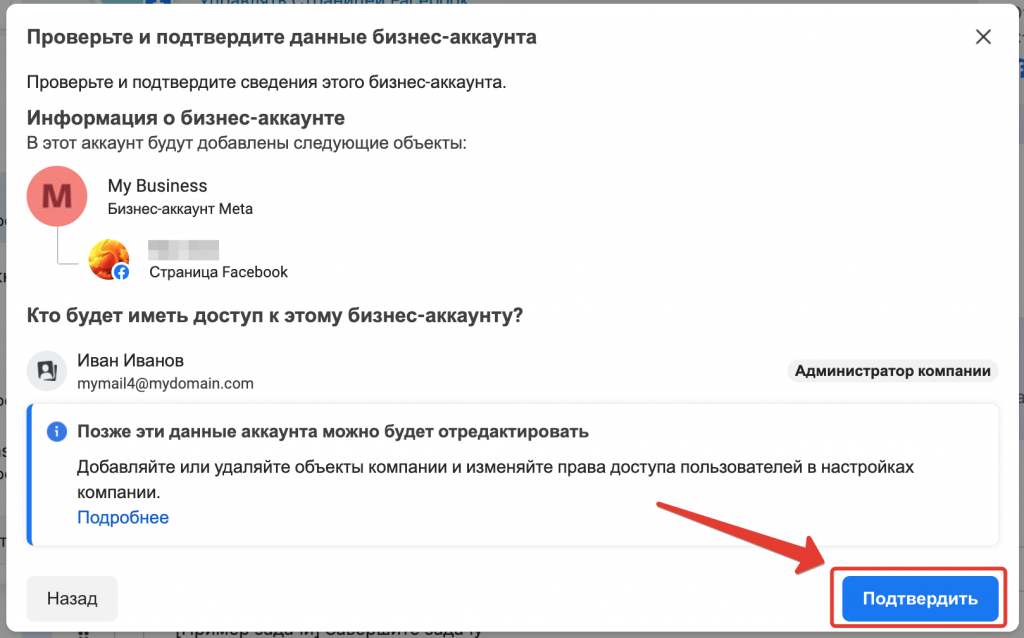
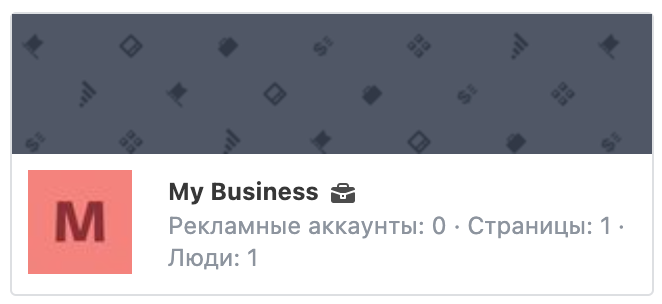
- Готово.
Регистрируемся на Start and grow your e-commerce business - 3-Day Free Trial через аккаунт ФБ.
- Кликаем “Start free trial“
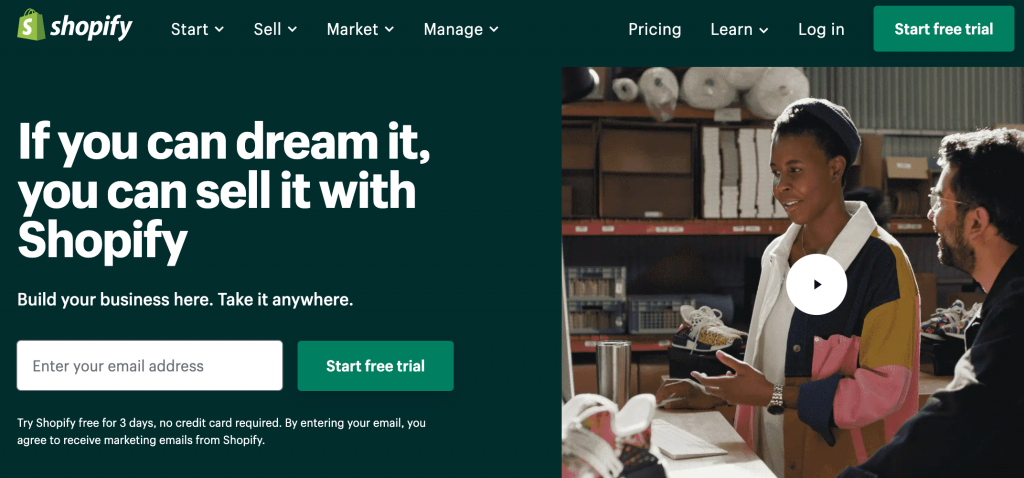
- Скипаем до следующей формы
- “Continue with Facebook“
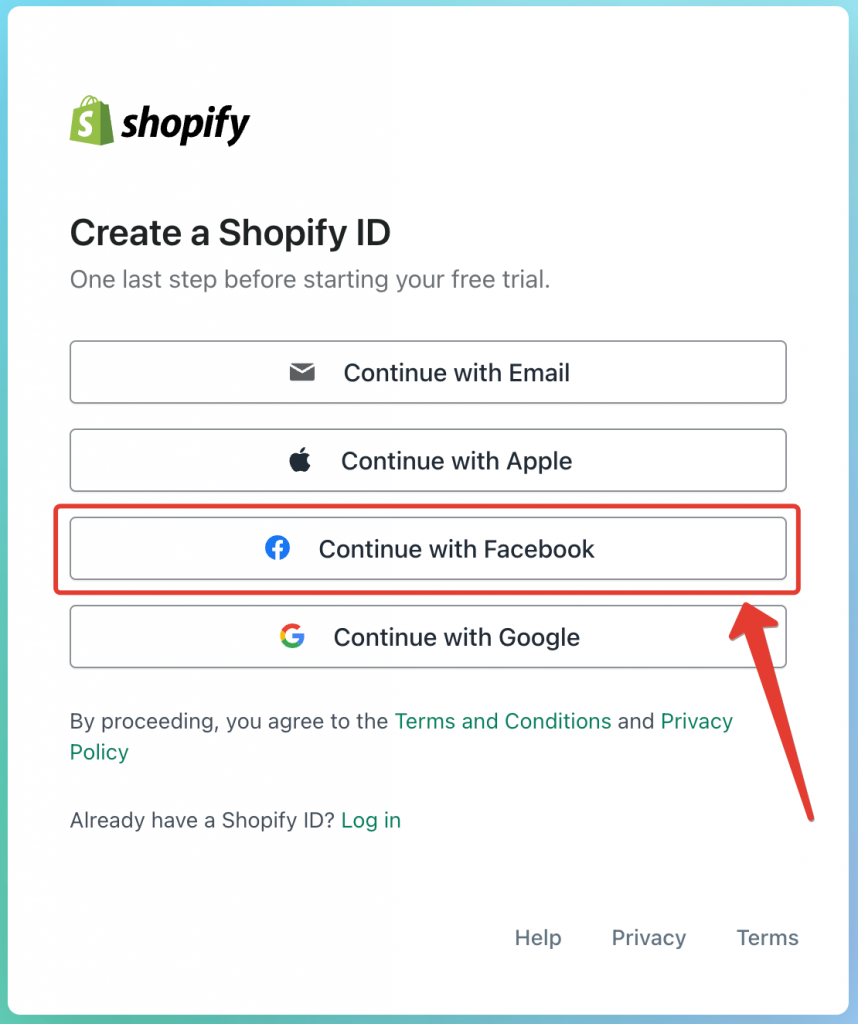
- Продолжаем от имени аккаунта
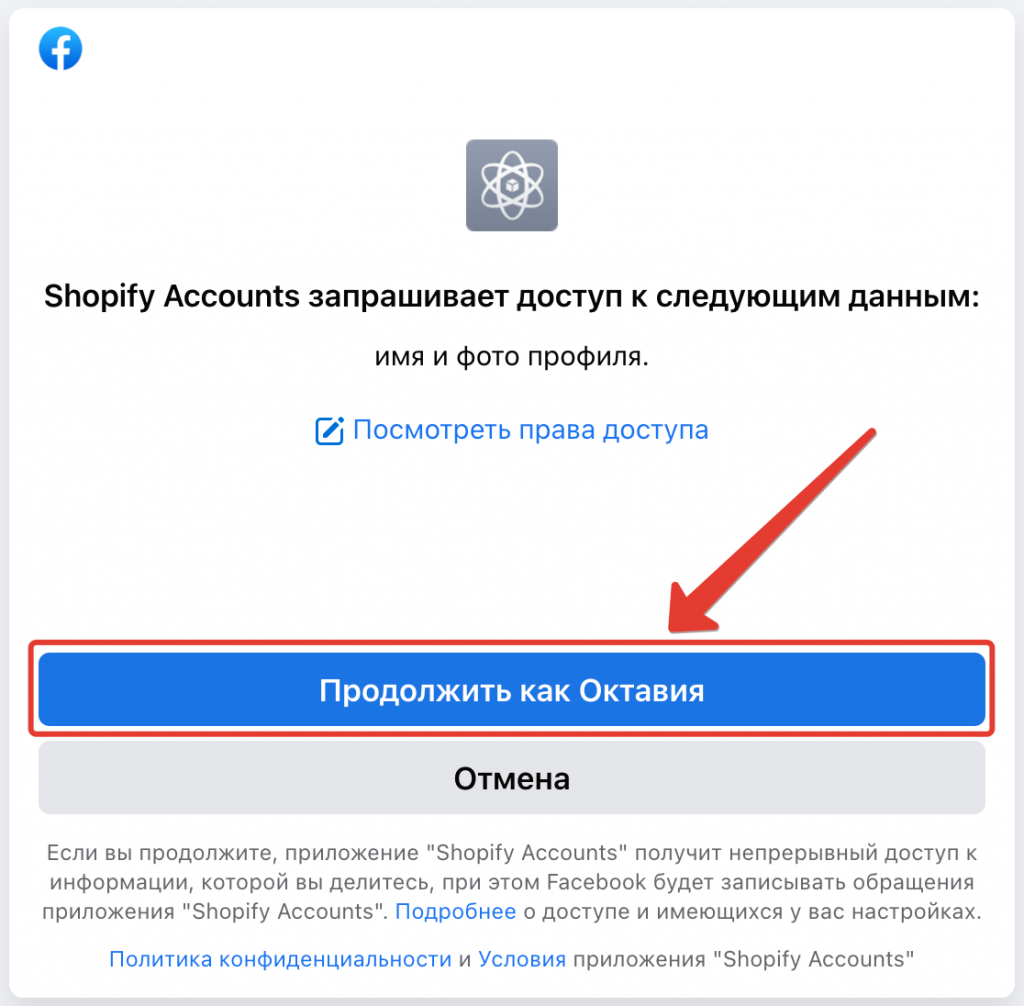
- Пишем почту, можете временную
- “Create Shopify ID“
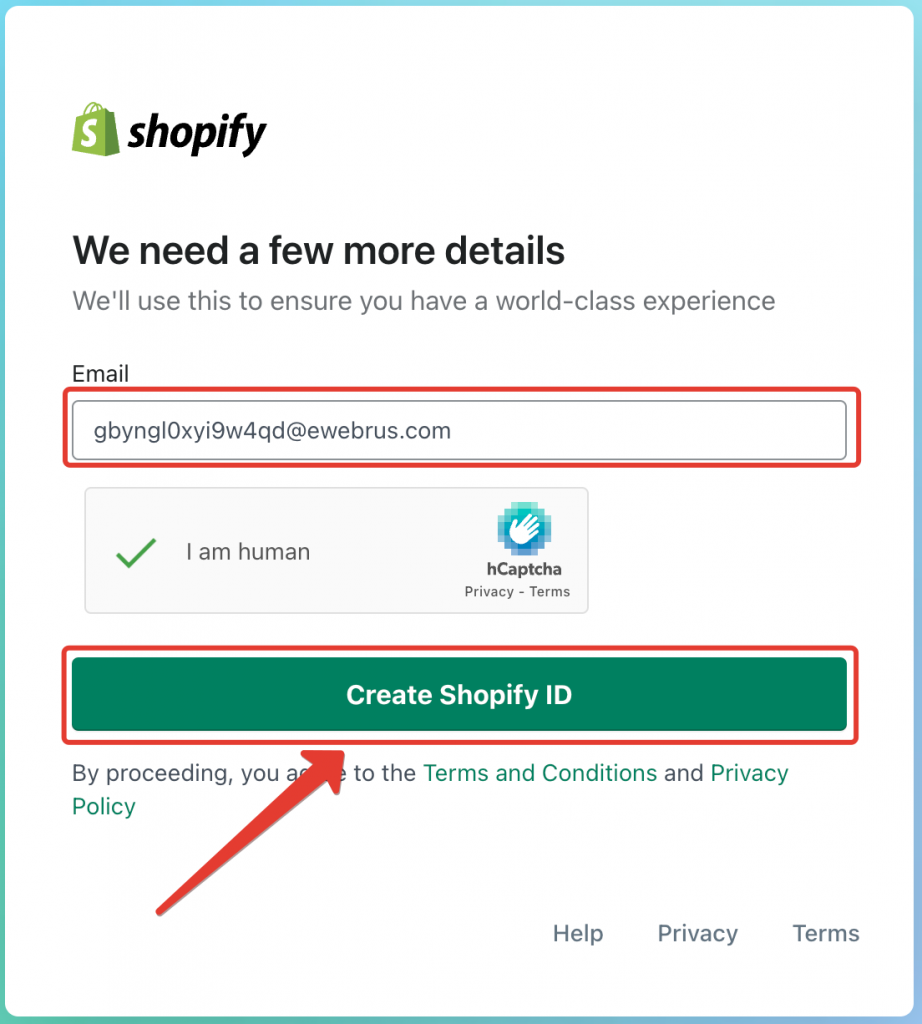
- Выбираем “Facebook & Instagram“
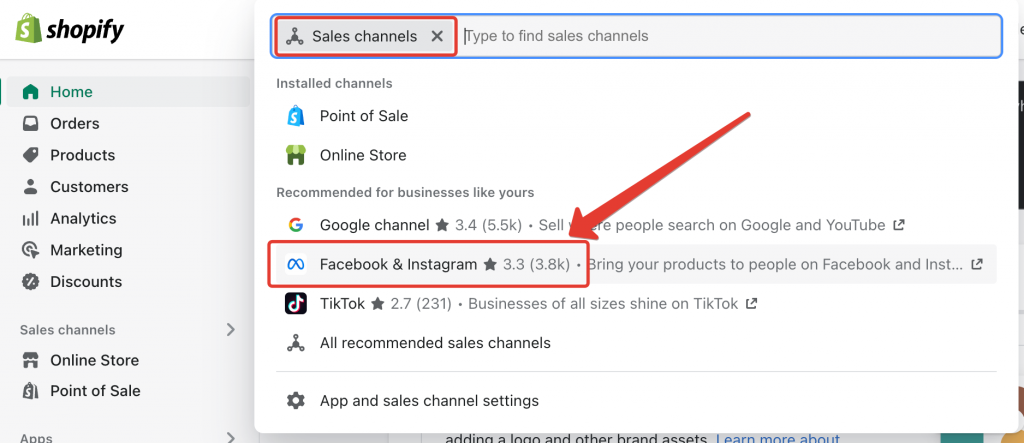
- Нажмите чтобы установить
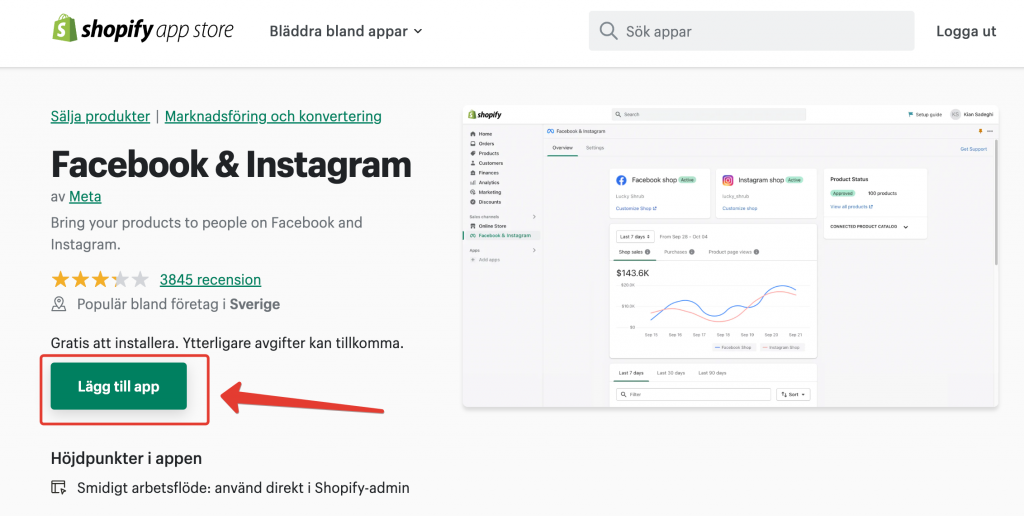
- Нажмите “Add sales channel“
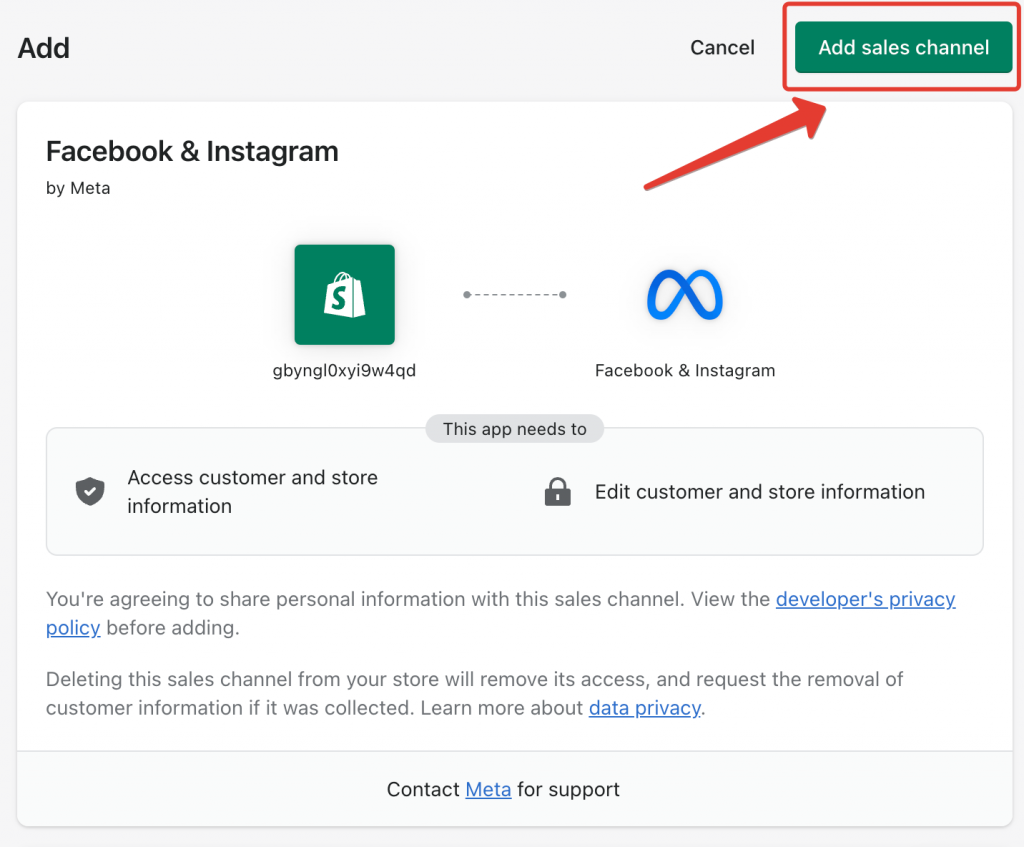
- На этой странице “Facebook & Instagram” нажимаем “Sturt setup“
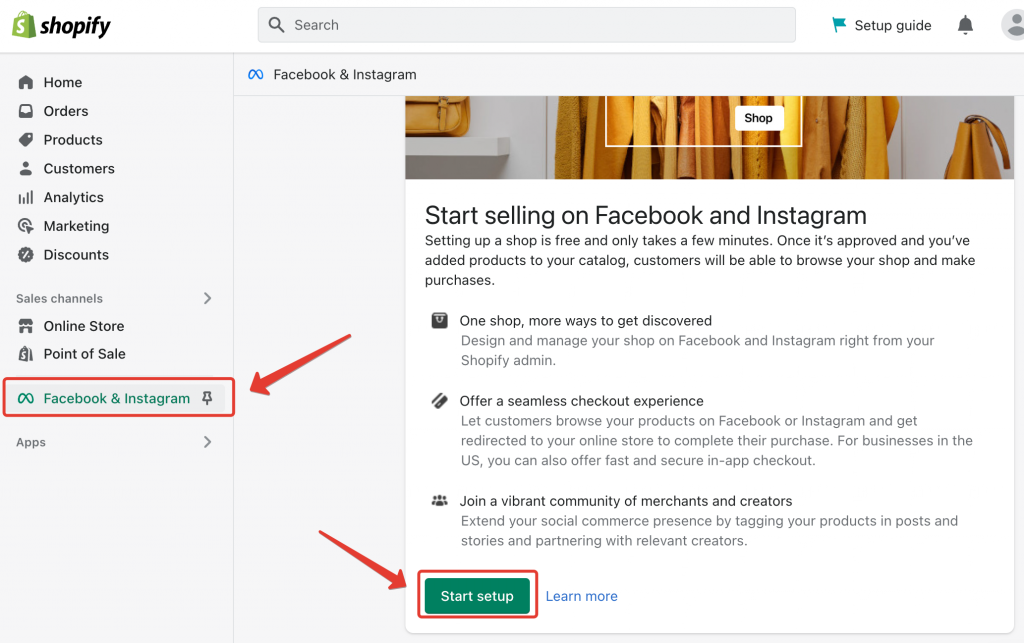
- “Connect account“
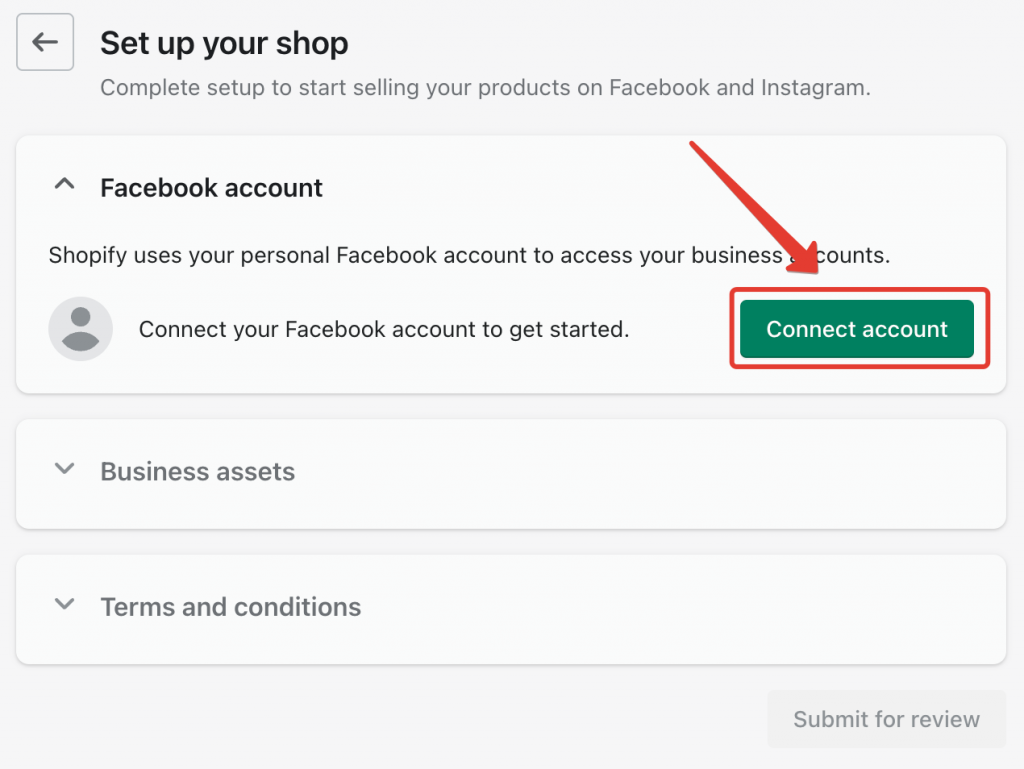
- Подтверждаем аккаунт
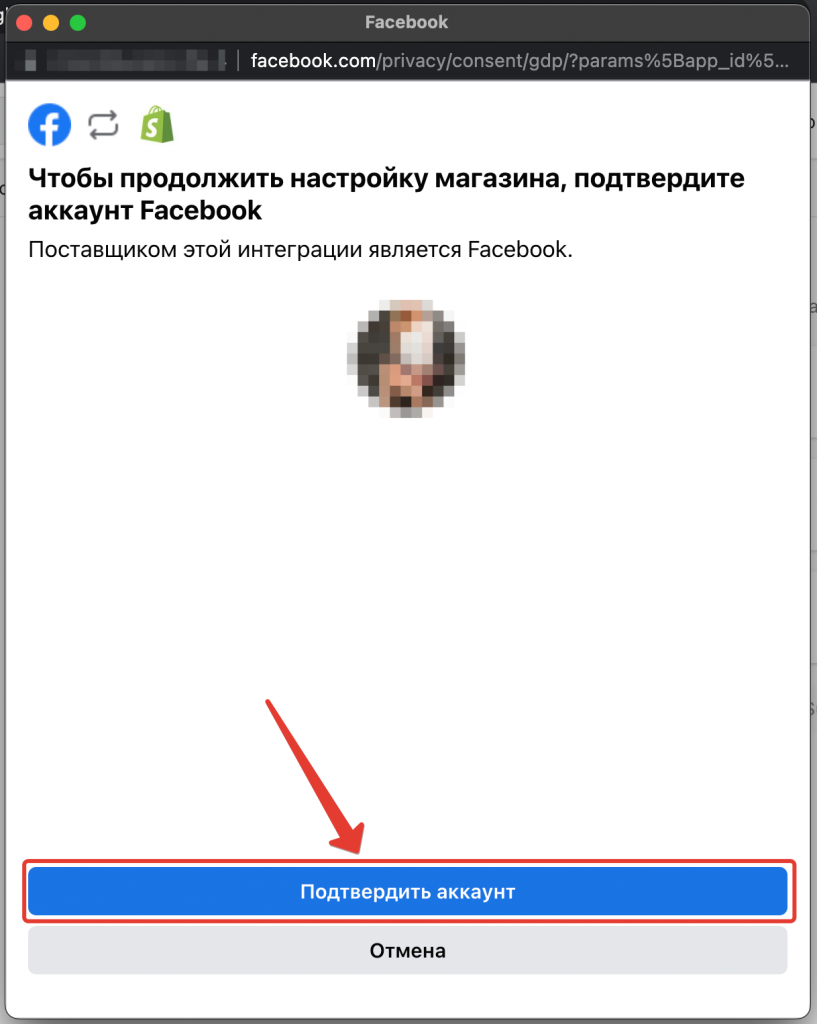
- Разрешаем

- В “Business assets” выберите Fanpage и нажмите “Connect“
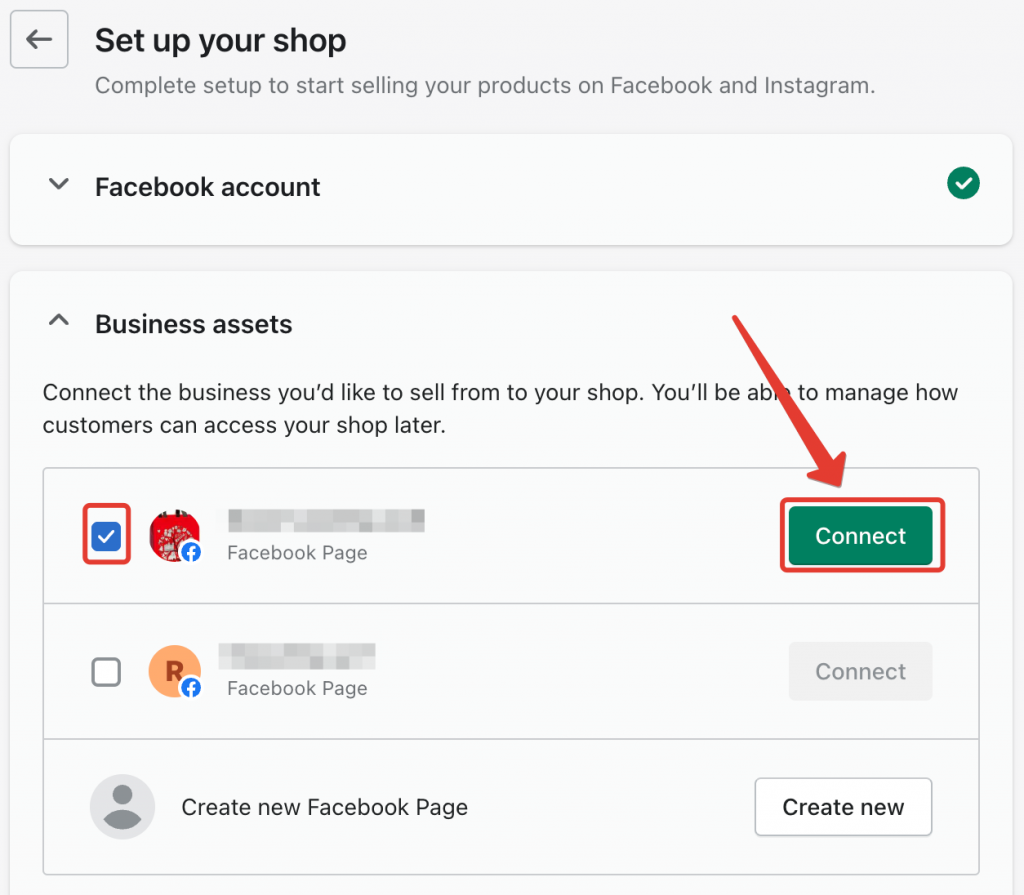
- Нажимаем “Create new“
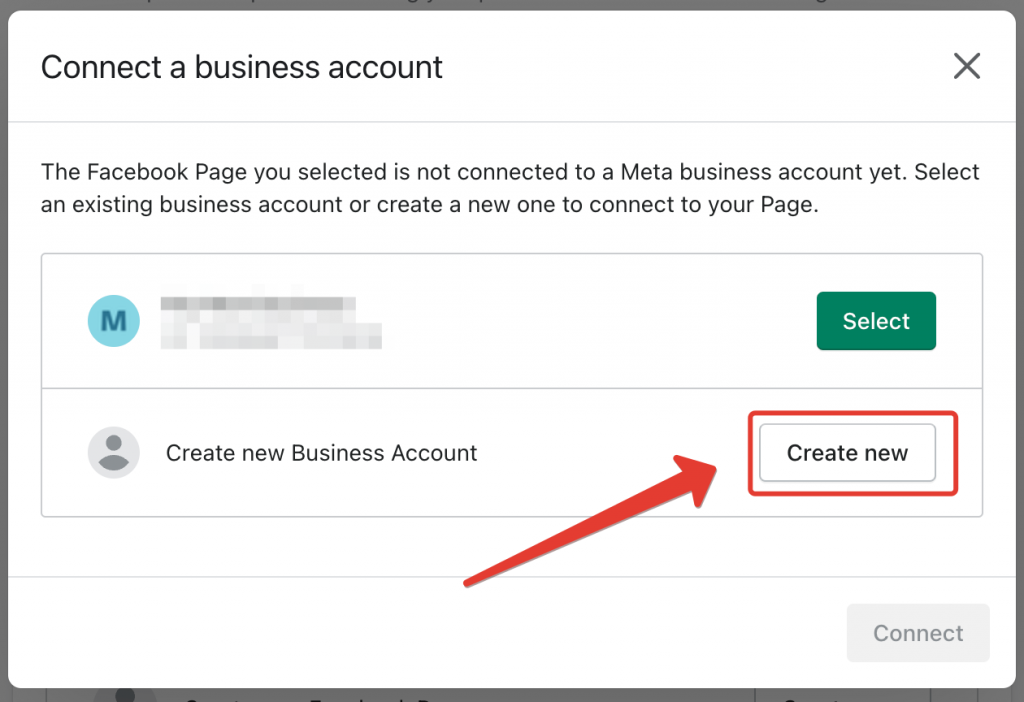
- Кликаем “Connect“
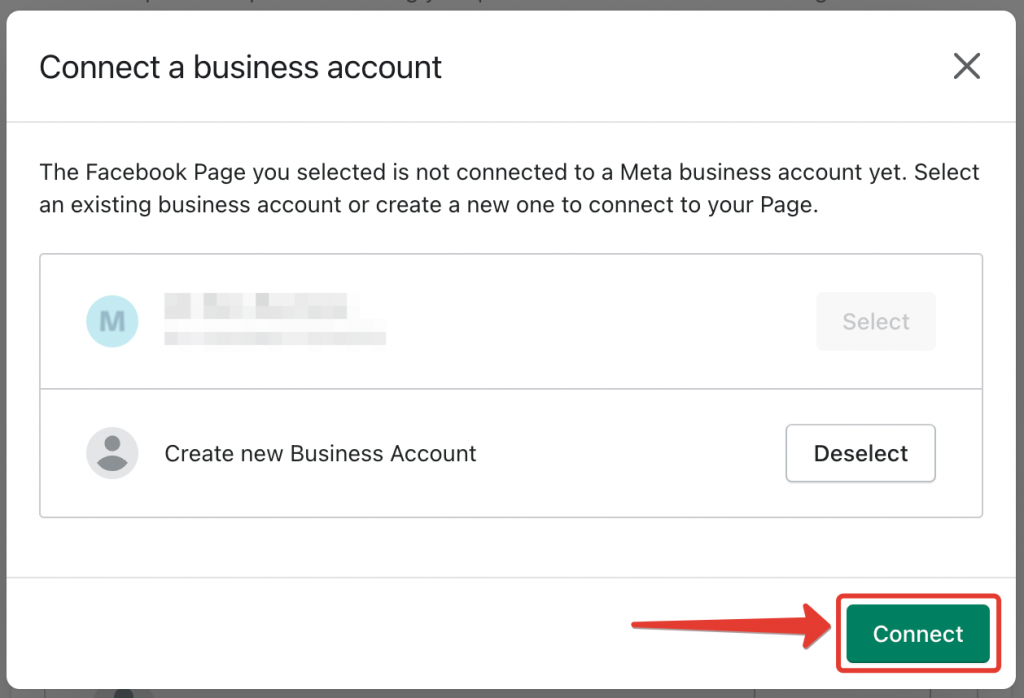
- Готово: